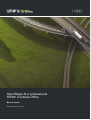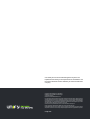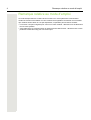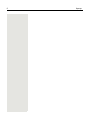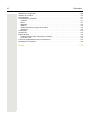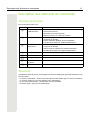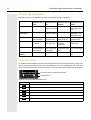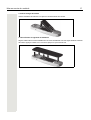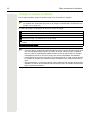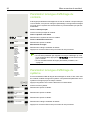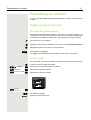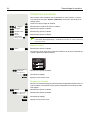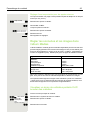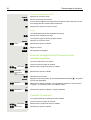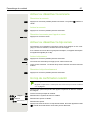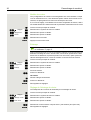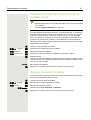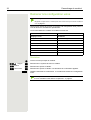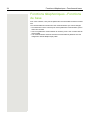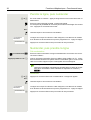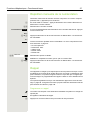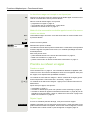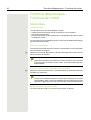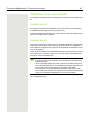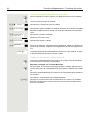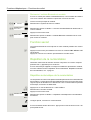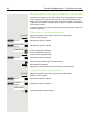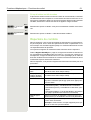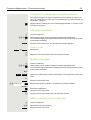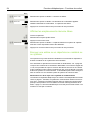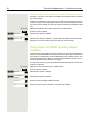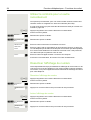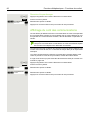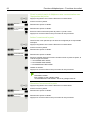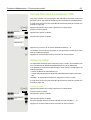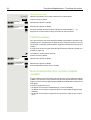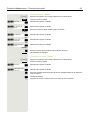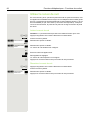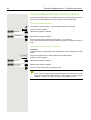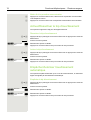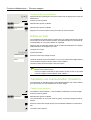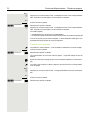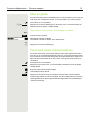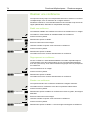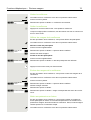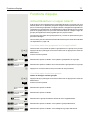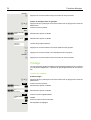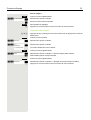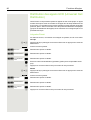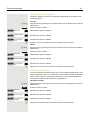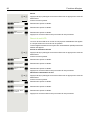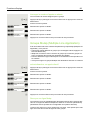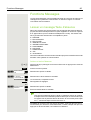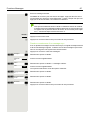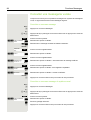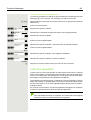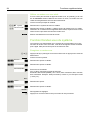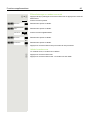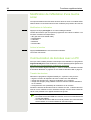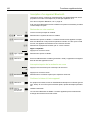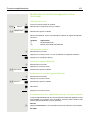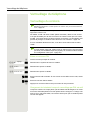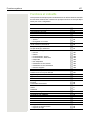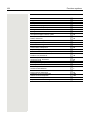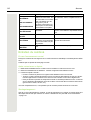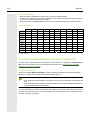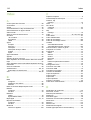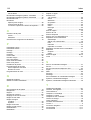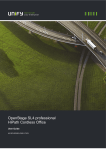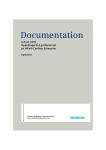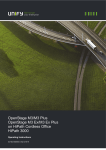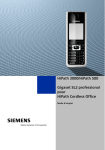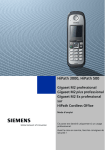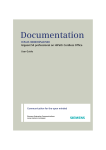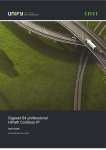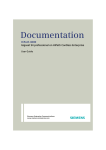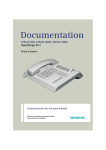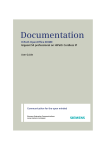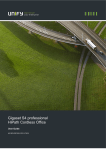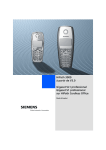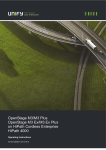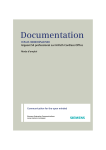Download OpenStage SL4 professional HiPath Cordless Office
Transcript
OpenStage SL4 professional
HiPath Cordless Office
Mode d’emploi
A31003-S2000-U160-2-7719
Our Quality and Environmental Management Systems are
implemented according to the requirements of the ISO9001 and
ISO14001 standards and are certified by an external certification
company.
Copyright © Unify GmbH & Co. KG 06/2014
Hofmannstr. 51, 81379 München/Allemagne
Tous droits réservés.
Référence: A31003-S2000-U160-2-7719
Les informations de ce document contiennent uniquement des descriptions générales ou des
caractéristiques qui, dans des cas d'utilisation concrets, ne sont pas toujours applicables dans
la forme décrite ou qui, en raison d'un développement ultérieur des produits, sont susceptibles
d'être modifiées. Les caractéristiques particulières souhaitées ne sont obligatoires que si elles
sont expressément stipulées en conclusion du contrat.
Sous réserve des possibilités de livraison et de modifications techniques.
Unify, OpenScape, OpenStage et HiPath sont des marques déposées par
Unify GmbH & Co. KG. Tous les autres noms de marques, de produits et de services sont des
marques de commerce ou des marques déposées appartenant à leurs propriétaires respectifs.
unify.com
Consignes de sécurité
3
Consignes de sécurité
Combiné
Danger :
• Ne pas utiliser le combiné dans un environnement où il existe un risque d’explosion !
• Ne pas poser le combiné à côté d’appareils électroniques ; risque d’interférences !
• Ne pas utiliser le combiné dans une pièce humide ! Les appareils ne sont pas protégés
contre les projections d’eau.
• Votre combiné constitue une source de rayonnement. Respecter les consignes de sécurité
locales !
Remarque :
La sonnerie, les signaux acoustiques et la fonction Mains libres sont restitués par le hautparleur. Ne portez pas le téléphone à votre oreille lorsque le téléphone sonne ou lorsque
vous avez activé la fonction Mains libres ; ceci pouvant entraîner des troubles auditifs durables et importants.
Remarque :
• Pour les porteurs de prothèses auditives : les signaux radio peuvent provoquer des phénomènes de couplage.
• Ne pas oublier de joindre le mode d’emploi lorsque vous donnez votre combiné !
Batteries
Danger :
• Utilisez uniquement la batterie homologuée !
• Ne pas plonger la batterie dans l’eau et ne pas la jeter au feu !
• Pour faire fonctionner le chargeur, utiliser exclusivement le bloc-secteur homologué !
Marquage WEEE
Remarque :
• Tous les équipements électriques et électroniques doivent être éliminés séparément des déchets municipaux, dans les lieux de collecte prévus à cet effet par les dispositions prises à l’échelle nationale.
• L’élimination appropriée et la collecte sélective de vos appareils usagés servent à prévenir tout dommage potentiel pour l’environnement et la santé humaine. Elles constituent une condition à la réutilisation et au recyclage des équipements
électriques et électroniques usagés.
• Pour avoir des informations détaillées sur le recyclage de vos appareils usagés, renseignezvous auprès de votre commune, du service responsable de l’élimination des déchets, du commerçant auquel vous avez acheté votre produit ou de votre partenaire commercial.
• Ces informations s’appliquent uniquement aux équipements installés et vendus dans les
pays de l’Union européenne et soumis à la directive européenne 2002/96/CE. Dans les
pays hors Union européenne, des dispositions différentes peuvent s’appliquer au recyclage des équipements électriques et électroniques.
4
Remarque relative au mode d’emploi
Remarque relative au mode d’emploi
Ce mode d’emploi décrit le combiné et ses fonctions sur votre système de communication.
Toutes les fonctions exécutables sur votre combiné sont signalées. Si toutefois vous constatez
que certaines d’entre elles ne sont pas disponibles, l’explication peut en être la suivante :
• La fonction n’est pas configurée pour vous ou sur votre combiné - adressez-vous à l’administrateur de votre système.
• Votre plate-forme de communication ne dispose pas de cette fonction - adressez-vous à votre
partenaire contractuel Unify pour une mise à jour.
Aperçu
5
Aperçu
1
2
3
4
16
5
15
6
14
7
8
13
9
12
10
11
1
Capsule réceptrice
10
Connexion mini USB
2
Ecran
11
Microphone
3
Touches écran
12
Touche Secret microphone
4
Touche de navigation
13
Touche Dièse
5
Touche Mains-libres
14
Touches chiffrées
6
Décrocher, touche
15
Touche Raccrocher et Marche/Arrêt
7
Touche 1
16
Touche Messages
8
Touche Etoile
9
Touche R
Utilisation des touches : page 11
6
Aperçu
Sommaire
7
Sommaire
Consignes de sécurité . . . . . . . . . . . . . . . . . . . . . . . . . . . . . . . . 3
Combiné . . . . . . . . . . . . . . . . . . . . . . . . . . . . . . . . . . . . . . . . . . . . . . . . . . . . . . . . . . . . . . . . . . . 3
Batteries . . . . . . . . . . . . . . . . . . . . . . . . . . . . . . . . . . . . . . . . . . . . . . . . . . . . . . . . . . . . . . . . . . . 3
Marquage WEEE . . . . . . . . . . . . . . . . . . . . . . . . . . . . . . . . . . . . . . . . . . . . . . . . . . . . . . . . . . . . 3
Remarque relative au mode d’emploi . . . . . . . . . . . . . . . . . . . . 4
Aperçu . . . . . . . . . . . . . . . . . . . . . . . . . . . . . . . . . . . . . . . . . . . . 5
Description des éléments de commande. . . . . . . . . . . . . . . . . 11
Touches de fonction . . . . . . . . . . . . . . . . . . . . . . . . . . . . . . . . . . . . . . . . . . . . . . . . . . . . . . . . . 11
Touche R. . . . . . . . . . . . . . . . . . . . . . . . . . . . . . . . . . . . . . . . . . . . . . . . . . . . . . . . . . . . . . . . . . . 11
Touche de navigation . . . . . . . . . . . . . . . . . . . . . . . . . . . . . . . . . . . . . . . . . . . . . . . . . . . . . . . . . 12
Touches écran . . . . . . . . . . . . . . . . . . . . . . . . . . . . . . . . . . . . . . . . . . . . . . . . . . . . . . . . . . . . . . 12
Symboles de menu dans le menu principal . . . . . . . . . . . . . . . . . . . . . . . . . . . . . . . . . . . . . . . . 13
Mise en service du combiné . . . . . . . . . . . . . . . . . . . . . . . . . . 15
Retirer le film protecteur . . . . . . . . . . . . . . . . . . . . . . . . . . . . . . . . . . . . . . . . . . . . . . . . . . . . . . 15
Installation du chargeur. . . . . . . . . . . . . . . . . . . . . . . . . . . . . . . . . . . . . . . . . . . . . . . . . . . . . . . . 15
Insertion/échange de la batterie . . . . . . . . . . . . . . . . . . . . . . . . . . . . . . . . . . . . . . . . . . . . . . . . . 16
Charger et utiliser la batterie . . . . . . . . . . . . . . . . . . . . . . . . . . . . . . . . . . . . . . . . . . . . . . . . . . . . 18
Montage du clip ceinture . . . . . . . . . . . . . . . . . . . . . . . . . . . . . . . . . . . . . . . . . . . . . . . . . . . . . . . 19
Raccordement du câble de données USB . . . . . . . . . . . . . . . . . . . . . . . . . . . . . . . . . . . . . . . . 19
Raccordement du kit piéton . . . . . . . . . . . . . . . . . . . . . . . . . . . . . . . . . . . . . . . . . . . . . . . . . . . 19
Paramétrer la langue d’affichage du combiné. . . . . . . . . . . . . . . . . . . . . . . . . . . . . . . . . . . . . . . 20
Paramétrer la langue d'affichage du système . . . . . . . . . . . . . . . . . . . . . . . . . . . . . . . . . . . . . . 20
Paramétrage du combiné. . . . . . . . . . . . . . . . . . . . . . . . . . . . . 21
Régler le volume d’écoute. . . . . . . . . . . . . . . . . . . . . . . . . . . . . . . . . . . . . . . . . . . . . . . . . . . . . . 21
En cours de communication. . . . . . . . . . . . . . . . . . . . . . . . . . . . . . . . . . . . . . . . . . . . . . . . . . 21
A l'état inactif . . . . . . . . . . . . . . . . . . . . . . . . . . . . . . . . . . . . . . . . . . . . . . . . . . . . . . . . . . . . . 21
Réglage du profil Mains-Libres . . . . . . . . . . . . . . . . . . . . . . . . . . . . . . . . . . . . . . . . . . . . . . . 22
Signaux acoustiques . . . . . . . . . . . . . . . . . . . . . . . . . . . . . . . . . . . . . . . . . . . . . . . . . . . . . . . . . . 23
Activer/Désactiver la vibration. . . . . . . . . . . . . . . . . . . . . . . . . . . . . . . . . . . . . . . . . . . . . . . . . . 23
Choisir les sonneries. . . . . . . . . . . . . . . . . . . . . . . . . . . . . . . . . . . . . . . . . . . . . . . . . . . . . . . . . . 24
Régler les sonneries et les images dans l’album Médias . . . . . . . . . . . . . . . . . . . . . . . . . . . . . 25
Visualiser un écran de veille/des portraits CLIP/écouter des mélodies . . . . . . . . . . . . . . . . . 25
Ecran de veille/portrait CLIP/renommer des mélodies/supprimer . . . . . . . . . . . . . . . . . . . . . 26
Contrôler la mémoire . . . . . . . . . . . . . . . . . . . . . . . . . . . . . . . . . . . . . . . . . . . . . . . . . . . . . . . 26
Activer ou désactiver la sonnerie . . . . . . . . . . . . . . . . . . . . . . . . . . . . . . . . . . . . . . . . . . . . . . . . 27
Activer ou désactiver le bip sonore . . . . . . . . . . . . . . . . . . . . . . . . . . . . . . . . . . . . . . . . . . . . . . . 27
Un bip de confirmation retentit . . . . . . . . . . . . . . . . . . . . . . . . . . . . . . . . . . . . . . . . . . . . . . . . . 27
Régler la date et l’heure . . . . . . . . . . . . . . . . . . . . . . . . . . . . . . . . . . . . . . . . . . . . . . . . . . . . . . . 28
Réglages de l'écran . . . . . . . . . . . . . . . . . . . . . . . . . . . . . . . . . . . . . . . . . . . . . . . . . . . . . . . . . . 29
Paramétrer la liste de conversion pour le transfert vCard. . . . . . . . . . . . . . . . . . . . . . . . . . . . . 31
Réglage de l'écran du menu . . . . . . . . . . . . . . . . . . . . . . . . . . . . . . . . . . . . . . . . . . . . . . . . . . . 31
Ramener à la configuration usine . . . . . . . . . . . . . . . . . . . . . . . . . . . . . . . . . . . . . . . . . . . . . . . . 32
8
Sommaire
Fonctions téléphoniques –Fonctions de base . . . . . . . . . . . . . 34
Mettre en marche/Couper le combiné. . . . . . . . . . . . . . . . . . . . . . . . . . . . . . . . . . . . . . . . . . . . . 35
Pendre la ligne, puis numéroter . . . . . . . . . . . . . . . . . . . . . . . . . . . . . . . . . . . . . . . . . . . . . . . . . 36
Numéroter, puis prendre la ligne. . . . . . . . . . . . . . . . . . . . . . . . . . . . . . . . . . . . . . . . . . . . . . . . 36
Répétition manuelle de la numérotation . . . . . . . . . . . . . . . . . . . . . . . . . . . . . . . . . . . . . . . . . . . 37
Rappel. . . . . . . . . . . . . . . . . . . . . . . . . . . . . . . . . . . . . . . . . . . . . . . . . . . . . . . . . . . . . . . . . . . . 37
Double appel . . . . . . . . . . . . . . . . . . . . . . . . . . . . . . . . . . . . . . . . . . . . . . . . . . . . . . . . . . . . . . . . 38
Prendre ou refuser un appel . . . . . . . . . . . . . . . . . . . . . . . . . . . . . . . . . . . . . . . . . . . . . . . . . . . . 39
Intercepter un appel dans un groupe . . . . . . . . . . . . . . . . . . . . . . . . . . . . . . . . . . . . . . . . . . . . . 40
Mettre fin à la communication . . . . . . . . . . . . . . . . . . . . . . . . . . . . . . . . . . . . . . . . . . . . . . . . . . . 40
Renvoyer des appels . . . . . . . . . . . . . . . . . . . . . . . . . . . . . . . . . . . . . . . . . . . . . . . . . . . . . . . . . 40
Verrouiller ou déverrouiller le clavier. . . . . . . . . . . . . . . . . . . . . . . . . . . . . . . . . . . . . . . . . . . . . . 41
Après avoir quitté le réseau radio . . . . . . . . . . . . . . . . . . . . . . . . . . . . . . . . . . . . . . . . . . . . . . . . 41
Fonctions téléphoniques –
Fonctions de confort . . . . . . . . . . . . . . . . . . . . . . . . . . . . . . . . 42
Mains-libres. . . . . . . . . . . . . . . . . . . . . . . . . . . . . . . . . . . . . . . . . . . . . . . . . . . . . . . . . . . . . . . . 42
Téléphoner avec une oreillette . . . . . . . . . . . . . . . . . . . . . . . . . . . . . . . . . . . . . . . . . . . . . . . . . . 43
Oreillette avec fil . . . . . . . . . . . . . . . . . . . . . . . . . . . . . . . . . . . . . . . . . . . . . . . . . . . . . . . . . . 43
Oreillette sans fil . . . . . . . . . . . . . . . . . . . . . . . . . . . . . . . . . . . . . . . . . . . . . . . . . . . . . . . . . . 43
Fonction secret . . . . . . . . . . . . . . . . . . . . . . . . . . . . . . . . . . . . . . . . . . . . . . . . . . . . . . . . . . . . . 45
Répétition de la numérotation . . . . . . . . . . . . . . . . . . . . . . . . . . . . . . . . . . . . . . . . . . . . . . . . . . 45
Répétition automatique de la numérotation . . . . . . . . . . . . . . . . . . . . . . . . . . . . . . . . . . . . . . 45
Effacer une entrée ou la liste de répétition de la numérotation . . . . . . . . . . . . . . . . . . . . . . . 46
Reprendre un numéro dans le répertoire . . . . . . . . . . . . . . . . . . . . . . . . . . . . . . . . . . . . . . . . 46
Numérotation abrégée système, centralisée. . . . . . . . . . . . . . . . . . . . . . . . . . . . . . . . . . . . . . . . 47
Numérotation abrégée système, individuelle . . . . . . . . . . . . . . . . . . . . . . . . . . . . . . . . . . . . . . . 48
Annuaire du système . . . . . . . . . . . . . . . . . . . . . . . . . . . . . . . . . . . . . . . . . . . . . . . . . . . . . . . . . 49
Base de données téléphoniques (LDAP) . . . . . . . . . . . . . . . . . . . . . . . . . . . . . . . . . . . . . . . . . . 49
Répertoire du combiné . . . . . . . . . . . . . . . . . . . . . . . . . . . . . . . . . . . . . . . . . . . . . . . . . . . . . . . 51
Enregistrer des entrées . . . . . . . . . . . . . . . . . . . . . . . . . . . . . . . . . . . . . . . . . . . . . . . . . . . . . 52
Chercher une entrée et composer le numéro correspondant . . . . . . . . . . . . . . . . . . . . . . . . 52
Composer un numéro par sa position mémoire . . . . . . . . . . . . . . . . . . . . . . . . . . . . . . . . . . . 53
Affichage des entrées . . . . . . . . . . . . . . . . . . . . . . . . . . . . . . . . . . . . . . . . . . . . . . . . . . . . . . 53
Modifier une entrée . . . . . . . . . . . . . . . . . . . . . . . . . . . . . . . . . . . . . . . . . . . . . . . . . . . . . . . . 53
Effacer une entrée ou un répertoire . . . . . . . . . . . . . . . . . . . . . . . . . . . . . . . . . . . . . . . . . . . . 53
Afficher les emplacements mémoire libres . . . . . . . . . . . . . . . . . . . . . . . . . . . . . . . . . . . . . . 54
Envoyer une entrée ou un répertoire au combiné ou au système . . . . . . . . . . . . . . . . . . . . . 54
Prise ciblée d’un MSN (numéro d’appel multiple) . . . . . . . . . . . . . . . . . . . . . . . . . . . . . . . . . . . 56
Etablir des communications avec un code d’identification . . . . . . . . . . . . . . . . . . . . . . . . . . . . . 57
Utiliser le combiné pour un autre raccordement . . . . . . . . . . . . . . . . . . . . . . . . . . . . . . . . . . . . . 58
Désactiver l’affichage du numéro . . . . . . . . . . . . . . . . . . . . . . . . . . . . . . . . . . . . . . . . . . . . . . . 58
Intercepter un appel de façon ciblée . . . . . . . . . . . . . . . . . . . . . . . . . . . . . . . . . . . . . . . . . . . . . 59
Activer/Désactiver Ne pas déranger . . . . . . . . . . . . . . . . . . . . . . . . . . . . . . . . . . . . . . . . . . . . . . 59
Affichage du coût des communications. . . . . . . . . . . . . . . . . . . . . . . . . . . . . . . . . . . . . . . . . . . . 60
Appel malveillant . . . . . . . . . . . . . . . . . . . . . . . . . . . . . . . . . . . . . . . . . . . . . . . . . . . . . . . . . . . . . 61
Equipement de portier. . . . . . . . . . . . . . . . . . . . . . . . . . . . . . . . . . . . . . . . . . . . . . . . . . . . . . . . . 61
Service Données du téléphone TDS. . . . . . . . . . . . . . . . . . . . . . . . . . . . . . . . . . . . . . . . . . . . . . 63
Activer le relais . . . . . . . . . . . . . . . . . . . . . . . . . . . . . . . . . . . . . . . . . . . . . . . . . . . . . . . . . . . . . . 63
Flashing réseau. . . . . . . . . . . . . . . . . . . . . . . . . . . . . . . . . . . . . . . . . . . . . . . . . . . . . . . . . . . . . . 64
Renvoi temporisé d’un numéro d’appel multiple . . . . . . . . . . . . . . . . . . . . . . . . . . . . . . . . . . . . . 64
Utiliser le renvoi de nuit. . . . . . . . . . . . . . . . . . . . . . . . . . . . . . . . . . . . . . . . . . . . . . . . . . . . . . . . 66
Utiliser la numérotation MF . . . . . . . . . . . . . . . . . . . . . . . . . . . . . . . . . . . . . . . . . . . . . . . . . . . . . 67
Parquer/Reprendre des communications . . . . . . . . . . . . . . . . . . . . . . . . . . . . . . . . . . . . . . . . . . 68
Sommaire
9
Fonctions téléphoniques –
Plusieurs usagers . . . . . . . . . . . . . . . . . . . . . . . . . . . . . . . . . . 69
Avertissement . . . . . . . . . . . . . . . . . . . . . . . . . . . . . . . . . . . . . . . . . . . . . . . . . . . . . . . . . . . . . . 69
Activer/Désactiver le bip d’avertissement . . . . . . . . . . . . . . . . . . . . . . . . . . . . . . . . . . . . . . . . . . 70
Empêcher/Autoriser l’avertissement automatique. . . . . . . . . . . . . . . . . . . . . . . . . . . . . . . . . . . . 70
Entrée en tiers. . . . . . . . . . . . . . . . . . . . . . . . . . . . . . . . . . . . . . . . . . . . . . . . . . . . . . . . . . . . . . . 71
Transférer une communication (Transfert) . . . . . . . . . . . . . . . . . . . . . . . . . . . . . . . . . . . . . . . . . 71
Mise en garde . . . . . . . . . . . . . . . . . . . . . . . . . . . . . . . . . . . . . . . . . . . . . . . . . . . . . . . . . . . . . . . 73
Va-et-vient (entre communications) . . . . . . . . . . . . . . . . . . . . . . . . . . . . . . . . . . . . . . . . . . . . . . 73
Réaliser une conférence . . . . . . . . . . . . . . . . . . . . . . . . . . . . . . . . . . . . . . . . . . . . . . . . . . . . . . . 74
Utiliser le deuxième appel . . . . . . . . . . . . . . . . . . . . . . . . . . . . . . . . . . . . . . . . . . . . . . . . . . . . . . 76
Fonctions d’équipe. . . . . . . . . . . . . . . . . . . . . . . . . . . . . . . . . . 77
Activer/désactiver un appel collectif . . . . . . . . . . . . . . . . . . . . . . . . . . . . . . . . . . . . . . . . . . . . . 77
Pilotage . . . . . . . . . . . . . . . . . . . . . . . . . . . . . . . . . . . . . . . . . . . . . . . . . . . . . . . . . . . . . . . . . . . . 78
Distribution des appels UCD (Universal Call Distribution) . . . . . . . . . . . . . . . . . . . . . . . . . . . . . 80
Groupe Mulap (Multiple Line Application) . . . . . . . . . . . . . . . . . . . . . . . . . . . . . . . . . . . . . . . . . . 83
Fonctions Messages . . . . . . . . . . . . . . . . . . . . . . . . . . . . . . . . 85
Laisser un message/Texte d’absence. . . . . . . . . . . . . . . . . . . . . . . . . . . . . . . . . . . . . . . . . . . . . 85
Envoyer/Activer un message . . . . . . . . . . . . . . . . . . . . . . . . . . . . . . . . . . . . . . . . . . . . . . . . . . 86
Consulter une messagerie vocale. . . . . . . . . . . . . . . . . . . . . . . . . . . . . . . . . . . . . . . . . . . . . . . . 88
Liste des appelants . . . . . . . . . . . . . . . . . . . . . . . . . . . . . . . . . . . . . . . . . . . . . . . . . . . . . . . . . . . 89
Fonctions supplémentaires . . . . . . . . . . . . . . . . . . . . . . . . . . . 91
Fonction Réveil/Alarme du combiné . . . . . . . . . . . . . . . . . . . . . . . . . . . . . . . . . . . . . . . . . . . . . 91
Fonction Rendez-vous du combiné. . . . . . . . . . . . . . . . . . . . . . . . . . . . . . . . . . . . . . . . . . . . . . . 92
Fonction Rendez-vous du système. . . . . . . . . . . . . . . . . . . . . . . . . . . . . . . . . . . . . . . . . . . . . . . 94
Base, sélection . . . . . . . . . . . . . . . . . . . . . . . . . . . . . . . . . . . . . . . . . . . . . . . . . . . . . . . . . . . . . . 96
Réglages base . . . . . . . . . . . . . . . . . . . . . . . . . . . . . . . . . . . . . . . . . . . . . . . . . . . . . . . . . . . . . . 97
Numéro raccourci . . . . . . . . . . . . . . . . . . . . . . . . . . . . . . . . . . . . . . . . . . . . . . . . . . . . . . . . . . . 97
Modification de l'affectation d'une touche écran . . . . . . . . . . . . . . . . . . . . . . . . . . . . . . . . . . . . . 98
Communication de données avec un PC . . . . . . . . . . . . . . . . . . . . . . . . . . . . . . . . . . . . . . . . . 98
Interface Bluetooth . . . . . . . . . . . . . . . . . . . . . . . . . . . . . . . . . . . . . . . . . . . . . . . . . . . . . . . . . . . 99
Activation/désactivation du mode Bluetooth . . . . . . . . . . . . . . . . . . . . . . . . . . . . . . . . . . . . . 99
Inscription d'un appareil Bluetooth . . . . . . . . . . . . . . . . . . . . . . . . . . . . . . . . . . . . . . . . . . . . 100
Modification de la liste des appareils connus (autorisés). . . . . . . . . . . . . . . . . . . . . . . . . . . 101
Transfert du répertoire . . . . . . . . . . . . . . . . . . . . . . . . . . . . . . . . . . . . . . . . . . . . . . . . . . . . . 102
Verrouillage du téléphone . . . . . . . . . . . . . . . . . . . . . . . . . . . 103
Verrouillage du combiné . . . . . . . . . . . . . . . . . . . . . . . . . . . . . . . . . . . . . . . . . . . . . . . . . . . . . 103
Programmation du code de verrouillage du téléphone . . . . . . . . . . . . . . . . . . . . . . . . . . . . . . . 104
Verrouiller/Déverrouiller le combiné . . . . . . . . . . . . . . . . . . . . . . . . . . . . . . . . . . . . . . . . . . . . . 104
Code de verrouillage central/Verrouiller/Déverrouiller d’autres combinés . . . . . . . . . . . . . . . . 105
Fonctions système . . . . . . . . . . . . . . . . . . . . . . . . . . . . . . . . . 106
Activation par le menu. . . . . . . . . . . . . . . . . . . . . . . . . . . . . . . . . . . . . . . . . . . . . . . . . . . . . . . . 106
Activation par indicatif . . . . . . . . . . . . . . . . . . . . . . . . . . . . . . . . . . . . . . . . . . . . . . . . . . . . . . . 106
Fonctions et indicatifs . . . . . . . . . . . . . . . . . . . . . . . . . . . . . . . . . . . . . . . . . . . . . . . . . . . . . . . . 107
Annexe. . . . . . . . . . . . . . . . . . . . . . . . . . . . . . . . . . . . . . . . . . 109
10
Sommaire
Défaillances, suppression . . . . . . . . . . . . . . . . . . . . . . . . . . . . . . . . . . . . . . . . . . . . . . . . . . . . 109
Entretien du combiné . . . . . . . . . . . . . . . . . . . . . . . . . . . . . . . . . . . . . . . . . . . . . . . . . . . . . . . . 110
Documentation . . . . . . . . . . . . . . . . . . . . . . . . . . . . . . . . . . . . . . . . . . . . . . . . . . . . . . . . . . . . . 111
Caractéristiques générales . . . . . . . . . . . . . . . . . . . . . . . . . . . . . . . . . . . . . . . . . . . . . . . . . . . . 111
Combiné. . . . . . . . . . . . . . . . . . . . . . . . . . . . . . . . . . . . . . . . . . . . . . . . . . . . . . . . . . . . . . . . 111
DECT . . . . . . . . . . . . . . . . . . . . . . . . . . . . . . . . . . . . . . . . . . . . . . . . . . . . . . . . . . . . . . . . . . 111
Bluetooth . . . . . . . . . . . . . . . . . . . . . . . . . . . . . . . . . . . . . . . . . . . . . . . . . . . . . . . . . . . . . . . 112
Batterie. . . . . . . . . . . . . . . . . . . . . . . . . . . . . . . . . . . . . . . . . . . . . . . . . . . . . . . . . . . . . . . . . 112
Autonomie/temps de charge du combiné . . . . . . . . . . . . . . . . . . . . . . . . . . . . . . . . . . . . . . 112
Chargeurs . . . . . . . . . . . . . . . . . . . . . . . . . . . . . . . . . . . . . . . . . . . . . . . . . . . . . . . . . . . . . . 112
Accessoires. . . . . . . . . . . . . . . . . . . . . . . . . . . . . . . . . . . . . . . . . . . . . . . . . . . . . . . . . . . . . . . . 113
Directive UE . . . . . . . . . . . . . . . . . . . . . . . . . . . . . . . . . . . . . . . . . . . . . . . . . . . . . . . . . . . . . . . 113
Edition de texte . . . . . . . . . . . . . . . . . . . . . . . . . . . . . . . . . . . . . . . . . . . . . . . . . . . . . . . . . . . . 113
Ecriture en majuscules, minuscules ou chiffres . . . . . . . . . . . . . . . . . . . . . . . . . . . . . . . . . . 113
Ecrire les noms . . . . . . . . . . . . . . . . . . . . . . . . . . . . . . . . . . . . . . . . . . . . . . . . . . . . . . . . . . 114
Fonctions supplémentaires via une interface PC . . . . . . . . . . . . . . . . . . . . . . . . . . . . . . . . . . 114
Déclaration de conformité . . . . . . . . . . . . . . . . . . . . . . . . . . . . . . . . . . . . . . . . . . . . . . . . . . . . . 115
Index . . . . . . . . . . . . . . . . . . . . . . . . . . . . . . . . . . . . . . . . . . . 116
Description des éléments de commande
11
Description des éléments de commande
Touches de fonction
Les touches de fonction sont :
Touche
a
c
d
f
*
#
h
S
Nom
Utilisation
Touche Raccrocher
et Marche/Arrêt
•
•
•
•
Mettre fin aux communications
Annuler les fonctions
Remonter d'un niveau de menu
Mettre en marche ou couper le combiné
Décrocher, touche
•
•
•
•
Prendre un appel
Composer un numéro
Activer la liste de répétition de la numérotation
Accéder aux fonctions du système téléphonique
Touche
Mains-libres
•
•
•
•
Prendre un appel
Composer un numéro
Alterner entre le combiné et le mode mains-libres
Accéder aux fonctions du système téléphonique
Liste des messages
Accéder aux listes de messages
Touche Etoile
Activer/Désactiver la sonnerie
Touche Dièse
Verrouiller/Déverrouiller le clavier
Touche Secret microphone
Désactivation du microphone
Touche R
Fonction flashing (R) page 11
Touche R
Aux différents états de service, un bref appui sur la touche flashing (R) permet de réaliser les fonctions suivantes :
• Lors de la numérotation : insérer une pause dans la numérotation (par ex. entre un indicatif et
un numéro d’appel ou pour l’interrogation d’une messagerie)
• En cours de communication : l'interlocuteur est mis en attente.
• En double appel : mettre fin au double appel
12
Description des éléments de commande
Touche de navigation
Diverses fonctions sont affectées à la touche de navigation selon la situation :
t
Pression sur le
haut
Situation
A l'état inactif
s
Pression sur le
bas
u
Pression sur la
gauche
Volume d’écoute Ouvrir le répertoire du combiné
v
Pression sur la
droite
Ouvrir le menu
principal du combiné
En cours de com- Volume d’écoute Ouvrir le répermunication
toire du combiné -
Sélection de
«VOLUME», «FV»,
«Réglages base»
Menu principal
Sélectionner le
symbole Menu
Sélectionner le
symbole Menu
Sélectionner le
symbole Menu
Sélectionner le
symbole Menu
Listes et menus
Elément suivant
de la liste
Elément précédent de la liste
Niveau
supérieur,
annulation
Sélectionner une
entrée (OK)
Champ de saisie
Déplacer le curseur d’une ligne
vers le haut
Déplacer le curseur d’une ligne
vers le bas
Déplacer le cur- Déplacer le curseur vers la gau- seur vers la droite
che
Modifier les
valeurs
-
-
Réduire la valeur Augmenter la valeur
Touches écran
Le combiné dispose de deux touches écran servant chacune à une ou deux fonctions. Lorsqu’une
touche correspond à deux fonctions, vous devez appuyer soit sur le côté gauche, soit sur le côté
droit pour sélectionner celle que vous souhaitez. La fonction des touches dépend de la situation.
Précéd.
Sauver
Fonctions en cours des touches écran
Touches écran
Certaines touches écran importantes sont :
Symbole
Options
Utilisation
Ouvrir un menu dépendant de la situation
OK
Validez la sélection
Û
supprimer caractère par caractère ou mot par mot de droite à gauche
Précéd.
Revenir au niveau de menu précédent/annuler une opération
Sauver
Enregistrer l'entrée
Þ
Ouvrir la liste de répétition de la numérotation
Description des éléments de commande
13
Symboles de menu dans le menu principal
v
uvts
Le menu principal du combiné s'ouvre en appuyant sur le côté droit de la touche de navigation.
Les symboles de menu se sélectionnent par appui sur les côtés gauche/droit et haut/bas de la touche de navigation.
Vous pouvez également appuyer sur l'une des touches chiffres, par ex. 4 pour "Réveil/Alarme"
ou O pour "Réglages".
Les entrées du menu uniquement disponibles dans le menu expert sont signalées par l'icône •.
Le menu expert peut être paramétré de simple à étendu sur l'écran du menu. Voir pour toute modification page 31.
Symbole
Nom
Utilisation
·
Album média
Gestion des images et des sons :
• Ecrans de veille
• Portraits (CLIP)
• Sons
• Mémoire disponible
ò
Bluetooth
Configuration de l'interface Bluetooth :
• Activation
• Recherch. oreillette
• Recherche ordinat.
• Appareils connus
• Propre appareil
É
Autres fonctions
Voir Album média
ì
Réveil/Alarme
Configuration de la fonction réveil
Ê
Listes des appels
En cas d'appels, ouvrez la liste des appelants
Ì
Messagerie Vocale
Si des appels de messagerie vocale sont présents
sur le répondeur du réseau, consulter le répondeur
á
Organizer
Gestion des rendez-vous :
• Calendrier
• Alarmes manquées
Â
Répertoire
Gestion du répertoire
14
Description des éléments de commande
Symbole
Ï
Nom
Utilisation
Réglages
Réglages du combiné :
• Date/Heure
• Sons/Audio
– Volume du combiné
– Profil Mains-libres
– • Tonalité avertis.
– Vibreur
– Sonneries (comb.)
• Affichage + clavier
– Ecran de veille
– Grande police
– Couleur
– • Rétro-éclair. affich.
– Eclair. clavier
• Langue
• Enregistrement
– Enreg. combiné
– Retirer combiné
– Sélect. Base
• • Téléphonie
– Décroché auto.
– Indicatif de zone
• • Système
– Modif. PIN combi.
– Reset combiné
– Reset base
• Vue Menu
– Simplifiée
– Etendue
Mise en service du combiné
15
Mise en service du combiné
Retirer le film protecteur
Retirez le film protecteur de l’écran avant la mise en service.
Installation du chargeur
Le chargeur est conçu pour être utilisé dans des pièces fermées et sèches et à des températures
comprises entre +5 °C et +45 °C.
Installer le chargeur sur une surface plane et antidérapante.
Les pieds de l'appareil ne laissent en principe pas de trace sur les surfaces. En raison de la diversité des peintures et vernis utilisés sur les meubles, il est cependant impossible d'exclure des traces sur la zone de contact.
A noter :
• Ne jamais exposer le téléphone à des sources de chaleur, à la lumière directe du soleil et à
d'autres appareils électriques.
• Protéger le Gigaset contre l'humidité, la poussière, les vapeurs et les liquides corrosifs.
• Raccorder les languettes de l'alimentation 1.
2
• Brancher l'alimentation à la prise
électrique 2.
1
4
Si vous devez à nouveau retirer le connecteur
du chargeur, appuyez sur le bouton de déverrouillage 3 et retirez le connecteur 4.
3
16
Mise en service du combiné
Insertion/échange de la batterie
Le combiné est fourni avec une batterie homologuée. La batterie incluse dans la livraison n'est
pas chargée. Elle se charge une fois placée dans le combiné.
Remarque :
•
•
•
•
Respectez les consignes de sécurité page 3 !
Utilisez uniquement des batteries homologuées page 112!
Ouvrez le logement dans un environnement sans poussière !
Lorsque vous retirez la batterie, vos entrées d’annuaire et tous les réglages sont conservés. La date et l’heure sont réinitialisées.
• Ne retirez la batterie que si celle-ci est défectueuse. Retirer inutilement la batterie diminue sa durée de vie.
1. Si monté : Retirez le clip ceinture
Glissez un tournevis entre le clip ceinture et le couvercle de la batterie (1) et écartez le clip à l’aide
du tournevis (2) jusqu’à ce qu’il se déclipse.
1
2
Du côté opposé, déclipsez de la même manière le clip et retirez-le.
2. Ouvrir le logement de la batterie
Saisissez le boîtier au niveau du creux et faites basculer le couvercle du logement de la batterie
vers le haut.
Mise en service du combiné
17
3. Insérer/changer la batterie
Insérer la batterie de manière à ce que les contacts soient face à face.
4. Ouvrir/Fermer le logement de la batterie
Aligner d'abord les encoches latérales du couvercle de batterie avec les ergots situés à l'intérieur
du boîtier. Appuyer ensuite sur le couvercle jusqu'à ce qu'il s'enclenche.
18
Mise en service du combiné
Charger et utiliser la batterie
Pour charger la batterie, posez le combiné clavier vers l’avant dans le chargeur.
Attention :
Le combiné doit uniquement être posé sur le chargeur correspondant. (numéros de commande : voir page 112).
Le niveau de charge est indiqué par le témoin du niveau de charge :
{ s'allume en blanc : plus de 66 % de charge
{ s'allume en blanc : entre 33 % et 66 % de charge
y s'allume en blanc : entre 11 % et 33 % de charge
y s'allume en rouge : en dessous de 11 % de charge
y clignote en rouge : batterie presque vide (moins de 10 minutes d'autonomie en communication)
xy xy x{ x{
s'allume en blanc : la batterie est chargée
Remarque :
• Première charge : Chargez la batterie pendant au moins 3 heures sans interruption quel
que soit l’état indiqué par le témoin du niveau de charge. Utilisez ensuite le combiné
jusqu’à ce que le signal Batteries faibles retentisse, sans le reposer dans le chargeur.
Cela adapte le témoin du niveau de charge aux durées d’exploitation des batteries.
• Pour bénéficier d’une pleine autonomie en fonctionnement et en veille : Enlever ensuite
le combiné du chargeur et le remettre lorsque les batteries sont complètement déchargées.
• Charges régulières : vous pouvez reposer votre combiné dans le chargeur après chaque
utilisation. La charge est commandée électroniquement, donc de manière optimale et de
façon à préserver la batterie.
Mise en service du combiné
19
Montage du clip ceinture
Pressez le clip ceinture sur l’arrière du combiné jusqu’à ce que ses ergots latéraux s’enclipsent
dans les évidements.
Raccordement du câble de données USB
Vous pouvez raccorder la prise de type mini B d'un câble de données
USB standard à la face inférieure de votre combiné pour le connecter
à un PC page 98.
Raccordement d'un câble de données USB à un port USB (1).
1
Raccordement du kit piéton
N Vous pouvez raccorder un kit piéton avec une fiche jack de 2,5 mm sur la face gauche de votre combiné.
Le volume du kit piéton correspond au réglage du volume du combiné page 21.
20
Mise en service du combiné
Paramétrer la langue d’affichage du
combiné
Si la langue par défaut des messages sur l’écran du combiné n’est pas celle que
vous souhaitez, vous pouvez changer le paramétrage. La langue des messages
sur écran pour le système de communication ne peut être définie que par l’administrateur.
v
uvÏ
st
st
Ouvrir le menu principal
Ouvrez le menu principal du combiné.
Ouvrir le premier sous-menu
[
Réglages
Sélectionnez le symbole de menu et validez.
Ouvrir le deuxième sous-menu
[
Langue
Sélectionnez l’option et validez.
Sélectionner la langue
[
Deutsch
English
Francais
Italiano
Espanol
Portugues
Nederlands
Dansk
Norsk
Svenska
Suomi
Cesky
Polski
Turkce
Ellinika
Magyar
Russkij
Hrvatski
Slovenscina
Romana
Srpski
Catala
Bulgarski
Bosanski
Ukrayinska
Arabic
a
Sélectionnez la langue souhaitée et validez.
Appuyez sur la touche Raccrocher pour mettre fin à la procédure.
Remarque :
• Si vous avez paramétré par mégarde une langue d’affichage qui vous
est incompréhensible, appuyez sur "v O 5" et sélectionnez la langue à nouveau.
• Si vous souhaitez rétablir la langue paramétrée par défaut, voir :
page 32.
Paramétrer la langue d'affichage du
système
c ou d
MENU
Si vous souhaitez modifier la langue des messages sur écran, il faut, outre celle
du combiné, modifier la langue du système. Il est possible de paramétrer sur le
système une langue propre à chaque combiné.
Appuyez longuement sur la touche Décrocher ou Mains-libres.
Activez le menu système.
><
SERVICE?
[
Sélectionnez l’option et validez.
><
AUTRES SERVICES?
[
Sélectionnez l’option et validez.
><
* 48=
LANGUE D’AFFICHAGE?
[
Sélectionnez l’option et validez.
><
11=ALLEMAND
...
[
Sélectionnez la langue souhaitée et validez.
a
Appuyez sur la touche Raccrocher pour mettre fin à la procédure.
Paramétrage du combiné
21
Paramétrage du combiné
Si vous n’êtes pas satisfait des réglages standard du combiné, vous pouvez les
modifier.
Régler le volume d’écoute
En cours de communication
Pendant la conversation par combiné ou mains-libres, vous pouvez régler le volume d’écoute via une fonction du menu. Que votre conversation téléphonique
se déroule par combiné ou mains-libres, il est possible d'en régler le volume.
p
Vous menez une conversation.
t
Appuyer sur la touche de navigation pour ouvrir le menu Volume du combiné.
r
Sauver
ou
Réglage du volume du combiné ou du mains-libre.
Sauvegardez les réglages.
Le réglage est automatiquement enregistré au bout d'env. 3 secondes.
A l'état inactif
uvÏ
v
Réglages
s t Sons/Audio
En mode veille, vous pouvez modifier le volume d'écoute par le biais du menu.
Ouvrez le menu principal du combiné.
[
Sélectionnez le symbole de menu et validez.
[
Sélectionnez l’option et validez.
s t Volume du combiné [
Sélectionnez l’option et validez.
Volume du combiné
Ecouteur:
Mains-Libres:
Précéd.
st
Ecouteur
Mains-Libres
[
Sauver
Sélectionnez l'option souhaitée.
uv
Choisissez le réglage.
Sauver
Appuyer sur la touche écran.
22
Paramétrage du combiné
Réglage du profil Mains-Libres
• Profil 1
C'est le réglage optimal dans la plupart des cas et la configuration par défaut.
• Profil 2
Permet une communication Mains-Libres à volume optimisé. Toutefois, les
correspondants doivent parler l'un après l'autre puisque la transmission des
paroles du locuteur est prioritaire (dialogue difficile).
• Profil 3
Optimise le dialogue - les deux correspondants se comprennent quand ils parlent en même temps.
• Profil 4
Réglage optimal pour des modes de communication spécifiques. Si la configuration par défaut (profil 1) n'est pas optimale, essayez ce profil.
A l'état inactif
uvÏ
v
Ouvrez le menu principal du combiné.
[
Sélectionnez le symbole de menu et validez.
s t Sons/Audio
[
Sélectionnez l’option et validez.
s t Profil Mains-libres
[
Sélectionnez l’option et validez.
Réglages
st[
Sélec-
Sélectionner le profil Mains-Libres (1 à 4).
Appuyer sur la touche écran pour enregistrer le réglage.
Paramétrage du combiné
23
Signaux acoustiques
Remarque :
Réglable uniquement si cette option est visible. Voir pour toute modification page 31.
Les signaux acoustiques ont la signification suivante :
Signal
Signification
Clic clavier
Chaque pression sur une touche est confirmée.
Bip confirma- • Tonalité confirmant la sauvegarde des saisies/réglages et le
tion
replacement du combiné dans le chargeur
• Tonalité d’erreur (série décrescendo) en cas d’erreur de saisie
• Tonalité de fin de menu
Batterie
uvÏ
v
Réglages
s t Sons/Audio
s t Tonalité avertis.
st
Clic clavier
Bip confirmation
Batterie
Les batteries doivent être chargées.
Ouvrez le menu principal du combiné.
[
Sélectionnez le symbole de menu et validez.
[
Sélectionnez l’option et validez.
[
Sélectionnez l’option et validez.
[
Sélectionnez l'option souhaitée.
uv
Sauver
Activer ou désactiver.
Sauvegardez les réglages.
Activer/Désactiver la vibration
Les appels entrants et autres messages sont signalés par des vibrations.
uvÏ
v
Réglages
s t Sons/Audio
Ouvrez le menu principal du combiné.
[
Sélectionnez le symbole de menu et validez.
[
Sélectionnez l’option et validez.
s t Vibreur
Sélectionnez l’option et validez.
Modifier
v
Appuyer sur la touche écran.
Activer ou désactiver.
24
Paramétrage du combiné
Choisir les sonneries
uvÏ
v
Réglages
s t Sons/Audio
Ouvrez le menu principal du combiné.
[
Sélectionnez le symbole de menu et validez.
[
Sélectionnez l’option et validez.
s t Sonneries (comb.) [
st
Des tonalités et des mélodies sont enregistrées sur votre combiné. Lorsque
vous sélectionnez l'option Volume et Mélodies, la sonnerie retentit dans son
réglage actuel.
Volume
[
Mélodies
Plages horaires
Dés.App.anonym. ³
Sélectionnez l’option et validez.
Sélectionnez l’option et validez.
Remarque :
La fonction "Dés.App.anonym." n'est pas disponible sur votre système de
communication.
Régler le volume
s t Volume
[
Sélectionnez l’option et validez.
Vous pouvez choisir entre cinq niveaux de volumes et la sonnerie crescendo (le
volume augmente progressivement).
Volume
Pour appels intern.
et rendez-vous:
Pour appels ext.:
Précéd.
st
Pour appels intern. et
rendez-vous
Pour appels ext.
Sauver
Sélectionnez l'option souhaitée.
uv
Choisissez le réglage.
Sauver
Appuyer sur la touche écran.
Réglage des mélodies
s t Mélodies
st
Afin que vous puissiez distinguer plus facilement les appels des rendez-vous sur
votre combiné, il est possible de programmer différentes sonneries pour différents appels.
[
Pour appels intern.
Pour appels ext.
Sélectionnez l’option et validez.
Sélectionnez l'option souhaitée.
uv
Choisissez le réglage.
Sauver
Appuyer sur la touche écran.
Paramétrage du combiné
25
Réglage d'une temporisation pour les appels externes
Vous pouvez définir une plage horaire pendant laquelle le téléphone ne doit pas
sonner (la nuit, par ex.).
s t Plages horaires
[
uv
st
Sélectionnez l’option et validez.
Choisir Act. ou Dés..
Lorsque l’option est activée :
Pas de sonnerie de
Pas de sonnerie à
o
Sauver
Sélectionnez l'option souhaitée.
Saisissez l'heure.
Sauvegardez les réglages.
Régler les sonneries et les images dans
l’album Médias
L'album média du combiné gère les mélodies disponibles pour la sonnerie ainsi
que les images (portraits CLIP et écrans de veille) que vous pouvez utiliser pour
annoncer les appelants ou comme écran de veille ; condition : présentation du
numéro de l'appelant (CLIP). Médias peut gérer les types de médias suivants :
Type
Format
Mélodies :
Sonneries
monophonique
polyphonique
mélodies importées
interne
interne
interne
WMA, MP3, WAV
Images :
Image CLIP
écran de veille
BMP, JPG, GIF
128 x 86 pixels
128 x 160 pixels
Dans votre combiné, différents sons monophoniques et polyphoniques sont réglés. Vous pouvez écouter les mélodies disponibles et afficher les images.
Vous pouvez télécharger des images et des mélodies à partir d'un ordinateur
page 98. Si vous ne disposez pas d'un espace de stockage suffisant, vous
devez d'abord supprimer une ou plusieurs images/mélodies.
Visualiser un écran de veille/des portraits CLIP/
écouter des mélodies
v
u v · Album média [
s t Ecrans veille
Portraits(CLIP)
Sons
Espace de stockage
[
st
Ouvrez le menu principal du combiné.
Sélectionnez le symbole de menu et validez.
Sélectionnez l’option et validez.
Sélectionnez une entrée.
26
Paramétrage du combiné
Ecran de veille/portraits CLIP
Afficher
st
a
Appuyez sur la touche écran.
Passer d'une image à une autre.
Si vous avez enregistré une image dont le format de fichier n'est pas reconnu,
un message d'erreur s'affiche après la sélection.
Appuyer pour quitter le niveau de menu.
Sons
st
La mélodie sélectionnée est immédiatement jouée.
Passer d'une mélodie à une autre.
Vous pouvez régler le volume pendant l'écoute :
s t Volume
Options
[
uv
Sauver
Appuyez sur la touche écran.
Sélectionnez l’option et validez.
Régler le volume.
Sauvegardez les réglages.
Ecran de veille/portrait CLIP/renommer des
mélodies/supprimer
Vous avez sélectionné une entrée.
v
u v · Album média [
s t Ecrans veille
Portraits(CLIP)
Sons
Espace de stockage
[
st
Options
s t Renommer
s t Effacer entrée
[
Ouvrez le menu principal du combiné.
Sélectionnez le symbole de menu et validez.
Sélectionnez l’option et validez.
Sélectionnez une entrée.
Appuyez sur la touche écran. Si une image/mélodie est bloquée (è), les options
ne sont pas disponibles.
Sélectionnez l’option et validez. Il est possible de modifier le nom de l’entrée.
Longueur : 16 caractères maxi. Puis validez l’entrée.
ou
[
Sélectionnez l’option et validez. L’entrée est effacée.
Contrôler la mémoire
Vous pouvez afficher la capacité mémoire restante.
v
u v · Album média [
s t Mémoire dispo.
[
Ouvrez le menu principal du combiné.
Sélectionnez le symbole de menu et validez.
Sélectionnez l’option et validez.
Paramétrage du combiné
27
Activer ou désactiver la sonnerie
Désactivez la sonnerie
*
Appuyez sur la touche pendant plusieurs secondes. Le symbole ó s'affiche à
l'écran.
Activez la sonnerie
*
Appuyez sur la touche pendant plusieurs secondes.
Désactiver la sonnerie pour l'appel en cours
Silence
Appuyez sur la touche écran.
Activer ou désactiver le bip sonore
Vous pouvez, pour remplacer la sonnerie, activer un bip d'appel. Un son court
("bip"), et non une sonnerie, est alors émis lors d'un appel.
Si le combiné se trouve dans un groupe d’interception, un appel d’interception
est également signalé par ce bip.
Activer le bip sonore
*
Bip
ñ
Appuyez sur la touche pendant plusieurs secondes.
Vous avez trois secondes pour appuyer sur cette touche écran.
Le bip sonore est activé. Le volume du bip sonore est lié à celui de la sonnerie
externe.
Désactiver le bip d’avertissement
*
Appuyez sur la touche pendant plusieurs secondes.
Un bip de confirmation retentit
Remarque :
Réglable uniquement si cette option est visible. Voir pour toute modification page 31.
uvÏ
v
Réglages
s t Téléphonie
s t Décroché auto.
Cette fonction permet de prendre des appels uniquement en ôtant le combiné
du chargeur.
Ouvrez le menu principal du combiné.
[
Sélectionnez le symbole de menu et validez.
[
Sélectionnez l’option et validez.
Modifier
Sélectionnez l’option.
Appuyer sur la touche écran. Lorsqu’elle est activée, la fonction apparaît cochée
(³); il suffit de la sélectionner à nouveau pour la désactiver.
28
Paramétrage du combiné
Régler la date et l’heure
Réglez la date et l'heure afin d'attribuer une date et une heure correcte aux appels entrants et d'utiliser la fonction réveil.
La date et l’heure du combiné sont automatiquement réglées lorsque vous appelez un usager. Si votre système de communication ne supporte pas cette
fonction, vous pouvez effectuer le paramétrage manuellement.
Soit :
uvÏ
v
Réglages
s t Date/Heure
Ouvrez le menu principal du combiné.
[
Sélectionnez le symbole de menu et validez.
[
Sélectionnez l’option et validez.
ou :
Si la date et l’heure ne sont pas encore paramétrées :
Heure
Appuyer sur la touche écran.
Ensuite :
o
s
o
Sauver
Entrez la date, par ex. 22.09.2007 = 22092007.
Passez à la ligne du dessous.
Entrez l’heure, par ex. 19h05 = 1905.
Sauvegardez les réglages.
Remarque :
Si votre système de communication ne prend pas en charge le paramétrage de la date et de l’heure, il est nécessaire de contrôler le réglage de
temps en temps et éventuellement de le corriger.
Paramétrage du combiné
29
Réglages de l'écran
Il existe plusieurs possibilités de réglage pour l’écran. L’écran de veille (fond
d’écran, écran de veille), la configuration des couleurs, la taille de la police et
l’éclairage de l’écran sont réglables.
Écran de veille
Vous pouvez afficher sur l'écran une image provenant de l'album Médias
page 25 ou l'horloge en guise d'écran de veille. Celui-ci remplace l'affichage
du mode veille. Le calendrier, la date, l'heure et le nom peuvent ainsi être masqués.
uvÏ
v
[
Réglages
s t Affichage + clavier [
s t Ecran de veille
Dans certaines situations, l'écran de veille n'est pas affiché, par ex. pendant une
conversation ou lorsque le combiné est désinscrit.
Ouvrez le menu principal du combiné.
Sélectionnez le symbole de menu et validez.
Sélectionnez l’option et validez.
Sélectionnez l’option.
Modifier
uv
s
uv
Afficher
Appuyer sur la touche écran.
Activation:
Activer ou désactiver.
Sélection:
Passez à la ligne du dessous.
Sélectionnez l’entrée souhaitée. Horloge numér. et Horloge analog. affiche
l'heure actuelle comme écran de veille sur toute la surface de l'affichage.
L'écran de veille sélectionné s'affiche.
ou
Sauver
Sauvegardez les réglages.
Réglage de la grande police
uvÏ
v
Réglages
[
s t Affichage + clavier [
s t Grande police
Modifier
Vous pouvez agrandir la taille de l'écriture et des icônes dans le journal des appels et le répertoire pour améliorer la lisibilité.
Ouvrez le menu principal du combiné.
Sélectionnez le symbole de menu et validez.
Sélectionnez l’option et validez.
Sélectionnez l’option.
Appuyer sur la touche écran.
(³= activée).
30
Paramétrage du combiné
Modèle de couleur
Cinq configurations de couleurs sont enregistrées sur votre combiné. Lorsque
vous en sélectionnez une, vous définissez quelle couleur doivent avoir les caractères, les pictogrammes de menu et l’arrière-plan de l’écran.
uvÏ
v
Réglages
s t Réglage écran
s t Couleur
Si, en cours de réglage, vous sélectionnez une autre configuration de couleurs, celle-ci
est aussitôt affichée de la manière dont elle se présentera ensuite dans tous les menus.
Ouvrez le menu principal du combiné.
[
Sélectionnez le symbole de menu et validez.
[
Sélectionnez l’option et validez.
[
Sélectionnez l’option et validez.
st
Sélection
Sélectionnez une entrée.
Appuyer sur la touche écran.
Eclairage
Remarque : Réglable uniquement si cette option est visible. Voir pour toute modification page 31.
uvÏ
v
Réglages
s t Réglage écran
s t Eclairage
Que le combiné se trouve ou non sur sa base/son chargeur, vous pouvez activer ou
désactiver l'éclairage de l'écran. S'il est activé, l'écran est en permanence à demi
éclairé. S'il est désactivé, la première pression sur une touche, quelle qu'elle soit,
rallume l'éclairage de l'écran. La touche n'a dans ce cas aucune autre fonction.
Ouvrez le menu principal du combiné.
[
Sélectionnez le symbole de menu et validez.
[
Sélectionnez l’option et validez.
[
Sélectionnez l’option et validez.
uv
s
uv
Sauver
Posé sur la base:
Activer ou désactiver.
Hors base:
Passez à la ligne du dessous.
Activer ou désactiver.
Sauvegardez les réglages.
Réglage de l'éclairage du clavier
uvÏ
v
Réglages
[
s t Affichage + clavier [
s t Eclair. clavier
[
uv
Sauver
Vous disposez de 5 niveaux de luminosité pour l'éclairage du clavier.
Ouvrez le menu principal du combiné.
Sélectionnez le symbole de menu et validez.
Sélectionnez l’option et validez.
Sélectionnez l’option et validez.
Sélectionner un des niveaux compris entre 1 (très sombre) et 5 (très clair).
Sauvegardez les réglages.
Paramétrage du combiné
31
Paramétrer la liste de conversion pour le
transfert vCard
Remarque :
Réglable uniquement si cette option est visible. Voir pour toute modification page 31.
Voir aussi Gigaset QuickSync page 98.
Dans les logiciels e-mail comme Microsoft Outlook, les numéros sont la plupart
du temps indiqués de la manière suivante : +49 (05251) 820776. Le combiné ne
peut pas toutefois utiliser ce format pour sélectionner le numéro. Si le numéro
mentionné ci-dessus est un numéro de poste fixe local, il se convertit alors
par ex. en 0820776. Les paires de conversion sont définies par le tableau de
conversion et peuvent être modifiées si elles diffèrent des valeurs standard.
uvÏ
v
Réglages
s t Téléphonie
s t Indicatif de zone
Demandez à votre administrateur système quelles sont les règles de conversion
applicables à votre combiné.
Ouvrez le menu principal du combiné.
[
Sélectionnez le symbole de menu et validez.
[
Sélectionnez l’option et validez.
[
Sélectionnez l’option et validez. La tableau de conversion s’affiche.
o
Modifiez l’entrée.
Utilisez la touche de navigation haut/bas pour aller à un autre champ de saisie
; Utilisez la touche de navigation gauche/droit pour déplacer le curseur à l’intérieur d’un champ de saisie.
Sauver
a
Sauvegardez les réglages.
Appuyez sur la touche Raccrocher pour mettre fin à la procédure.
Réglage de l'écran du menu
uvÏ
v
Réglages
s t Vue Menu
st
Vous pouvez définir si toutes les options ou seule une sélection des plus importantes doivent apparaître dans les menus
Ouvrez le menu principal du combiné.
[
Sélectionnez le symbole de menu et validez.
[
Sélectionnez l’option et validez.
Sélec-
a
Sélectionner et régler Simplifiée ou Etendue.
Appuyez sur la touche Raccrocher pour mettre fin à la procédure.
32
Paramétrage du combiné
Ramener à la configuration usine
Remarque :
Réglable uniquement si cette option est visible. Voir pour toute modification page 31.
Cette fonction permet de ramener le combiné à la configuration usine, par ex. si
vous le donnez ou souhaitez le reparamétrer.
Les fonctionnalités du combiné sont traitées comme suit:
Fonctionnalité
Traitement
Réglages audio
réinitialisés
Langue
réglée sur l'anglais
Déclaration système
conservé
Annuaire
conservé
liste de répétition de la numérotation
conservé
Date et heure
conservé
les entrées du calendrier
conservées
Contenu de l'album Médias
conservé
Réinitialiser
uvÏ
v
Réglages
s t Système
s t Reset combiné
Ouvrez le menu principal du combiné.
[
Sélectionnez le symbole de menu et validez.
[
Sélectionnez l’option et validez.
[
Sélectionnez l’option et validez. Une demande de confirmation apparaît.
Ou
Validez la demande de confirmation. Le combiné est ramené à la configuration
usine.
Remarque :
Si vous souhaitez aussi effacer le répertoire : page 53.
Paramétrage du combiné
33
Paramétrages par défaut (configuration usine)
Réglage
Explication/Remarques
Niveaux
5
Configuration
usine
5
Tonalités et
signaux
Volume de la sonnerie
Mélodie de la sonnerie, externe
Mélodie de la sonnerie, interne
Bip d'appel
Volume de l'écouteur
Volume du mains-libres
Rendez-vous
Mélodie
Volume
Clic clavier à chaque pression sur
une touche
Signal Batterie faible, environ
5 minutes avant épuisement de la
charge batterie
Bips confirmant ou infirmant la
bonne exécution d’une action.
Auto. Répéti- Le simple fait d’ôter le combiné
tion de la nu- du chargeur suffit à prendre l’apmérotation
pel
Décroché
automatique
Sélect. Base Sélection de la base
Eclairage
Eclairage
22
22
5
5
01
03
Désactivé
3
3
22
5
-
1
Crescendo
Activé
-
Activé
-
Activé
-
Activé
4
-
Fond d’écran Affichage écran à l’état inactif
-
Police
Langue
Bluetooth
26
-
Conservée
Sur chargeur : activé/ Pas sur le
chargeur :
désactivé
Activé, montre à
affichage
analogique
Standard
Anglais
Désactivé
Police disponible
Choix entre différentes langues
Activation de Bluetooth
34
Fonctions téléphoniques –Fonctions de base
Fonctions téléphoniques –Fonctions
de base
Avec votre combiné, vous pouvez passer des communications internes et externes.
Les communications internes sont des communications que vous échangez
• à l’intérieur de la zone couverte par votre système de communication, par ex.
dans votre société
• avec un système de communication en réseau, par ex. avec un autre site de
votre société
• Les communications externes sont des communications passées avec les
usagers du réseau téléphonique public.
Fonctions téléphoniques –Fonctions de base
35
Mettre en marche/Couper le combiné
a
Appuyez sur la touche Raccrocher jusqu’à ce que la mise en marche ou la coupure soit validée par un signal.
Code
Si le code a la valeur par défaut (0000), le combiné est prêt à fonctionner après
la mise en marche. Si un autre code a été défini, il doit être entré.
SVP Entrer
Code PIN:
o
Entrez le code.
[
Validez l'entrée. Le combiné est prêt à fonctionner.
Affichage de la qualité de la liaison
A l’état inactif, l’intensité du signal de réception est donnée par un pictogramme
sur l’écran :
|
Ò
Ñ
i
Ð
Clignotant, pas de réception
Faible intensité du champ de réception
Intensité de 50 % du champ de réception
Intensité de 75 % du champ de réception
Intensité de 100 % du champ de réception
La portée radio est différente en extérieur et dans les bâtiments page 111. Si
la portée pose problème, adressez-vous à l’administrateur de votre système !
Charger la batterie
Le combiné doit être placé uniquement dans le chargeur prévu à cet effet !
Lorsque le combiné est dans le chargeur, il se charge même s’il est coupé. Lorsque le combiné est activé, le témoin de charge s'affiche à l’écran.
Si vous replacez dans le chargeur un combiné qui s’est coupé parce que sa batterie est vide, il se remet automatiquement en marche et est prêt à fonctionner.
La charge commence. Si un code a été défini, il doit d’abord être entré.
Langue
Si la langue des messages sur écran n’est pas celle que vous souhaitez, vous
pouvez changer le paramétrage page 20.
36
Fonctions téléphoniques –Fonctions de base
Pendre la ligne, puis numéroter
c ou d
o
En mode veille du combiné : Appuyez longuement sur la touche Décrocher ou
Mains-libres.
Entrez le numéro d’appel souhaité. L’usager est appelé.
Il n’existe pas de possibilité de correction pour les erreurs de frappe. En cas d’erreur : Appuyez sur la touche Raccrocher.
Soit :
p
L’abonné répond. Vous menez la conversation.
ou :
L’usager est occupé. Si la fonction a été configurée, vous êtes mis en relation
avec la boîte vocale de l'abonné ou pouvez programmer un page 37 rappel.
ACTUELLEMENT
IMPOSSIBLE
RACCROCHEZ SVP
a
Appuyez sur la touche Raccrocher pour mettre fin à la procédure.
Numéroter, puis prendre la ligne
Pré-numérotation
o et éventuellement X
Appuyez pendant 2 s sur S
Entrez le numéro souhaité et corrigez éventuellement vos erreurs avec la touche écran "Effacer".
Insérer une pause interchiffre. Entre les chiffres entrés s’affiche un "P". Il peut
être nécessaire d’insérer une pause dans la numérotation (par ex. entre un indicatif et un numéro d’appel ou pour l’interrogation d’une messagerie.
Remarque :
Cette pré-numérotation est également possible dans le cadre de la répétition de la numérotation et de l’utilisation du répertoire du combiné (
Ó ).
Numéroter
c ou d
Appuyez sur la touche Décrocher ou Mains-libres. L’usager est appelé.
Soit :
p
L’abonné répond. Vous menez la conversation.
ou :
L’usager est occupé. Si la fonction a été configurée, vous êtes mis en relation
avec la boîte vocale de l'abonné ou pouvez programmer un page 37 rappel.
ACTUELLEMENT
IMPOSSIBLE
RACCROCHEZ SVP
a
Appuyez sur la touche Raccrocher pour mettre fin à la procédure.
Fonctions téléphoniques –Fonctions de base
37
Répétition manuelle de la numérotation
c
st
éventuellement
Afficher
Cette liste contient les 20 derniers numéros composés. Un numéro composé
plusieurs fois n’y apparaît qu’une seule fois.
En mode veille du combiné : Appuyez brièvement sur la touche Décrocher ou
Mains-libres. La liste s’affiche.
Sélectionnez le numéro souhaité.
Si vous souhaitez afficher des informations sur le numéro sélectionné : appuyer
sur la touche écran.
Soit :
c ou d
Appuyez brièvement sur la touche Décrocher ou Mains-libres. La communication est établie.
ou :
Options
st
Ouvrez le menu de répétition de la numérotation. Le menu comprend les fonctions suivantes page 45:
•
•
•
•
•
Utiliser le No
No.vers répertoire
Renumérot. Auto.
Utiliser le No
Effacer entrée
Effacer liste
[
Sélectionnez l’option et validez.
o
Modifiez ou complétez le numéro, par ex. par un numéro SDA.
c ou d
Appuyez brièvement sur la touche Décrocher ou Mains-libres. La communication est établie.
Rappel
Vous appelez un usager qui ne répond pas ou dont le poste est occupé. La fonction Rappel vous permet de le joindre dès qu’il a raccroché ou réutilisé son téléphone. Attention, un poste est signalé comme occupé dès qu’il est appelé par
un autre usager. La programmation du rappel ne limite en rien l’utilisation du téléphone.
Vous pouvez également envoyer une demande de rappel sous forme de message page 86. Il s’agit d’une fonction qui peut aussi être directement activée
par l’entrée d’un indicatif page 106.
Programmer un rappel
p
RAP.AUT
a
Le numéro est composé. Vous entendez la tonalité d’occupation ou l’usager ne
répond pas.
Enregistrez la demande de rappel.
Appuyez sur la touche Raccrocher pour mettre fin à la procédure.
38
Fonctions téléphoniques –Fonctions de base
Vous êtes rappelé
c ou d
Vous êtes rappelé dès que l’usager souhaité a raccroché ou utilisé son téléphone une fois. L’écran du téléphone indique "RAPPEL:...".
Appuyez brièvement sur la touche Décrocher ou Mains-libres. La communication est établie.
Remarque :
Le rappel est renouvelé jusqu’à ce que la communication soit établie ou
qu’il soit annulé. Au maximum, un téléphone peut activer 5 rappels et être
la destination de 5 demandes de rappel. Lorsque cette limite est atteinte,
les rappels supplémentaires sont rejetés.
Effacer la demande de rappel
c ou d
MENU
Appuyez longuement sur la touche Décrocher ou Mains-libres.
Activez le menu système.
><
SERVICE?
[
Sélectionnez l’option et validez.
><
AUTRES SERVICES?
[
Sélectionnez l’option et validez.
><
#58=LISTE DES
RAPPELS?
[
Sélectionnez l’option et validez.
><
MNU
><
EFFACER?
[
a
Sélectionnez une entrée.
Activez le menu supplémentaire.
Sélectionnez l’option et validez.
Appuyez sur la touche Raccrocher pour mettre fin à la procédure.
Double appel
Vous interrompez votre communication pour avoir une conversation en double
appel avec un usager (qui peut aussi être externe) et reprenez ensuite la première communication.
p
Vous menez une conversation.
Activer le double appel et exécuter
S ou
DBL APP
Activez le double appel. La communication en cours est "mise en garde", le premier usager est mis en attente.
o
Entrez le numéro correspondant à la conversation en double appel.
p
Le numéro est composé. L’abonné répond. La conversation en double appel
commence.
Fonctions téléphoniques –Fonctions de base
39
Le deuxième usager est occupé ou ne répond pas
((
Appuyez sur la touche écran pour interrompre le double appel. Vous êtes à nouveau en communication avec le premier abonné.
Dans le cadre du double appel, vous pouvez
• programmer un rappel page 37,
• vous signaler par un avertissement page 69 ou
• effectuer une entrée en tiers page 71.
Mettre fin à la conversation en double appel et revenir à la communication en attente
Soit :
Le deuxième usager raccroche. Vous êtes à nouveau en communication avec
le premier abonné.
ou :
MENU
><
COUPER/REPRISE
COM?
[
Activez le menu système.
Sélectionnez l’option et validez.
Vous êtes à nouveau relié au premier interlocuteur. Le deuxième correspondant
entend le signal d’occupation et raccroche, un combiné OpenStage raccroche
automatiquement.
Mais vous pouvez aussi
• parler alternativement avec chacun des interlocuteurs page 73,
• établir une conférence page 74 ou
• passer l’interlocuteur en attente au deuxième interlocuteur page 71.
Prendre ou refuser un appel
Prendre un appel
Votre combiné sonne page 27. Les informations relatives à l’appelant s’affichent sur l’écran. Son numéro de téléphone et/ou son nom apparaît. Pour prendre l’appel, vous disposez des possibilités suivantes :
k
c ou d
Le combiné se trouve dans le chargeur : Otez le combiné du chargeur (opérationnel uniquement si "Décroché auto." est activé), page 27.
Le combiné est en-dehors du chargeur : Appuyez sur la touche Décrocher ou
Mains-libres.
Après avoir pris l’appel, vous pouvez :
• le transférer page 71,
• le mettre en attente pour poser une question à votre entourage page 73,
• le mettre en attente et appeler un deuxième interlocuteur page 38 pour lui
transférer la communication page 71, effectuer un va-et-vient page 73 ou
établir une conférence page 74.
Rejeter l’appel
Si vous ne souhaitez pas être dérangé, vous pouvez refuser l’appel.
REJETER APPEL
Validez le message avec une des deux touches écran. L’appel est rejeté et l’appelant entend la tonalité d’occupation. Si la fonction a été configurée, il est mis
en relation avec la boîte vocale ou peut enregistrer un rappel page 37.
40
Fonctions téléphoniques –Fonctions de base
Intercepter un appel dans un groupe
Vous pouvez intercepter sur votre combiné des appels destinés à des téléphones de votre groupe d’interception (défini par le responsable technique). C’est
également possible lorsque vous êtes en communication.
c
MENU
><
GROUPE D’INTERCEPTION?
[
p
Condition :
Vous entendez un téléphone de votre groupe d’interception sonner.
Appuyez de façon prolongée sur la touche Décrocher. L’écran affiche le message "APPEL POUR :".
Activez le menu système.
Sélectionnez l’option et validez.
Vous menez la conversation.
Mettre fin à la communication
a ou k
Appuyez brièvement sur la touche Raccrocher ou posez le combiné dans le
chargeur.
En fonction du paramétrage du système de communication, les coûts de communication s’affichent.
Renvoyer des appels
Vous quittez provisoirement votre poste de travail et souhaitez que les appels
qui vous sont destinés soient renvoyés à votre nouveau lieu de séjour. La destination de renvoi des appels internes peut être n’importe quel numéro interne
ou externe. Il s’agit, dans la plupart des cas, d’un numéro externe car en interne,
vous pouvez être joint à tout moment sur votre combiné.
c ou d
MENU
><
RENVOYER POSTE?
[
Activer le renvoi d’appel
Appuyez longuement sur la touche Décrocher ou Mains-libres.
Activez le menu système.
Sélectionnez l’option et validez.
Soit :
><
1=TOUS LES APPELS?
[
Sélectionnez l’option et validez.
ou :
><
2=APPELS EXTERNES?
[
Sélectionnez l’option et validez.
ou :
><
3=APPELS INTERNES?
[
Sélectionnez l’option et validez.
Ensuite :
o
VALIDER
a
Entrez le numéro de destination.
Sauvegardez les réglages.
Appuyez sur la touche Raccrocher pour mettre fin à la procédure.
Fonctions téléphoniques –Fonctions de base
41
Remarque :
Devant un numéro externe, il faut entrer l’indicatif externe.
Désactiver le renvoi
c ou d
MENU
><
RENVOI ANNULE?
[
a
Condition :
Le renvoi est activé.
Appuyez longuement sur la touche Décrocher ou Mains-libres.
Activez le menu système.
Sélectionnez l’option et validez.
Appuyez sur la touche Raccrocher pour mettre fin à la procédure.
Verrouiller ou déverrouiller le clavier
#
Le verrouillage du clavier sert de protection contre les manipulations involontaires de touches, par ex. en cas de port dans une poche. A l’arrivée d’un appel, le
verrouillage du clavier est automatiquement désactivé et réactivé à la fin de la
communication.
Appuyez sur la touche Dièse jusqu’à ce que l’activation ou la désactivation soit
validée par un signal.
Lorsque le verrouillage du clavier est activé, une clé apparaît sur l’écran.
Après avoir quitté le réseau radio
"Pas de base" clignote sur l'écran. Le combiné essaie de façon répétée de se
synchroniser avec une base. Les intervalles de temps séparant les tentatives de
synchronisation augmentent en raison de la fonction d’économie d’énergie intégrée.
Pour économiser la batterie, vous pouvez désactiver votre combiné.
42
Fonctions téléphoniques – Fonctions de confort
Fonctions téléphoniques –
Fonctions de confort
Mains-libres
Caractéristiques
Le mains-libres vous offre les avantages suivants :
• d’autres personnes peuvent écouter et participer à la conversation
• vous avez les mains libres
• pour la numérotation, vous entendez par ex. la tonalité libre sans avoir à mettre
le combiné à l’oreille
Le mains-libres est envisageable jusqu’à un niveau sonore ambiant de 50 dB (A)
(Environnement de bureau).
Activer le mains-libres
d
Le mains-libres peut être activé en cours de communication ou de numérotation
ou à la réception d’un appel :
Appuyez sur la touche Mains-libres. Informez votre interlocuteur que la conversation est suivie par d’autres.
Remarque :
Vous devez impérativement repasser en mode combiné si vous souhaitez
à nouveau porter le combiné à votre oreille. Vous éviterez ainsi des dommages auditifs !
Alterner entre le mode mains-libres et le combiné
d
Appuyez sur la touche Mains-libres. Le combiné passe du mode mains-libres au
combiné ou inversement.
Remarque :
Lorsque vous souhaitez reposer le combiné dans le chargeur en cours de
communication, par ex. parce que la batterie est vide, maintenez la touche
Mains-libres appuyée pour que la communication ne soit pas interrompue.
Régler le volume du mains-libres
Le volume peut être réglé en cours de communication page 21.
Fonctions téléphoniques – Fonctions de confort
43
Téléphoner avec une oreillette
Le combiné est utilisable avec une oreillette à fil comme avec une oreillette sans
fil.
Oreillette avec fil
Vous pouvez raccorder une oreillette à fil à la prise située sur la face latérale.
L'oreillette doit être dotée d'une fiche jack (2,5 mm).
Lorsque l’oreillette est branchée, cela a pour effet de connecter capsule réceptrice et le microphone sur l’oreillette.
Oreillette sans fil
Vous pouvez utiliser une oreillette sans fil, compatible Bluetooth (oreillette Bluetooth), sur votre combiné. Vous avez alors les mains libres pour téléphoner et
aucun câble ne vous gêne, par ex. lorsque vous travaillez sur ordinateur ou que
vous vous déplacez.
Avant de pouvoir utiliser votre oreillette Bluetooth pour la première fois, vous devez l’inscrire sur le combiné. Ensuite, vous pouvez utiliser cette oreillette tant
que vous ne l’avez pas désinscrite.
Remarque :
• Lors de l'inscription d'un kit piéton, vous remplacez un kit piéton éventuellement inscrit.
• Si vous souhaitez utiliser avec votre combiné un kit piéton déjà inscrit
sur un autre appareil (par ex. sur un téléphone portable), désactivez cette connexion avant de commencer la procédure d'inscription.
• Théoriquement, une liaison Bluetooth peut faire l’objet d’une écoute.
• Afin d’améliorer la sécurité contre les écoutes, il est recommandé de désinscrire les équipements Bluetooth qui ne sont plus utilisés.
En cours de communication, l’arrivée d’un deuxième appel n’est pas signalée
sur l’oreillette Bluetooth.
44
Fonctions téléphoniques – Fonctions de confort
Inscrire une oreillette Bluetooth sur le combiné
Placez l’oreillette en mode inscription (voir Mode d’emploi de votre oreillette).
uvò
st
st
v
Bluetooth
Recherch. oreillette
Ouvrez le menu principal du combiné.
[
Sélectionnez le symbole de menu et validez.
[
Sélectionnez l’option et validez. Le combiné recherche une oreillette compatible
Bluetooth et établit la liaison sans fil. Les noms des ordinateurs trouvés s’affichent.
Sélectionner l’oreillette souhaitée.
Appareils détectés
S55 Headset
Options
Appuyer sur la touche écran.
st
Appar. compatible
[
Sélectionnez l’option et validez.
st
PIN Bluetooth:
[
Entrez si nécessaire le code Bluetooth de l’oreillette et validez (voir Mode d’emploi de votre oreillette). L'appareil est enregistré dans la liste des appareils connus.
Activation ³
L’interface Bluetooth est automatiquement activée sur votre combiné. Lorsque
la fonction Bluetooth est activée, elle est cochée.
Téléphoner à l’aide de l’oreillette Bluetooth
Lorsqu'une oreillette Bluetooth est inscrite sur le combiné, elle est immédiatement activée au moment de la numérotation.
Répondre à un appel sur l’oreillette Bluetooth
En cas d’appel, une sonnerie se fait entendre dans l’oreillette. Appuyez sur la
touche "Décrocher" de l’oreillette Bluetooth (voir Mode d’emploi de votre oreillette).
Passer de l'oreillette Bluetooth au combiné ou au mode Mains-libres pendant la
conversation
c ou d
Vous êtes en communication via l’oreillette Bluetooth.
Appuyez sur la touche Décrocher ou Mains-libres du combiné. Le l'oreillette
Bluetooth est désactivée. Vous pouvez poursuivre la communication directement sur le combiné.
Fonctions téléphoniques – Fonctions de confort
45
Désinscrire l’oreillette Bluetooth du combiné
uvò
st
v
Bluetooth
Appareils connus
S55 Headset
Effacer entrée
Ouvrez le menu principal du combiné.
[
Sélectionnez le symbole de menu et validez.
[
Sélectionnez l’option et validez. Le nom de l’oreillette Bluetooth désinscrite ou
connue s’affiche.
Options
st
Si vous ne voulez plus utiliser l’oreillette Bluetooth, il est conseillé de la désinscrire sur le combiné afin d’assurer la protection contre les écoutes.
[
Appuyer sur la touche écran.
Sélectionnez l’option et validez. L’oreillette Bluetooth est désinscrite ou n’est
plus connue du combiné.
Fonction secret
h
Vous pouvez désactiver le microphone de votre combiné pendant une communication.
Appuyer sur la touche pour désactiver le micro du combiné. Mic. désact. s'affiche à l'écran.
Appuyer à nouveau sur la touche pour désactiver le mode secret.
Répétition de la numérotation
Cette liste contient les 20 derniers numéros composés. Un numéro composé
plusieurs fois n’y apparaît qu’une seule fois.
Si vous avez essayé d’appeler un usager en utilisant le répertoire du combiné,
son nom s’affiche lors de la répétition de la numérotation. Répétition manuelle
de la numérotation, voir page 37.
Répétition automatique de la numérotation
c
st
Options
st
Renumérot. Auto.
[
La composition du numéro est répétée automatiquement dix fois à intervalles de
20 secondes. Le mains-libres est automatiquement activé, la touche Décrocher
clignote. Après dix tentatives non abouties et si une communication est passée
entre-temps, la fonction est désactivée.
Appuyez sur la touche Décrocher. La liste s’affiche.
Sélectionnez le numéro souhaité.
Appuyer sur la touche écran.
Sélectionnez l’option et validez. La répétition automatique de la numérotation
est activée.
Soit :
p
L’usager répond, vous êtes en communication.
ou :
Arrêt
Si vous souhaitez annuler la fonction : appuyez sur la touche écran ou sur n’importe quelle touche.
46
Fonctions téléphoniques – Fonctions de confort
Effacer une entrée ou la liste de répétition de la
numérotation
c
st
Options
st
st
Appuyez sur la touche Décrocher. La liste s’affiche.
Sélectionnez le numéro souhaité.
Appuyer sur la touche écran.
Soit :
[
Effacer entrée
Sélectionnez l’option et validez. Le numéro est effacé.
ou :
[
Effacer liste
a
Sélectionnez l’option et validez. La liste est effacée.
Appuyez sur la touche Raccrocher pour mettre fin à la procédure.
Reprendre un numéro dans le répertoire
c
st
Options
st
st
Durant la préparation de la numérotation, vous pouvez reprendre dans le répertoire un numéro affiché de la liste de répétition de la numérotation.
Appuyez brièvement sur la touche Décrocher. La liste s’affiche.
Sélectionnez le numéro souhaité.
Appuyer sur la touche écran.
No.vers répertoire
[
Sélectionnez l’option et validez. Le répertoire téléphonique s’affiche.
<Nouvelle entrée>
[
Sélectionnez l’option et validez. Le masque de sélection suivant s’affiche :
Nouvelle entrée
08912345678
Copier n° dans:
äkl
Précéd.
uv
[
sto
1 Téléph. (Mobile)
2 Téléph. (Bureau)
3 Téléph. (Maison)
1
OK
2
3
Sélectionnez le symbole du type de numéro d'appel souhaité pour lequel le numéro d'appel doit être inséré.
Validez l'entrée.
Entrez les coordonnées restantes telles que prénom, nom ..., puis voir
page 51 et page 52.
Fonctions téléphoniques – Fonctions de confort
47
Numérotation abrégée système, centralisée
Dans votre système de communication, l’administrateur peut enregistrer jusqu’à
1000 numéros externes fixes comme destinations de numérotation abrégée
centralisée. Vous pouvez composer ces numéros de destination à l’aide d’un indicatif à trois chiffres (000...999).
c ou d
MENU
Appeler un numéro abrégé centralisé
Appuyez longuement sur la touche Décrocher ou Mains-libres.
Activez le menu système.
><
SERVICE?
[
Sélectionnez l’option et validez.
><
* 7=NUMERO
ABREGE?
[
Sélectionnez l’option et validez. Il s’agit d’une fonction qui peut aussi être directement activée par l’entrée d’un indicatif page 106.
o
Entrez l’indicatif souhaité (3 caractères, 000 - 999).
Remarque :
Les numéros abrégés enregistrés et les indicatifs correspondants peuvent
être demandés à l’unité organisationnelle responsable de la gestion du
système de communication.
Appeler un numéro abrégé centralisé en surnumérotation ou comme numéro SDA
c ou d
MENU
Dans votre système de communication peuvent être enregistrés des numéros
abrégés centralisés qui vous donnent la possibilité de surnumérotation ou SDA.
Avec ces numéros abrégés, vous pouvez, dans les 5 secondes qui suivent la
saisie de l’indicatif à trois chiffres, entrer un numéro supplémentaire (surnuméroté) ou un numéro SDA. En l’absence de saisie durant cet intervalle de temps,
le numéro configuré par défaut, par ex. "0" pour le standard, est composé.
Appuyez longuement sur la touche Décrocher ou Mains-libres.
Activez le menu système.
><
SERVICE?
[
Sélectionnez l’option et validez.
><
* 7=NUMERO
[
Sélectionnez l’option et validez.
o
Entrez l’indicatif souhaité (3 caractères, 000 - 999).
o
Dans les 5 secondes suivantes : entrez le numéro surnuméroté ou SDA.
ABREGE?
48
Fonctions téléphoniques – Fonctions de confort
Numérotation abrégée système, individuelle
Vous pouvez enregistrer, pour votre combiné, dans votre système de communication, jusqu’à 10 numéros externes sous forme de numéros abrégés individuels. Ces numéros abrégés peuvent être composés à l’aide d’un indicatif à 2
chiffres (0 à *9). Attention, il se peut que vous ayez à enregistrer un indicatif externe avant le numéro.
Il s’agit d’une fonction qui peut aussi être directement activée par l’entrée d’un
indicatif page 106.
c ou d
MENU
Programmer un numéro abrégé individuel
Appuyez longuement sur la touche Décrocher ou Mains-libres.
Activez le menu système.
><
SERVICE?
[
Sélectionnez l’option et validez.
><
* 92=PROGRAM. NO
ABREGE?
[
Sélectionnez l’option et validez.
NUMERO ABREGE:
>
Activez la première destination.
>
MNU
><
MODIFIER?
Activez la destination suivante.
Activez le menu supplémentaire.
[
Sélectionnez l’option et validez.
o
Entrez le numéro externe (avec indicatif externe).
VALIDER
a
c ou d
MENU
Sauvegardez les réglages.
Appuyez sur la touche Raccrocher pour mettre fin à la procédure.
Composer le numéro abrégé individuel
Appuyez longuement sur la touche Décrocher ou Mains-libres.
Activez le menu système.
><
SERVICE?
[
Sélectionnez l’option et validez.
><
* 7=NUMERO
ABREGE?
[
Sélectionnez l’option et validez.
NUMERO ABREGE:
*o
Entrez l’indicatif du numéro abrégé.
Fonctions téléphoniques – Fonctions de confort
49
Annuaire du système
Si l’administrateur du système a entré un nom pour au moins un usager interne
ou pour un numéro abrégé système, vous pouvez utiliser l’annuaire système
pour la numérotation.
c ou d
ANNUAIR
Activer l’annuaire système
Appuyez longuement sur la touche Décrocher ou Mains-libres.
Activez l’annuaire système. La première entrée s'affiche.
Eventuellement :
><
1=INTERNE
[
Si plusieurs annuaires sont installés : Sélectionnez l’option et validez.
Chercher une entrée
o
><
Entrez les premières lettres du nom souhaité (voir page 50). Le nom est recherché.
Chaque nouvelle lettre entrée affine le résultat de la recherche, c’est-à-dire que
le nombre d’occurrences trouvées diminue.
Sélectionnez l’usager souhaité.
Appeler une entrée
[
Validez la sélection. Le numéro sélectionné est appelé.
Quitter l’annuaire
Appuyer sur la touche écran.
Remarque :
Les numéros qui ont été composés à partir de l’"annuaire système" ne
sont pas enregistrés dans la répétition de la numérotation.
Base de données téléphoniques (LDAP)
Si votre entreprise possède une base de données téléphoniques LDAP et si son
utilisation a été autorisée dans votre système de communication, vous pouvez
y accéder avec votre combiné. La base de données téléphoniques LDAP peut
contenir un nombre d’entrées bien plus important que l’annuaire de votre système de communication ou le répertoire de votre combiné. Elle est installée sur un
serveur LDAP. Pour y accéder, vous utilisez le protocole Internet LDAP (Lightweight Directory Access Protocol).
Il s’agit d’une fonction qui peut aussi être directement activée par l’entrée d’un
indicatif page 106.
50
Fonctions téléphoniques – Fonctions de confort
c ou d
ANNUAIR
Activer la base de données téléphoniques LDAP
Appuyez longuement sur la touche Décrocher ou Mains-libres.
Appuyer sur la touche écran.
Eventuellement :
><
[
2=LDAP
Si plusieurs annuaires sont installés : Sélectionnez l’option et validez.
Entrer un nom et chercher une entrée
Vous pouvez maintenant entrer les noms en utilisant le clavier du combiné. A
chaque touche sont affectées plusieurs lettres qui s’inscrivent selon que l’on appuie une ou plusieurs fois sur la touche. Si vous voulez par ex. taper un "r", vous
devez taper trois fois la touche "7".
o
Entrez le nom recherché (16 caractères maxi.). Des entrées partielles sont possibles, par ex. "mei" pour Meier. Plus vous entrez de caractères, plus le résultat
de la recherche est précis.
Si la fonction est configurée, vous pouvez rechercher le nom et le prénom. Ils
doivent être séparés par un espace (touche "0"). Des entrées partielles sont
possibles, par ex. "mei p" pour "Meier Peter".
Eventuellement :
><
SUPPRIMER CARACTERE?
><
RECHERCHER?
[
Si vous souhaitez effacer une lettre mal saisie : Sélectionnez l’option et validez.
Ensuite :
[
Sélectionnez l’option et validez. L’entrée est recherchée. Cela peut prendre
quelques secondes. Puis les entrées trouvées s’affichent.
Sélectionner une entrée
Soit :
APPELER?
><
><
><
CONSULTATION
AVANT?
CONSULTATION
ARRIERE?
APPELER?
Si une seule entrée a été trouvée, elle s’affiche.
[
Sélectionnez l’option et validez. L’usager est appelé.
ou :
Si plusieurs entrées ont été trouvées, la première entrée s’affiche. 50 entrées
maximum peuvent s’afficher.
[
Pour faire défiler les entrées vers l’avant : Sélectionnez l’option et validez.
[
[
Pour faire défiler les entrées vers l’arrière : Sélectionnez l’option et validez.
Sélectionnez l’option et validez. L’usager est appelé.
Si aucune entrée n’a été trouvée
Si aucune entrée n’a été trouvée, vous pouvez étendre le domaine de recherche
en effaçant certains des caractères entrés.
><
AUTRE RECHERCHE?
[
Sélectionnez l’option et validez. Vous pouvez maintenant modifier votre recherche.
Fonctions téléphoniques – Fonctions de confort
51
Si trop d’entrées ont été trouvées
Si plus de 50 entrées ont été trouvées à la suite de votre demande, la liste des
résultats affichés est incomplète. Il est nécessaire de limiter la recherche en entrant plus de caractères. Mais vous pouvez aussi faire afficher toute la liste des
résultats, sélectionner l’entrée recherchée et appeler l’usager souhaité.
Soit :
><
AUTRE RECHERCHE?
[
Sélectionnez l’option et validez. Vous pouvez maintenant modifier votre recherche.
ou :
><
AFFICHER RESULTAT?
[
Sélectionnez l’option et validez. La liste des résultats s’affiche.
Répertoire du combiné
Dans le répertoire, vous pouvez enregistrer les données de vos interlocuteurs
les plus fréquents. Vous n’avez donc plus besoin d’entrer complètement un numéro lorsque vous souhaitez appeler quelqu’un. Il suffit de sélectionner l’entrée
correspondante dans le répertoire.
Vous pouvez enregistrer au total 500 entrées maximum dans le répertoire.
Grâce à Gigaset QuickSync page 98, le logiciel de transfert de données entre votre téléphone OpenStage sans fil et votre PC, vous pouvez, à partir de votre téléphone, charger les données du PC sur votre OpenStage par un câble de
données ou Bluetooth et harmoniser les contacts avec Microsoft Outlook, Microsoft Outlook Express et Microsoft Windows.
Dans le répertoire, vous pouvez enregistrer les informations suivantes pour chaque entrée :
Information
Explication
Prénom*,
Nom
Il faut entrer un nom dans l’un des champs au moins. 16
caractères maxi. dans chaque champ
Téléph. (Maison), Il faut entrer un numéro dans l’un des champs au moins.
Téléph. (Mobile)*, 32 chiffres maxi. dans chaque champ.
Téléph. (Bureau)*
E-mail*
Adresse e-mail avec 60 caractères maxi. Il est possible
d’ajouter le caractère spécial "@" après avoir appuyé sur
la touche étoile.
Anniversaire
Il est possible de sélectionner "Act." ou "Désact.“. Si "Act."
• Anniversaire (Date) : Jour/Mois/Année 8 caractères*
• Anniversaire (Heure) : Heure/Minute 4 caractères, pour
rappel
• Anniversaire (Mémo) : Type de signalisation, acoustique
ou optique (indication de l’heure non nécessaire)
Mélodie appel
(VIP)
Marquer une entrée du répertoire comme VIP (Very Important Person) en lui attribuant une sonnerie particulière.
Portrait*
Affichage d’un portrait à la réception d’un appel, lorsque la
fonction CLIP est activée.
Remarque : Cette fonction n’est pas supportée par le système et ne doit donc pas être utilisée.
* = nouveau pour format vCard
52
Fonctions téléphoniques – Fonctions de confort
Enregistrer des entrées
st
s
Nouvelle entrée
[
o
st
...
Ouvrez le répertoire.
Sélectionnez l’option et validez. La fenêtre de saisie s’affiche.
Entrer les informations, voir plus haut.
Aller à la ligne suivante.
etc.
Fonctions pour la saisie de texte :
#
X
*
Sauver
a
Fait passer du mode abc à Abc, d’Abc à 123 et d’123 à abc.
Lorsque l’aide à la saisie de texte est désactivée :
Appuyer brièvement sur la touche.
Lorsque l’aide à la saisie de texte est activée :
Appuyer de façon prolongée sur la touche.
Efface la lettre à gauche du curseur.
Sélectionne le tableau des caractères spéciaux.
Sauvegardez les réglages.
Appuyez sur la touche Raccrocher pour mettre fin à la procédure.
Modifier la séquence des entrées :
Les entrées du répertoire sont normalement triées par ordre alphabétique selon
le nom. Les espaces et les chiffres apparaissent d’abord. Si seul le prénom a été
entré dans le répertoire, il sert alors au classement dans l’ordre alphabétique.
L’ordre de tri est le suivant :
1.
2.
3.
4.
Espace
Chiffres (0 - 9)
Lettres (alphabétique)
Autres caractères
Si vous souhaitez ne pas situer une entrée dans l’ordre alphabétique, vous pouvez entrer un espace ou un chiffre avant la première ligne. Ces entrées viennent
se placer au début du répertoire. Les noms précédés d’une étoile sont classés
en fin de répertoire.
Chercher une entrée et composer le numéro
correspondant
s
s t ou o
Ouvrez le répertoire.
Faites défiler jusqu’à l’entrée souhaitée ou tapez sa première lettre. Le cas
échéant, appuyez plusieurs fois brièvement sur une touche pour pouvoir entrer
la lettre souhaitée.
Soit :
c
Appuyez sur la touche Décrocher. Le numéro correspondant est composé.
ou :
st
Options
Utiliser le No
Ouvrez le menu.
[
Sélectionnez l’option et validez. Le numéro s’affiche.
o
Modifiez ou complétez le numéro, par ex. par un numéro SDA.
c
Appuyez de façon prolongée sur la touche Décrocher.
Fonctions téléphoniques – Fonctions de confort
53
Composer un numéro par sa position mémoire
Vous pouvez appeler une entrée à laquelle vous avez affecté un numéro raccourci en composant ce numéro raccourci et sélectionner le numéro d'appel correspondant page 97.
o
Appuyez de façon prolongée sur le numéro abrégé souhaité. Le numéro correspondant est composé.
Affichage des entrées
s
s t ou o
Afficher
Ouvrez le répertoire.
Faites défiler jusqu’à l’entrée souhaitée ou tapez sa première lettre.
Le cas échéant, appuyez plusieurs fois brièvement sur une touche pour pouvoir
entrer la lettre souhaitée.
Appuyer sur la touche écran. Les données de l’entrée s’affichent.
Passer à la liste
Modifier
ou
Options
Sélectionner
ou
a
Appuyer sur la touche Raccrocher pour retourner à la liste.
Modifier une entrée
s
s t ou o
Ouvrez le répertoire.
Faites défiler jusqu’à l’entrée souhaitée ou tapez sa première lettre.
Le cas échéant, appuyez plusieurs fois brièvement sur une touche pour pouvoir
entrer la lettre souhaitée.
Soit :
Afficher
Modifier
Appuyer successivement sur les touches écran. Les données de l’entrée s’affichent.
ou :
st
Options
Modifier entrée
[
Appuyer sur la touche écran.
Sélectionnez l’option et validez. Les données de l’entrée s’affichent.
Ensuite :
o
Sauver
a
Entrez les modifications.
Appuyer sur la touche écran.
Appuyer sur la touche Raccrocher pour retourner à la liste.
Effacer une entrée ou un répertoire
s
st
Options
Ouvrez le répertoire.
Sélectionnez l’entrée souhaitée.
Appuyer sur la touche écran.
54
Fonctions téléphoniques – Fonctions de confort
st
st
Soit :
Effacer entrée
[
Sélectionnez l’option et validez. Le numéro est effacé.
ou :
Effacer liste
[
Oui
a
Sélectionnez l’option et validez. Une demande de confirmation apparaît.
Validez la demande de confirmation. Le répertoire est effacé.
Appuyez sur la touche Raccrocher pour mettre fin à la procédure.
Afficher les emplacements mémoire libres
s
st
st
Options
Mémoire dispo.
[
a
Ouvrez le répertoire.
Sélectionnez n’importe quelle entrée.
Appuyer sur la touche écran.
Sélectionnez l’option et validez. La capacité mémoire occupée et la capacité
mémoire encore disponibles doivent être affichées.
Appuyez sur la touche Raccrocher pour mettre fin à la procédure.
Envoyer une entrée ou un répertoire au combiné ou
au système
Vous pouvez envoyer des entrées individuelles ou l'ensemble du répertoire à
d'autres combinés ou au système de communication.
Pour transférer le répertoire au format vCard via le Bluetooth, voir page 99.
Lorsque votre combiné et le combiné du destinataire ont un numéro d’appel de
1 à 99, il est possible de copier et recevoir directement une liste ou une entrée.
Si les combinés ont des numéros supérieurs à 100, envoyez la liste ou l’entrée
d’abord au système de communication. Le destinataire peut ensuite charger la
liste ou l’entrée sur son combiné à partir du système de communication.
Restrictions lors de la copie via le système de communication
Les entrées du répertoire téléphonique du combiné sont disponibles au format
vCard page 51. Toutefois, le système de communication utilise un autre format. Donc, certaines informations figurant dans les entrées du répertoire téléphonique sont perdues. Les nouveautés du format vCard figurent dans le tableau page 51 ; elles sont identifiées par "nouveau pour le format vCard". Les
numéros ne sont pas concernés.
Fonctions téléphoniques – Fonctions de confort
55
Envoyer une liste/entrée
s
st
Options
st
st
Ouvrez le répertoire.
Sélectionnez l’entrée souhaitée.
Appuyer sur la touche écran.
Soit :
[
Copier liste
Sélectionnez l’option et validez.
ou :
[
Copier entrée
Sélectionnez l’option et validez.
Ensuite :
o
Entrez le numéro. Les numéros suivants sont possible :
[
Validez l'entrée. La liste ou l’entrée est envoyée.
• 1... 98 – La liste ou l’entrée est directement envoyée au combiné du destinataire.
• 00 – La liste ou l’entrée est envoyée au système de communication, à partir
duquel elle peut être téléchargée par n’importe quel combiné.
• 99 – La liste ou l’entrée est envoyée au système de communication et ne peut
être téléchargée qu’à partir de votre combiné.
Si le numéro composé est compris entre 1 et 98, la liste ou l’entrée est automatiquement reçue par le combiné du destinataire.
Télécharger la liste ou l’entrée à partir du système de
communication
c ou d
MENU
Condition : une entrée ou une liste a été envoyée au système de communication
au numéro 00 ou 99.
Appuyez longuement sur la touche Décrocher ou Mains-libres.
Activez le menu système.
><
SERVICE?
[
Sélectionnez l’option et validez.
><
CHARGER LISTE?
[
Sélectionnez l’option et validez.
a
Appuyez une fois sur la touche Raccrocher pour mettre fin à la procédure. Vous
recevez un appel du système et le transfert débute lorsque vous prenez l'appel
56
Fonctions téléphoniques – Fonctions de confort
Effacer une liste ou une entrée sur le système de communication
Condition : une liste ou une entrée non utilisée est enregistrée dans le système
de communication.
c ou d
MENU
Si la liste ou l’entrée a été envoyée avec le numéro 00 au système de communication, n’importe quel combiné peut l’effacer. Si l’envoi a été réalisé avec le numéro 99, seul le combiné qui a envoyé l’entrée ou la liste peut également l’effacer.
Appuyez longuement sur la touche Décrocher ou Mains-libres.
Activez le menu système.
><
SERVICE?
[
Sélectionnez l’option et validez.
><
EFFACER LISTE?
[
Sélectionnez l’option et validez. La suppression de la liste/l’entrée est activée.
a
Appuyez sur la touche Raccrocher pour mettre fin à la procédure.
Prise ciblée d’un MSN (numéro d’appel
multiple)
Les numéros d’appel multiples sont les numéros d’un raccordement multiposte
RNIS. Ils servent à atteindre les terminaux de façon ciblée, par exemple le numéro propre à un télécopieur. Avant l’établissement d’une liaison externe, vous
pouvez prendre de façon ciblée un numéro d’appel multiple configuré. Ce numéro doit apparaître sur l’afficheur de l’appelé.
c ou d
MENU
Il s’agit d’une fonction qui peut aussi être directement activée par l’entrée d’un
indicatif page 106.
Appuyez sur la touche Décrocher ou Mains-libres.
Activez le menu système.
><
SERVICE?
[
Sélectionnez l’option et validez.
><
* 41=ATTRIBUER
NUMERO?
[
Sélectionnez l’option et validez.
NO SDA : 111
o
Entrez le numéro d’appel multiple souhaité.
111:
o
Entrez le numéro externe souhaité. Le numéro est composé.
Fonctions téléphoniques – Fonctions de confort
57
Etablir des communications avec un code
d’identification
Pour les communications avec des interlocuteurs externes, vous pouvez saisir
et facturer les coûts des communications effectuées pour une personne, un
client, un projet ou à titre privé, par ex. grâce aux codes affaire. Le code affaire
(CA) se compose de 11 chiffres maximum et est édité avec les données de taxation. Le CA n’est transféré que si la communication a abouti. L’entrée du CA est
possible avant et pendant la communication externe.
Remarque :
Les coûts de la communication peuvent uniquement être affectés via un
logiciel de comptabilité des appels devant être installé par le personnel
technique.
c ou d
MENU
Il s’agit d’une fonction qui peut aussi être directement activée par l’entrée d’un
indicatif page 106.
Appuyez sur la touche Décrocher ou Mains-libres.
Activez le menu système.
><
SERVICE?
[
Sélectionnez l’option et validez.
><
* 60=
CODE AFFAIRE?
[
Sélectionnez l’option et validez.
CODE AFFAIRE :
o
Entrez le code affaire souhaité (option).
VALIDER
NUMEROTEZ SVP
o
Sauvegardez les réglages.
Entrez le numéro externe. Le numéro est composé.
Remarque :
En cas de transfert de communication, les coûts continuent à être affectés
au CA entré.
58
Fonctions téléphoniques – Fonctions de confort
Utiliser le combiné pour un autre
raccordement
Vous pouvez provisoirement, pour une communication sortante, utiliser votre
combiné comme s’il s’agissait d’un autre raccordement (Flex Call).
c ou d
MENU
Il s’agit d’une fonction qui peut aussi être directement activée par l’entrée d’un
indicatif page 106.
Appuyez longuement sur la touche Décrocher ou Mains-libres.
Activez le menu système.
><
SERVICE?
[
Sélectionnez l’option et validez.
><
* 508=APPEL FLEXIBLE?
[
Sélectionnez l’option et validez.
ABONNE ACTIF :
o
Entrez le numéro interne du raccordement concerné.
CODE POUR :
<NOM>
o
Entrez le code (code de verrouillage) du raccordement concerné page 104.
Le code téléphonique de l'abonné ne doit pas avoir la valeur par défaut (00000) !
S’il n’a encore été attribué au raccordement concerné aucun code personnel,
vous êtes invité par le système à entrer le code.
<NOM>: ...
o
Entrez le numéro d’appel souhaité. Le numéro est composé.
A la fin de la communication, la fonction "Flex Call" est désactivée.
Désactiver l’affichage du numéro
Votre responsable technique peut désactiver l’affichage de votre numéro ou de
votre nom sur l’écran de l’appelé pour vos communications externes sortantes.
Vous-même, vous pouvez également activer et désactiver l’affichage du numéro
pour votre téléphone.
c ou d
MENU
><
[
MASQUER NO
SDA?
MASQUAGE ACTIVE
a
c ou d
MENU
><
ANN. MASQUAGE
SDA?
[
MASQUAGE DESACTIVE
a
Désactiver l’affichage du numéro
Appuyez longuement sur la touche Décrocher ou Mains-libres.
Activez le menu système.
Sélectionnez l’option et validez.
Appuyez sur la touche Raccrocher pour mettre fin à la procédure.
Activer l’affichage du numéro
Appuyez longuement sur la touche Décrocher ou Mains-libres.
Activez le menu système.
Sélectionnez l’option et validez.
Appuyez sur la touche Raccrocher pour mettre fin à la procédure.
Fonctions téléphoniques – Fonctions de confort
59
Remarque :
h
L'activation et la désactivation de l'affichage du numéro concerne les communications externes ou celles du réseau. Un fournisseur externe doit
prendre en charge cette fonction.
Intercepter un appel de façon ciblée
Vous pouvez intercepter sur votre combiné des appels destinés à d’autres téléphones. C’est également possible lorsque vous êtes en communication.
Il s’agit d’une fonction qui peut aussi être directement activée par l’entrée d’un
indicatif page 106.
c ou d
MENU
><
SERVICE?
> < * 59=INTERCEPTION?
Un autre téléphone sonne.
Appuyez longuement sur la touche Décrocher ou Mains-libres.
Activez le menu système.
[
Sélectionnez l’option et validez.
[
Sélectionnez l’option et validez. L’abonné appelé s’affiche.
MNU
Activez le menu supplémentaire.
Soit :
><
[
INTERCEPTER
L’APPEL?
Sélectionnez l’option et validez.
ou :
Remarque :
Lorsque plusieurs usagers sont appelés simultanément, seul le premier
usager appelé s’affiche. Vous pouvez toutefois effectuer l’interception
pour n’importe lequel des usagers appelés en entrant son numéro.
><
ENTRER NUMERO?
[
Sélectionnez l’option et validez.
Ensuite :
p
Vous menez la conversation.
Activer/Désactiver Ne pas déranger
Vous pouvez temporairement interdire les appels sur votre combiné tout en continuant à établir des communications. Les appelants internes entendent la tonalité Occupé, les appelants externes sont mis en liaison avec un autre téléphone
défini par le responsable technique (poste de renvoi). Les appelants internes
autorisés forcent automatiquement la fonction Ne pas déranger au bout de cinq
secondes.
c ou d
MENU
><
NE PAS DERANGER
ACTIVE?
[
a
Activer Ne pas déranger
Appuyez longuement sur la touche Décrocher ou Mains-libres.
Activez le menu système.
Sélectionnez l’option et validez.
Appuyez sur la touche Raccrocher pour mettre fin à la procédure.
60
Fonctions téléphoniques – Fonctions de confort
c ou d
MENU
><
N P DERANGER DESACTIVE?
[
a
Désactiver Ne pas déranger
Appuyez longuement sur la touche Décrocher ou Mains-libres.
Activez le menu système.
Sélectionnez l’option et validez.
Appuyez sur la touche Raccrocher pour mettre fin à la procédure.
Affichage du coût des communications
L’écran affiche par défaut à la fin de la communication les coûts correspondant
à la communication actuelle. Si vous souhaitez que les coûts s’affichent en continu pendant une communication sortante, il faut le demander à l’opérateur du
réseau.
Remarque :
Lorsqu’une communication est transférée, les coûts sont affectés à partir
de ce moment au téléphone de destination du transfert.
Vous pouvez interroger et afficher les coûts des communications relatifs à votre
numéro sous forme de total, sur un intervalle de temps défini par le responsable
technique.
Les coûts correspondant à la dernière communication payante passée s’affichent en premier. Au bout de cinq secondes, le total des coûts s’affiche.
c ou d
MENU
Il s’agit d’une fonction qui peut aussi être directement activée par l’entrée d’un
indicatif page 106.
Appuyez longuement sur la touche Décrocher ou Mains-libres.
Activez le menu système.
><
SERVICE?
[
Sélectionnez l’option et validez.
><
* 65=INTERROGER
TAXES?
[
Sélectionnez l’option et validez.
a
Appuyez sur la touche Raccrocher pour mettre fin à la procédure.
Fonctions téléphoniques – Fonctions de confort
61
Appel malveillant
Vous pouvez demander "l’interception des appels malveillants" à votre opérateur réseau. Le poste autorisé a alors la possibilité de demander une identification du numéro.
Cela fonctionne encore pendant les 30 secondes après que l’appelant inopportun a raccroché. Mais pour cela, vous ne devez pas raccrocher.
Il s’agit d’une fonction qui peut aussi être directement activée par l’entrée d’un
indicatif page 106.
p
MENU
Vous recevez un appel malveillant.
Ne raccrochez pas !
Activez le menu système.
><
SERVICE?
[
Sélectionnez l’option et validez.
><
* 84=APPEL MALVEILLANT?
[
Sélectionnez l’option et validez. L’appelant est identifié au niveau du P.O.
a
Appuyez sur la touche Raccrocher pour mettre fin à la procédure.
Equipement de portier
Si le responsable technique a configuré un équipement de portier, vous pouvez
converser avec le poste de portier à partir de votre téléphone et ouvrir la porte.
Si vous en avez le droit, vous pouvez permettre à un utilisateur d’ouvrir luimême la porte en entrant un code à 5 chiffres (par ex. sur un émetteur MF ou un
pavé de touches).
Certaines des fonctions décrites ci-dessous peuvent aussi être activées directement par l’entrée des indicatifs correspondants page 106.
Converser avec un visiteur par l’intermédiaire de l’équipement de
portier
Votre combiné sonne.
Soit :
c
Vous avez 30 secondes pour appuyer sur la touche Décrocher. Vous êtes immédiatement mis en communication avec le poste de portier.
ou :
c
o
Si plus de 30 secondes se sont écoulées : Appuyez de façon prolongée sur la
touche Décrocher.
Entrez le numéro interne du poste de portier. Vous êtes relié au poste de portier.
Ouvrir la porte à partir du téléphone pendant la communication
avec l’équipement de portier
><
OUVERTURE PORTE?
[
Sélectionnez l’option et validez.
62
Fonctions téléphoniques – Fonctions de confort
c ou d
MENU
Ouvrir la porte à partir du téléphone sans communication avec
l’équipement de portier
Appuyez longuement sur la touche Décrocher ou Mains-libres.
Activez le menu système.
><
SERVICE?
[
Sélectionnez l’option et validez.
><
* 61=OUVERTURE
PORTE?
[
Sélectionnez l’option et validez.
o
Entrez le numéro interne du poste de portier. La porte s’ouvre.
a
Appuyez sur la touche Raccrocher pour mettre fin à la procédure.
Activer l’ouverture de la porte
c ou d
MENU
Cette fonction n’est opérante que si elle a été configurée par le responsable
technique.
Appuyez longuement sur la touche Décrocher ou Mains-libres.
Activez le menu système.
><
SERVICE?
[
Sélectionnez l’option et validez.
><
* 89=OUVERTURE
PORTE ACTIVEE?
[
Sélectionnez l’option et validez.
o
Suivez le guidage interactif ! Entrez le numéro interne du poste de portier, le
code et le type d’ouverture :
• 1=AUTORISE AVEC APPEL,
• 2=AUTORISE SANS APPEL,
• 3=CHANGER MOT DE PASSE.
[
a
Validez les entrées.
Appuyez sur la touche Raccrocher pour mettre fin à la procédure.
Remarque :
Code défaut: 00000
Pour modifier le code, validez l’option
"3=CHANGER MOT DE PASSE". Suivez le guidage interactif.
c ou d
MENU
Désactiver l'ouverture de la porte
Appuyez longuement sur la touche Décrocher ou Mains-libres.
Activez le menu système.
><
SERVICE?
[
Sélectionnez l’option et validez.
><
* 89=OUVERTURE
PORTE ACT?
[
Sélectionnez l’option et validez.
a
Appuyez sur la touche Raccrocher pour mettre fin à la procédure.
Fonctions téléphoniques – Fonctions de confort
63
Service Données du téléphone TDS
Avec votre combiné, vous pouvez gérer des ordinateurs raccordés ou leurs programmes, par ex. des services hôteliers ou des systèmes de renseignements.
c ou d
MENU
><
><
SERVICE?
* 42=
TELEPH.-SERVICEDONNEES?
Il s’agit d’une fonction qui peut aussi être directement activée par l’entrée d’un
indicatif page 106.
Appuyez longuement sur la touche Décrocher ou Mains-libres.
Activez le menu système.
[
Sélectionnez l’option et validez.
[
Sélectionnez l’option et validez.
INDICATIF TSD :
#o
a
Appuyez sur la touche "#" et entrez l’indicatif souhaité (0... 9).
L’ordinateur raccordé accuse réception et vous guide pour l’entrée de vos données qu’il traite directement.
Appuyez sur la touche Raccrocher pour mettre fin à la procédure.
Activer le relais
Le responsable technique peut configurer jusqu’à 4 relais, qui permettent d’activer et de désactiver différents équipements (par ex. gâche électrique).
Il est possible de solliciter les relais de façon ciblée. Selon la configuration, les
relais peuvent être
• activés et désactivés manuellement, ou
• activés automatiquement et désactivés automatiquement après temporisation.
Condition : le responsable technique a configuré au moins un relais.
Il s’agit d’une fonction qui peut aussi être directement activée par l’entrée d’un
indicatif page 106.
c ou d
MENU
Activer un relais
Appuyez longuement sur la touche Décrocher ou Mains-libres.
Activez le menu système.
><
SERVICE?
[
Sélectionnez l’option et validez.
><
* 90=ACTIVER RELAIS?
[
Sélectionnez l’option et validez.
o
Suivez le guidage interactif ! Entrez l’indicatif de relais souhaité (1... 4).
a
Appuyez sur la touche Raccrocher pour mettre fin à la procédure.
64
Fonctions téléphoniques – Fonctions de confort
c ou d
MENU
Désactiver un relais
Appuyez longuement sur la touche Décrocher ou Mains-libres.
Activez le menu système.
><
SERVICE?
[
Sélectionnez l’option et validez.
><
#90=DESACTIVER
RELAIS?
[
Sélectionnez l’option et validez.
o
Suivez le guidage interactif ! Entrez l’indicatif de relais souhaité (1... 4).
a
Appuyez sur la touche Raccrocher pour mettre fin à la procédure.
Flashing réseau
Pour pouvoir activer des services/fonctionnalités type RNIS sur les lignes analogiques (par ex. Avertissement sur poste occupé, Conférence à trois), vous devez envoyer un flashing réseau avant de composer l’indicatif de service et/ou le
numéro.
Il s’agit d’une fonction qui peut aussi être directement activée par l’entrée d’un
indicatif page 106.
p
MENU
Vous êtes en communication externe.
Activez le menu système.
><
SERVICE?
[
Sélectionnez l’option et validez.
><
* 51=FLASHING RESEAU ENVOYE?
[
Sélectionnez l’option et validez.
o
Entrez l’indicatif de service et/ou le numéro.
Renvoi temporisé d’un numéro d’appel
multiple
Si votre système de communication est connecté sur un raccordement multiposte RNIS, vous pouvez renvoyer directement tous les appels arrivant du réseau
public par votre numéro d’appel multiple (MSN) à une destination externe du réseau public.
Il existe trois types de renvoi :
• les appels sont renvoyés immédiatement (1=renvoi immédiat)
• les appels sont renvoyés uniquement après un certain délai (2=appels sans
réponse)
• les appels sont renvoyés uniquement si le poste est occupé (3=sur occupation)
Fonctions téléphoniques – Fonctions de confort
c ou d
MENU
Activer le renvoi "réseau"
Appuyez longuement sur la touche Décrocher ou Mains-libres.
Activez le menu système.
><
SERVICE?
[
Sélectionnez l’option et validez.
><
ACTIVER RV RESEAU?
[
Sélectionnez l’option et validez.
o[
65
Entrez le numéro d’appel multiple propre et validez.
Soit :
><
[
1=IMMEDIAT?
Sélectionnez l’option et validez.
ou :
><
[
2=SUR NON
REPONSE?
Sélectionnez l’option et validez.
ou :
><
[
3=SUR OCCUPATION?
Sélectionnez l’option et validez.
Ensuite :
o
VALIDER
c ou d
MENU
Entrez le numéro de destination (sans indicatif externe).
Sauvegardez les réglages.
Désactiver le renvoi "réseau"
Appuyez longuement sur la touche Décrocher ou Mains-libres.
Activez le menu système.
><
SERVICE?
[
Sélectionnez l’option et validez.
><
RENV RESEAU DESACTIVE?
[
Sélectionnez l’option et validez.
o
Suivez le guidage interactif (entrez le numéro d’appel multiple ou la SDA et le
type de renvoi).
[
Validez les entrées.
a
Appuyez sur la touche Raccrocher pour mettre fin à la procédure.
66
Fonctions téléphoniques – Fonctions de confort
Utiliser le renvoi de nuit
En renvoi de nuit, par ex. pendant la pause de midi ou après la fermeture, tous
les appels sont immédiatement renvoyés vers un téléphone interne défini (poste
de nuit). Le poste de nuit peut être défini par le responsable technique (= renvoi
de nuit standard) ou par vous-même (= renvoi de nuit temporaire). Lorsque le
renvoi de nuit est activé, le poste de nuit prend en charge la fonction de poste
de renvoi.
Activer le renvoi de nuit
c ou d
MENU
><
RENVOI DE NUIT?
[
Condition : Le personnel technique doit avoir validé la fonction pour vous.
Appuyez longuement sur la touche Décrocher ou Mains-libres.
Activez le menu système.
Sélectionnez l’option et validez.
Soit :
><
*=R DE NUIT STANDARD?
[
Sélectionnez l’option et validez.
Le "renvoi de nuit standard" est configuré.
ou :
o
VALIDER
a
c ou d
MENU
><
RENVOI DE NUIT
DESACTIVE?
[
a
Entrez le numéro d’appel interne.
Sauvegardez les réglages.
Le "renvoi de nuit temporaire" est configuré.
Appuyez sur la touche Raccrocher pour mettre fin à la procédure.
Désactiver le renvoi de nuit
Appuyez longuement sur la touche Décrocher ou Mains-libres.
Activez le menu système.
Sélectionnez l’option et validez.
Appuyez sur la touche Raccrocher pour mettre fin à la procédure.
Fonctions téléphoniques – Fonctions de confort
67
Utiliser la numérotation MF
Votre téléphone fonctionne sur la base d’une transmission numérique des informations. Toutefois, certaines applications, par ex. les répondeurs, ne peuvent
être commandés qu’en analogique. Vous devez donc pouvoir envoyer des signaux en numérotation multifréquences (MF).
Selon la configuration de votre système (numérotation MF automatique active
ou non, définie par le responsable technique) il faut pour cela d’abord passer en
numérotation MF. Vous avez ainsi par ex. la possibilité de communiquer avec différents systèmes de mémoire vocale.
Vous trouverez à ce sujet des descriptions plus précises dans les modes d’emploi des applications correspondantes.
La numérotation MF automatique n’est pas active
Vous devez d’abord passer en cours de communication sur Numérotation MF.
p
MENU
Vous menez une conversation.
Activez le menu système.
><
SERVICE?
[
Sélectionnez l’option et validez.
><
* 53=SURNUMERO-
TATION MF?
[
Sélectionnez l’option et validez.
o
Entrez les chiffres. Toutes les entrées sont envoyées sous forme de signaux MF.
La numérotation MF automatique est active
o
Entrez les chiffres. Toutes les entrées sont envoyées sous forme de signaux MF.
68
Fonctions téléphoniques – Fonctions de confort
Parquer/Reprendre des communications
Vous pouvez parquer (mettre en garde) jusqu’à dix communications pour les reprendre sur d’autres téléphones de votre système de communication.
Parquer la communication
p
MENU
Vous êtes en communication ; vous souhaitez effectuer un parcage.
Activez le menu système.
><
SERVICE?
[
Sélectionnez l’option et validez.
><
* 56=PARQUER?
[
Sélectionnez l’option et validez.
o
Entrez le numéro de la position de parcage (0... 9) et notez-le.
Si le numéro de position de parcage entré est occupé, vous devez en entrer un
autre.
Reprendre la communication parquée
c ou d
MENU
Condition :
une ou plusieurs communications ont été parquées. Votre combiné est à l’état
inactif.
Appuyez longuement sur la touche Décrocher ou Mains-libres.
Activez le menu système.
><
SERVICE?
[
Sélectionnez l’option et validez.
><
#56=REPRISE
PARCAGE?
[
Sélectionnez l’option et validez.
o
Entrez le numéro de position de parcage noté.
Remarque :
Si une communication parquée n’est pas reprise, elle revient au bout d’un
certain temps là où elle a été parquée (= retour d’appel). L’écran indique
"RAPPEL : (numéro ou nom)" ou "retour de (numéro ou nom)" .
Fonctions téléphoniques – Plusieurs usagers
69
Fonctions téléphoniques –
Plusieurs usagers
Avertissement
Vous souhaitez converser de façon urgente avec un usager de votre système
de communication dont le poste est occupé. Pour attirer son attention sur votre
souhait, vous pouvez diffuser un bip d’avertissement dans la communication en
cours. Soit l’usager répond immédiatement, soit vous êtes automatiquement
mis en relation avec lui à la fin de la communication.
Cette fonction n’est possible que si elle a été configurée par le responsable technique.
L’usager est occupé. Vous souhaitez effectuer un avertissement.
p
Attendez que l’écran affiche "AVERTISSEMENT" (tonalité libre).
Vous recevez un avertissement (deuxième appel)
Lorsque vous êtes en communication, vous restez joignable pour un appelant.
Le bip d’avertissement vous informe en cours de communication d’un deuxième
appel. Vous pouvez prendre cet appel durant votre communication.
p
Vous êtes en communication et entendez un bip d’avertissement.
Si vous voulez prendre la deuxième communication, vous pouvez soit mettre en
garde la première communication (le premier interlocuteur est en attente), soit
commencer par y mettre fin.
Mettre en garde la première communication, prendre la deuxième
REPOND.
Répondez à la deuxième communication.
Vous conversez avec le deuxième interlocuteur. Le premier interlocuteur attend,
sa communication est mise en garde. Vous pouvez, à présent :
• converser alternativement avec les deux interlocuteurs page 73 ou
• établir une conférence page 74.
Mettre fin à la deuxième communication
Soit :
MENU
><
COUPER/REPRISE
COM?
[
Activez le menu système.
Sélectionnez l’option et validez.
ou :
a
c
Appuyez sur la touche Raccrocher. L’écran indique "RETOUR D’APPEL". votre
téléphone sonne.
Appuyez sur la touche Décrocher, vous êtes à nouveau en liaison avec le premier interlocuteur.
70
Fonctions téléphoniques – Plusieurs usagers
Mettre fin à la première communication
a
c
Appuyez sur la touche Raccrocher, cela met fin à la première communication.
votre téléphone sonne.
Appuyez sur la touche Décrocher et répondez à la deuxième communication.
Activer/Désactiver le bip d’avertissement
Vous pouvez supprimer le bip pour les appels externes.
Désactiver le bip d’avertissement
c ou d
MENU
><
AVERTIS. SANS
BIP?
[
a
Appuyez de façon prolongée sur la touche Décrocher ou appuyez sur la touche
Mains-libres.
Activez le menu système.
Sélectionnez l’option et validez.
Appuyez sur la touche Raccrocher pour mettre fin à la procédure.
Activer le bip d’avertissement
c ou d
MENU
><
AVERTIS. AVEC
BIP?
[
a
Appuyez de façon prolongée sur la touche Décrocher ou appuyez sur la touche
Mains-libres.
Activez le menu système.
Sélectionnez l’option et validez.
Appuyez sur la touche Raccrocher pour mettre fin à la procédure.
Empêcher/Autoriser l’avertissement
automatique
Vous pouvez empêcher/autoriser qu’en cours de communication, un deuxième
appel soit signalé par avertissement automatique.
Empêcher le bip d’avertissement
c ou d
MENU
Appuyez de façon prolongée sur la touche Décrocher ou appuyez sur la touche
Mains-libres.
Activez le menu système.
><
SERVICE?
[
Sélectionnez l’option et validez.
><
AVERTISSEMENT
DES?
[
Sélectionnez l’option et validez.
a
Appuyez sur la touche Raccrocher pour mettre fin à la procédure.
Fonctions téléphoniques – Plusieurs usagers
71
Autoriser le bip d’avertissement
c ou d
MENU
Appuyez de façon prolongée sur la touche Décrocher ou appuyez sur la touche
Mains-libres.
Activez le menu système.
><
SERVICE?
[
Sélectionnez l’option et validez.
><
AVERTISSEMENT
ACT?
[
Sélectionnez l’option et validez.
a
Appuyez sur la touche Raccrocher pour mettre fin à la procédure.
Entrée en tiers
Vous souhaitez converser de façon urgente avec un usager interne dont le poste
est occupé. La fonction "Entrée en tiers" vous permet d’entrer en tiers dans la
communication en cours pour diffuser un message.
Cette fonction ne peut être activée que par la saisie de l’indicatif et si le responsable technique l’a configuré pour vous.
p
*L2
ENTREE EN TIERS
o
L’usager est occupé.
Activez la fonction.
Entrez le numéro de l’usager occupé.
La liaison d’entrée en tiers est établie. Le nom ou le numéro de l’usager dans la
communication duquel vous êtes entré en tiers s’affiche.
<NOM>
L’entrée en tiers prend fin lorsque vous raccrochez.
Remarque :
Lorsque vous entrez en tiers
• tous les usagers entendent un bip d’entrée en tiers et tout ce qui est dit
• tous les usagers voient s’afficher "ENT./TIERS:....".
Transférer une communication (Transfert)
Vous effectuez un transfert lorsque vous souhaitez affecter une communication
que vous menez sur votre téléphone à un autre usager.
Transfert (sans annonce)
p
MENU
><
TRANSFERT?
[
Vous êtes en communication ; vous souhaitez la transférer à un autre usager.
Activez le menu système.
Sélectionnez l’option et validez.
La communication en cours est "mise en garde", le premier usager est mis en
attente.
o
Entrez le numéro de l’usager auquel vous souhaitez transférer la communication.
p
Le numéro est composé.
72
Fonctions téléphoniques – Plusieurs usagers
Soit :
a
Appuyez sur la touche Raccrocher. Le téléphone sonne chez l’usager destinataire. Il prend la communication en décrochant le combiné.
ou :
MENU
><
TRANSFERER?
[
a
Activez le menu système.
Sélectionnez l’option et validez.
Appuyez sur la touche Raccrocher. Le téléphone sonne chez l’usager destinataire. Il prend la communication en décrochant le combiné.
Vous êtes rappelé :
• immédiatement en cas d’erreur de manipulation
• 45 secondes après le transfert lorsque l’interlocuteur souhaité ne répond pas
Si vous ne prenez pas les retours d’appel, un autre téléphone défini par le responsable technique (poste de renvoi) est appelé.
Transfert (avec annonce)
p
MENU
><
TRANSFERT?
[
Vous êtes en communication ; vous souhaitez la transférer à un autre usager.
Activez le menu système.
Sélectionnez l’option et validez.
La communication en cours est "mise en garde" , le premier usager est mis en
attente.
o
Entrez le numéro de l’usager auquel vous souhaitez transférer la communication.
p
Le numéro est composé. L’abonné répond. Vous annoncez la communication
mise en garde.
Soit :
a
Appuyez sur la touche Raccrocher. L’usager destinataire prend la communication.
ou :
MENU
><
TRANSFERER?
[
Activez le menu système.
Sélectionnez l’option et validez.
Fonctions téléphoniques – Plusieurs usagers
73
Mise en garde
Vous pouvez interrompre momentanément une communication, par ex. pour discuter avec des collègues de bureau. La communication est "mise en garde" .
S ou
p
DBL APP
Vous menez une conversation.
Appuyez sur la touche flashing (R) ou la touche écran. La communication actuelle est "mise en garde", l’usager attend.
Reprendre la communication avec l’usager en attente
Soit :
MENU
><
REPRISE COM EN
GARDE?
[
Activez le menu système.
Sélectionnez l’option et validez.
Vous êtes à nouveau en liaison avec l’interlocuteur.
ou :
S
Appuyez sur la touche flashing (R).
Va-et-vient (entre communications)
La fonction Va-et-vient vous permet d’alterner entre deux interlocuteurs sans
que ceux-ci ne conversent directement entre eux. Il peut s’agir d’usagers externes ou internes. Vous pouvez aussi quitter la communication pour mettre en relation les deux interlocuteurs l’un avec l’autre. Vous pouvez enfin activer une
conférence.
p
DBL APP
Vous menez une conversation.
Appuyer sur la touche écran. La communication actuelle est "mise en garde" ,
l’usager attend.
o
Entrez le numéro du deuxième usager.
p
Le deuxième usager répond.
VA+VIE.
Appuyez sur la touche écran pour alterner entre les deux communications.
Lorsque vous mettez fin à la conversation, les deux usagers sont en communication (possible pour deux usagers externes uniquement si la caractéristique
"Transit" est activée).
74
Fonctions téléphoniques – Plusieurs usagers
Réaliser une conférence
Vous pouvez réunir jusqu’à 5 correspondants internes ou externes en conférence téléphonique, avec un maximum de 4 usagers externes.
Pendant la conférence, vous entendez toutes les 30 secondes un bip sonore en
rappel (désactivable, demander au responsable technique).
Etablir une conférence
Vous décidez d’établir une conférence lors d’une conversation avec un usager.
p
MENU
><
CONFERENCE?
CONFERENCE?
Activez le menu système.
[
Sélectionnez l’option et validez.
o
Entrez le numéro du nouvel usager.
p
L’abonné est libre et répond. Vous annoncez la conférence.
MENU
><
Vous êtes en communication et souhaitez établir une conférence.
[
Activez le menu système.
Sélectionnez l’option et validez.
Vous êtes réunis avec vos deux interlocuteurs en conférence.
Regroupement en conférence
Aucune conférence n’est actuellement établie. Vous êtes cependant déjà en
communication avec deux interlocuteurs et vous conversez alternativement
avec eux (va-et-vient). Vous voulez maintenant regrouper tous les participants
en conférence.
p
MENU
><
CONFERENCE?
[
Vous conversez avec un usager.
Activez le menu système.
Sélectionnez l’option et validez.
Vous êtes réunis avec vos deux interlocuteurs en conférence.
Etendre une conférence
Vous pouvez étendre une conférence existante à 5 usagers maximum.
p
MENU
><
ELARGIR CONF.?
Sélectionnez l’option et validez. La conférence est "mise en garde", les usagers
attendent.
o
Entrez le numéro du nouvel usager.
MENU
CONFERENCE?
Activez le menu système.
[
p
><
Vous êtes réunis en conférence avec deux ou plusieurs interlocuteurs.
[
L’abonné est libre et répond. Vous annoncez la conférence.
Activez le menu système.
Sélectionnez l’option et validez. Le nouvel usager est intégré à la conférence.
Fonctions téléphoniques – Plusieurs usagers
75
Libérer la conférence
p
MENU
><
FIN DE CONFERENCE?
[
Vous êtes réunis en conférence avec deux ou plusieurs interlocuteurs.
Activez le menu système.
Sélectionnez l’option et validez. La conférence est terminée.
Quitter la conférence
a
Appuyez sur la touche Raccrocher. Vous quittez la conférence.
Lorsqu’un usager quitte la conférence, les deux autres sont mis en communication l’un avec l’autre.
Afficher les usagers de la conférence
En tant qu’initiateur de la conférence, vous pouvez afficher les participants.
p
Vous êtes réunis en conférence avec deux ou plusieurs interlocuteurs.
Afficher la liste des participants
MNU
><
LISTE ABO EN
CONF?
Activez le menu supplémentaire.
[
Sélectionnez l’option et validez. Le premier abonné s’affiche.
>
Affichez les autres usagers.
Fermer la liste des participants
MNU
><
[
FERMER LISTE?
Activez le menu supplémentaire.
Sélectionnez l’option et validez. La liste des participants est refermée.
ou
Appuyer sur la touche écran pour fermer la liste.
Exclure des usagers de la conférence
En tant qu’initiateur de la conférence, vous pouvez exclure des usagers de la
conférence.
p
MENU
><
[
LISTE ABO EN
CONF?
>
MNU
><
RETIRER ABONNE?
[
Vous êtes réunis en conférence avec deux ou plusieurs interlocuteurs.
Activez le menu système.
Sélectionnez l’option et validez. Le premier abonné s’affiche.
Affichez l’usager souhaité.
Sélectionnez l’option et validez.
Sélectionnez l’option et validez. L’usager correspondant est exclu de la conférence.
Mettre ses partenaires en liaison
En tant qu’initiateur de la conférence, vous pouvez la quitter en mettant les
autres participants en liaison. Si vous étiez auparavant en conversation avec
plus de deux usagers, les autres restent en conférence. Sinon, les deux usagers
restants passent en conversation simple.
p
Vous êtes réunis en conférence avec deux ou plusieurs interlocuteurs.
76
Fonctions téléphoniques – Plusieurs usagers
MENU
><
CONNECTER?
[
a
Activez le menu système.
Sélectionnez l’option et validez. Le premier abonné s’affiche.
Appuyez sur la touche Raccrocher. Vous quittez la conférence, les autres usagers restent en communication.
Utiliser le deuxième appel
Le deuxième appel est une communication entrante, signalée sur votre téléphone lorsque vous êtes déjà en liaison et à laquelle vous pouvez répondre (par ex.
page 69).
Le deuxième appel peut être accepté dans les situations suivantes :
•
•
•
•
•
Vous êtes en conversation simple
Vous êtes en double appel
Vous êtes en conférence
Vous êtes en communication pour élargir une conférence
Vous conversez alternativement avec deux interlocuteurs (va-et-vient).
Fonctions d’équipe
77
Fonctions d’équipe
Activer/désactiver un appel collectif
Si la fonction a été configurée par le responsable technique, il se peut que vous
fassiez partie d’un ou plusieurs groupes d’usagers internes pouvant être joints
par un numéro de groupement ou d’appel collectif. Les appels sont signalés successivement (=groupement) ou simultanément (=appel collectif) à tous les téléphones du groupe jusqu’à ce qu’un des membres réponde. Chaque usager du
groupe peut également rester joignable par son propre numéro.
Vous pouvez vous retirer d’un groupe précis ou y revenir ou quitter tous les groupes et les réintégrer.
Ces fonctions peuvent aussi être activées directement par l’entrée des indicatifs
correspondants page 106.
Vous faites partie d’un groupement ou d’un appel collectif
c ou d
MENU
Cette fonction vous permet de quitter le groupement ou le groupe et d’y revenir.
Appuyez de façon prolongée sur la touche Décrocher ou appuyez sur la touche
Mains-libres.
Activez le menu système.
Soit :
><
RETRAIT GROUPEMENT?
[
Sélectionnez l’option et validez. Vous quittez le groupement ou le groupe.
ou :
><
INTEGRER GROUPEMENT?
[
Sélectionnez l’option et validez. Vous revenez dans le groupement ou le groupe.
Ensuite :
a
Appuyez sur la touche Raccrocher pour mettre fin à la procédure.
Vous faites partie de plusieurs groupes
c ou d
MENU
Quitter et réintégrer certains groupes
Appuyez de façon prolongée sur la touche Décrocher ou appuyez sur la touche
Mains-libres.
Activez le menu système.
Soit :
RETRAIT GROUPEMENT?
[
Sélectionnez l’option et validez.
ou :
><
INTEGRER GROUPEMENT?
[
Sélectionnez l’option et validez.
Ensuite :
>
GROUPE 1
GROUPE 2
MNU
Sélectionnez le groupe souhaité et activez le menu supplémentaire.
Soit :
><
RETRAIT GROUPEMENT?
[
Sélectionnez l’option et validez. Vous quittez le groupe sélectionné.
ou :
><
INTEGRER GROUPEMENT?
[
Sélectionnez l’option et validez. Vous réintégrez le groupe sélectionné.
78
Fonctions d’équipe
Ensuite :
a
c ou d
MENU
Appuyez sur la touche Raccrocher pour mettre fin à la procédure.
Quitter et réintégrer tous les groupes
Appuyez de façon prolongée sur la touche Décrocher ou appuyez sur la touche
Mains-libres.
Activez le menu système.
Soit :
><
RETRAIT GROUPEMENT?
[
Sélectionnez l’option et validez.
ou :
><
INTEGRER GROUPEMENT?
[
Sélectionnez l’option et validez.
Ensuite :
La liste des groupes s’affiche.
GROUPE 1
GROUPE 2
#
Appuyez sur la touche Dièse. Vous avez quitté tous les groupes.
ou :
*
Appuyez sur la touche Etoile. Vous réintégrez tous les groupes.
Ensuite :
a
Appuyez sur la touche Raccrocher pour mettre fin à la procédure.
Pilotage
Vous pouvez faire signaler acoustiquement les appels destinés à votre combiné
sur cinq autres téléphones. Le premier qui prend l’appel obtient la communication.
Ajouter des usagers
Premier usager :
c ou d
MENU
Appuyez de façon prolongée sur la touche Décrocher ou appuyez sur la touche
Mains-libres.
Activez le menu système.
><
SERVICE?
[
Sélectionnez l’option et validez.
><
* 81=
PILOTAGE?
[
Sélectionnez l’option et validez.
MNU
VALIDER PILOTAGE?
Activez le menu supplémentaire.
[
Validez.
o
Entrez le numéro interne souhaité.
VALIDER
Sauvegardez les réglages.
Fonctions d’équipe
79
Autres usagers :
MNU
><
AUTRE ABONNE?
Activez le menu supplémentaire.
[
Sélectionnez l’option et validez.
o
Entrez le numéro interne souhaité.
VALIDER
a
Sauvegardez les réglages.
Appuyez sur la touche Raccrocher pour mettre fin à la procédure.
Supprimer des usagers
c ou d
MENU
Appuyez de façon prolongée sur la touche Décrocher ou appuyez sur la touche
Mains-libres.
Activez le menu système.
><
SERVICE?
[
Sélectionnez l’option et validez.
><
* 81=
PILOTAGE?
[
Sélectionnez l’option et validez.
Le nombre d’abonnés inclus s’affiche.
<x> EN PILOTAGE
MNU
><
AFFICHER / EFFACER?
[
Sélectionnez l’option et validez. Le premier usager piloté s’affiche.
>
Faites défiler jusqu’à l’usager souhaité.
MNU
><
EFFACER?
Activez le menu supplémentaire.
[
a
Activez le menu supplémentaire.
Sélectionnez l’option et validez. Le pilotage du premier usager est effacé.
Appuyez sur la touche Raccrocher pour mettre fin à la procédure.
80
Fonctions d’équipe
Distribution des appels UCD (Universal Call
Distribution)
Cette fonction vous permet de répartir les appels au sein d’une équipe. Un appel
entrant est toujours remis au membre de l’équipe dont le temps d’attente a été
le plus long. Les membres peuvent aussi travailler en étant séparés géographiquement, par ex. dans une société et sur des postes de télétravail. Les équipes
(groupes de distribution des appels) et les membres sont configurés par le responsable technique.
Intégration/Retrait
Au début du service, vous devez vous intégrer au système, à la fin vous retirer.
Inscript
c ou d
MENU
Appuyez de façon prolongée sur la touche Décrocher ou appuyez sur la touche
Mains-libres.
Activez le menu système.
><
SERVICE?
[
Sélectionnez l’option et validez.
><
FONCTION UCD?
[
Sélectionnez l’option et validez.
><
* 401=INTEGRER
UCD?
[
Sélectionnez l’option et validez.
o
Entrez le numéro d’identification (opérateur) (défini par le responsable technique).
a
c ou d
MENU
Appuyez sur la touche Raccrocher pour mettre fin à la procédure.
Retrait
Appuyez de façon prolongée sur la touche Décrocher ou appuyez sur la touche
Mains-libres.
Activez le menu système.
><
SERVICE?
[
Sélectionnez l’option et validez.
><
FONCTION UCD?
[
Sélectionnez l’option et validez.
><
#401=RETRAIT
UCD?
[
Sélectionnez l’option et validez.
a
Appuyez sur la touche Raccrocher pour mettre fin à la procédure.
Fonctions d’équipe
81
Intégration/Retrait temporaire
Pendant la session de travail, vous pouvez intégrer/quitter le système, par ex.
durant les pauses.
c ou d
MENU
Inscript.
Appuyez de façon prolongée sur la touche Décrocher ou appuyez sur la touche
Mains-libres.
Activez le menu système.
><
SERVICE?
[
Sélectionnez l’option et validez.
><
FONCTION UCD?
[
Sélectionnez l’option et validez.
><
* 402=INTEGRER
UCD?
[
Sélectionnez l’option et validez.
a
c ou d
MENU
Appuyez sur la touche Raccrocher pour mettre fin à la procédure.
Retrait
Appuyez de façon prolongée sur la touche Décrocher ou appuyez sur la touche
Mains-libres.
Activez le menu système.
><
SERVICE?
[
Sélectionnez l’option et validez.
><
FONCTION UCD?
[
Sélectionnez l’option et validez.
><
#402=INDISPONIBLE?
[
Sélectionnez l’option et validez.
a
Appuyez sur la touche Raccrocher pour mettre fin à la procédure.
Délai de post-traitement
Si vous avez besoin de plus de temps que ne dure l’appel proprement dit, vous
pouvez demander/activer pour la dernière communication un délai de post-traitement. Soit il s’agit d’un intervalle de temps fixe, soit vous devez désactiver
vous-même le délai de post-traitement (ré-intégration).
Demander un délai
c ou d
MENU
Appuyez de façon prolongée sur la touche Décrocher ou appuyez sur la touche
Mains-libres.
Activez le menu système.
><
SERVICE?
[
Sélectionnez l’option et validez.
><
FONCTION UCD?
[
Sélectionnez l’option et validez.
><
* 403=POST-TRAITEMENT?
[
Sélectionnez l’option et validez.
a
Appuyez sur la touche Raccrocher pour mettre fin à la procédure.
82
Fonctions d’équipe
Retour
c ou d
MENU
Appuyez de façon prolongée sur la touche Décrocher ou appuyez sur la touche
Mains-libres.
Activez le menu système.
><
SERVICE?
[
Sélectionnez l’option et validez.
><
FONCTION UCD?
[
Sélectionnez l’option et validez.
><
#403=
DES. POSTRAIT.?
[
Sélectionnez l’option et validez.
a
Appuyez sur la touche Raccrocher pour mettre fin à la procédure.
Renvoi de nuit UCD
Le renvoi de nuit UCD est un renvoi de nuit propre à la distribution des appels.
Il n’est pas soumis au renvoi de nuit du système.
Tous les appels entrants sont renvoyés vers une distribution spécifique de la distribution des appels.
c ou d
MENU
Activer la destination de nuit
Appuyez de façon prolongée sur la touche Décrocher ou appuyez sur la touche
Mains-libres.
Activez le menu système.
><
SERVICE?
[
Sélectionnez l’option et validez.
><
FONCTION UCD?
[
Sélectionnez l’option et validez.
><
* 404=ACT. SERVICE
NUIT?
[
Sélectionnez l’option et validez.
a
c ou d
MENU
Appuyez sur la touche Raccrocher pour mettre fin à la procédure.
Désactiver la destination de nuit
Appuyez de façon prolongée sur la touche Décrocher ou appuyez sur la touche
Mains-libres.
Activez le menu système.
><
SERVICE?
[
Sélectionnez l’option et validez.
><
FONCTION UCD?
[
Sélectionnez l’option et validez.
><
#404=DES. SERVICE NUIT?
[
Sélectionnez l’option et validez.
a
Appuyez sur la touche Raccrocher pour mettre fin à la procédure.
Fonctions d’équipe
83
Interroger le nombre d’appels en attente
c ou d
MENU
Vous consultez le nombre d’appels pour le groupe.
Appuyez de façon prolongée sur la touche Décrocher ou appuyez sur la touche
Mains-libres.
Activez le menu système.
><
SERVICE?
[
Sélectionnez l’option et validez.
><
FONCTION UCD?
[
Sélectionnez l’option et validez.
><
* 405=FILE
D’ATTENTE?
[
Sélectionnez l’option et validez.
a
Appuyez sur la touche Raccrocher pour mettre fin à la procédure.
Groupe Mulap (Multiple Line Application)
Si le raccordement de votre combiné fait partie d’un groupe Mulap (Multiple Line
Application), vous pouvez
• prendre les appels destinés au groupe (en cas d’appel collectif, appuyez sur
la touche Décrocher)
• téléphoner en externe sous le numéro du groupe (le numéro de groupe est
par ex. enregistré dans la liste des appelants de l’appelé)
• activer et désactiver l’appel collectif pour le raccordement correspondant à votre combiné
• renvoyer les lignes du groupe Mulap à des destinations internes ou externes
activer/désactiver un appel collectif
c ou d
MENU
Appuyez de façon prolongée sur la touche Décrocher ou appuyez sur la touche
Mains-libres.
Activez le menu système.
><
SERVICE?
[
Sélectionnez l’option et validez.
><
AUTRES SERVICES?
[
Sélectionnez l’option et validez.
Soit :
><
#85=Retrait Groupement?
[
Sélectionnez l’option et validez.
ou :
><
* 85=Integrer Groupement?
[
Sélectionnez l’option et validez.
Ensuite :
a
Appuyez sur la touche Raccrocher pour mettre fin à la procédure.
Renvoyer une ligne Mulap
Vous pouvez renvoyer immédiatement des appels internes et/ou externes arrivant sur vos lignes à différents téléphones internes ou externes (destinations)
(destination externe possible si la configuration du système l’autorise).
Lorsque vous activez un renvoi d’appel pour une ligne, il est opérant pour cette
ligne sur toutes les touches de ligne de votre groupe.
84
Fonctions d’équipe
c ou d
MENU
Renvoi de poste
Appuyez de façon prolongée sur la touche Décrocher ou appuyez sur la touche
Mains-libres.
Activez le menu système.
><
SERVICE?
[
Sélectionnez l’option et validez.
><
AUTRES SERVICES:
[
Sélectionnez l’option et validez.
><
* 501=RENVOI MULAP ACT.?
[
Sélectionnez l’option et validez.
o
Entrez le numéro de la ligne.
Soit :
><
[
1=TOUS LES APPELS?
Sélectionnez l’option et validez.
ou :
><
2=APPELS EXTERNES?
[
Sélectionnez l’option et validez.
ou :
><
3=APPELS INTERNES?
[
Sélectionnez l’option et validez.
o
Entrez le numéro de destination
VALIDER
a
Sauvegardez les réglages.
Appuyez sur la touche Raccrocher pour mettre fin à la procédure.
Desactiver renvoi
c ou d
MENU
Appuyez de façon prolongée sur la touche Décrocher ou appuyez sur la touche
Mains-libres.
Activez le menu système.
><
SERVICE?
[
Sélectionnez l’option et validez.
><
AUTRES SERVICES:
[
Sélectionnez l’option et validez.
><
#501=RENVOI MULAP DES.?
[
Sélectionnez l’option et validez.
o
Entrez le numéro de la ligne.
a
Appuyez sur la touche Raccrocher pour mettre fin à la procédure.
Fonctions Messages
85
Fonctions Messages
Les fonctions Messages vous permettent de réagir aux services de mémoire vocale/rappel du système de communication ou d’autres usagers ou d’activer
vous-même des informations.
Laisser un message/Texte d’absence
Dans votre système de communication sont enregistrés des textes d’absence
qui peuvent être automatiquement envoyés à l’appelant en cas de non-réponse
à un appel interne (sur les combinés et téléphones à écran). Ces textes d’absence peuvent être sélectionnés et complétés en partie :
0 = RETOUR:
1 = EN VACANCES:
2 = EN VOYAGE:
3 = ABSENT CE JOUR
4 = ABSENT APRES-MIDI
5 = INJOIGNABLE
6 = NO PRIVE:
7 = REMPLACANT:
8 = TEL:
9 = AU BUREAU:
Ces textes d’absence sont des textes standard qui peuvent toutefois être modifiés dans votre système de communication.
Activer un texte d’absence
c ou d
MENU
><
TEXTE D’ABSENCE?
[
Appuyez de façon prolongée sur la touche Décrocher ou appuyez sur la touche
Mains-libres.
Activez le menu système.
Sélectionnez l’option et validez.
Soit :
><
0 = RETOUR :
1 = EN VACANCES :
[
Eventuellement o
VALIDER
Sélectionnez le texte d’absence souhaité.
Le cas échéant, complétez le texte.
Sauvegardez les réglages.
ou :
><
PERSONNALISER
MESSAGE
[
Sélectionnez l’option et validez.
o
Entrez le texte d’absence souhaité.
Remarque :
Vous pouvez maintenant entrer le texte en utilisant le clavier du combiné.
A chaque touche sont affectées plusieurs lettres qui s’inscrivent selon que
l’on appuie une ou plusieurs fois sur la touche. Si vous voulez par ex. taper
un "r", vous devez taper trois fois la touche "7".
Possibilité de correction pour les erreurs de frappe : appuyez deux fois sur la
touche Dièse pour activer le mode Effacement ; ensuite, chaque fois que vous
appuyez sur la touche Dièse, vous effacez un caractère.
86
Fonctions Messages
Remarque :
Si vous souhaitez par ex. entrer la troisième lettre d’une touche : appuyez
successivement trois courtes fois sur la touche concernée.
VALIDER
a
Sauvegardez le texte.
Appuyez sur la touche Raccrocher pour mettre fin à la procédure.
Désactiver le texte d’absence
c ou d
MENU
><
[
TEXTE D’ABSENCE
DESACT.?
a
Appuyez de façon prolongée sur la touche Décrocher ou appuyez sur la touche
Mains-libres.
Activez le menu système.
Sélectionnez l’option et validez.
Appuyez sur la touche Raccrocher pour mettre fin à la procédure.
Envoyer/Activer un message
Vous pouvez envoyer des minimessages à certains usagers ou groupes d’usagers internes. Les destinataires doivent posséder un combiné ou téléphone
avec écran.
Vous pouvez sélectionner et compléter en partie ces minimessages :
0 = REUNION
1 = PREND. MESSAGE
2 = AGENDA RD-VOUS
3 = APPEL URGENT
4 = ATTENDRE
5 = CHERCHER TELEX
6 = STENO SVP.
7 = VENIR SVP.
8 = CAFE SVP.
9 = BIEN COMPRIS
Ces messages sont des textes standard qui peuvent avoir été modifiés dans votre système téléphonique.
Envoyer un message
c ou d
MENU
><
Appuyez de façon prolongée sur la touche Décrocher ou appuyez sur la touche
Mains-libres.
Activez le menu système.
ENVOYER MESSAGE?
[
Sélectionnez l’option et validez.
MESS. POUR :
o
Entrez le numéro de l’usager interne ou du groupe.
Soit :
><
0 = REUNION
1 = PREND.MESSAGE
[
Sélectionnez le texte d’absence souhaité.
ou :
><
PERSONNALISER
MESSAGE
[
Sélectionnez l’option et validez.
Fonctions Messages
87
o
Entrez le message souhaité.
Possibilité de correction pour les erreurs de frappe : appuyez deux fois sur la
touche Dièse pour activer le mode Effacement ; ensuite, chaque fois que vous
appuyez sur la touche Dièse, vous effacez un caractère.
Remarque :
Vous pouvez maintenant entrer le texte en utilisant le clavier du combiné.
A chaque touche sont affectées plusieurs lettres qui s’inscrivent selon que
l’on appuie une ou plusieurs fois sur la touche. Si vous voulez par ex. taper
un "r", vous devez taper trois fois la touche "7".
Ensuite :
ENVOYER
a
Appuyer sur la touche écran.
Appuyez sur la touche Raccrocher pour mettre fin à la procédure.
Prendre connaissance d’un message reçu
f
><
MESSAGE
DE ...
><
[
Messages ?
MNU
[
Texte?
Texte
MNU
Si un ou plusieurs messages vous ont été envoyés, un signal acoustique retentit
et la touche Messages clignote. La date et l’heure des messages reçus se basent sur l’horloge de votre système de communication.
Appuyez sur la touche "Liste des messages".
Sélectionnez l’option et validez.
Activez le menu supplémentaire.
Sélectionnez l’option et validez. Le message s’affiche.
Activez le menu supplémentaire.
Vous pouvez sélectionner l'une des options suivantes :
><
MESSAGE ENVOYE
LE ...?
[
Sélectionnez l’option et validez.
ou
><
APPELER EXPEDITEUR?
[
Sélectionnez l’option et validez.
ou
><
EFFACER?
[
a
Sélectionnez l’option et validez.
Appuyez sur la touche Raccrocher pour mettre fin à la procédure.
88
Fonctions Messages
Consulter une messagerie vocale
Lorsque vous avez reçu un ou plusieurs messages d’un système de messagerie
vocal, un signal retentit et la touche Messages clignote.
Consulter un nouveau message
Soit :
f
Appuyez sur la touche Messages.
ou :
c ou d
MENU
><
[
LIRE LES MESSAGES?
>[
Appuyez de façon prolongée sur la touche Décrocher ou appuyez sur la touche
Mains-libres.
Activez le menu système.
Sélectionnez l’option et validez.
Sélectionnez le message souhaité et validez la sélection.
Ensuite :
MESSAGE
DE ...
><
MNU
[
Texte?
MNU
><
[
MESSAGE ENVOYE LE ...?
Activez le menu supplémentaire.
Sélectionnez l’option et validez.
Activez le menu supplémentaire.
Sélectionnez l’option et validez. L’heure d’arrivée du message s’affiche.
Soit :
MNU
><
APPELER EXPEDITEUR?
[
Activez le menu supplémentaire.
Sélectionnez l’option et validez. Vous rappelez l’expéditeur.
ou :
><
[
EFFACER?
Sélectionnez l’option et validez. L’entrée est effacée.
Ensuite :
a
Appuyez sur la touche Raccrocher pour mettre fin à la procédure.
Consulter un nouveau message du système vocal
Soit :
f
Appuyez sur la touche Messages.
ou :
c ou d
MENU
><
LIRE LES MESSAGES?
Appuyez de façon prolongée sur la touche Décrocher ou appuyez sur la touche
Mains-libres.
Activez le menu système.
[
Sélectionnez l’option et validez.
o
Suivez le guidage interactif !
a
Appuyez sur la touche Raccrocher pour mettre fin à la procédure.
Fonctions Messages
89
Consulter un ancien message texte
c ou d
MENU
><
>
[
LIRE LES MESSAGES?
MESSAGE
DE ...
MNU
><
Texte?
[
><
<Texte>
MN
[
MESSAGE ENVOYE LE ...?
><
A: ...
MN
Les anciens messages non effacés ne peuvent pas être consultés par la touche
Messages f. Pour consulter ces messages, procédez comme suit :
Appuyez de façon prolongée sur la touche Décrocher ou appuyez sur la touche
Mains-libres.
Activez le menu système.
Sélectionnez l’option et validez.
Sélectionnez le message souhaité et activez le menu supplémentaire.
Sélectionnez l’option et validez.
Activez le menu supplémentaire.
Sélectionnez l’option et validez. L’heure d’arrivée du message s’affiche.
Activez le menu supplémentaire.
Soit :
><
APPELER EXPEDITEUR?
[
Sélectionnez l’option et validez. Vous rappelez l’expéditeur.
ou :
><
EFFACER?
[
Sélectionnez l’option et validez. L’entrée est effacée.
Ensuite :
a
Appuyez sur la touche Raccrocher pour mettre fin à la procédure.
Liste des appelants
Lorsque vous ne pouvez pas prendre un appel externe et/ou interne, la demande de communication correspondante est enregistrée dans une liste des appelants. Si vous faites partie d’un groupement ou d’un appel collectif, les demandes d’appel correspondantes sont également enregistrées.
Votre téléphone enregistre jusqu’à 10 appels par ordre chronologique. Chaque
appel est horodaté. Le système affiche en premier la demande d’appel la plus
récente sans réponse. Si un même appelant appelle plusieurs fois, le nombre
d’appels s’affiche.
En cours de communication, vous pouvez également enregistrer vous-même le
numéro de votre interlocuteur dans votre liste des appelants.
Remarque :
Si le responsable technique l’a configuré, les numéros de tous les appels
externes acceptés sont automatiquement enregistrés.
90
Fonctions Messages
Sélectionner la demande d’appel
c ou d
MENU
><
Listes des appelants
Appuyez de façon prolongée sur la touche Décrocher ou appuyez sur la touche
Mains-libres.
Activez le menu système.
[
Sélectionnez l’option et validez. Les listes des appelants pour les appels entrants et les appels reçus sont affichées.
>
Sélectionnez la demande d’appel.
Rappeler l’appelant
>
MNU
><
[
APPELER?
Sélectionnez un abonné
Activez le menu supplémentaire.
Sélectionnez l’option et validez. La communication est établie.
Remarque :
Si la communication aboutit, l’abonné est automatiquement effacé de la
liste des appelants. Les demandes d’appel destinées à des groupes (groupement/appel collectif) sont également effacées lorsqu’un des membres
du groupe a établi la communication.
Enregistrer un appelant dans la liste des appelants
p
MENU
><
[
MEMORISER NUMERO?
En cours de communication, vous pouvez enregistrer le numéro de votre interlocuteur dans votre liste des appelants, par ex. pour vous en servir pour un appel
ultérieur.
Activez le menu système.
Sélectionnez l’option et validez. Le numéro de l’appelant est enregistré.
Effacer un appelant de la liste des appelants
c ou d
MENU
><
Listes des appelants
Activez le menu système.
[
Sélectionnez l’option et validez. Les listes des appelants pour les appels entrants et les appels reçus sont affichées.
>
Sélectionnez une liste des appelants.
>[
Effacer l’entrée
Appuyez de façon prolongée sur la touche Décrocher ou appuyez sur la touche
Mains-libres.
[
a
Sélectionnez un abonné.
Sélectionnez l’option et validez. L’entrée est effacée.
Appuyez sur la touche Raccrocher pour mettre fin à la procédure.
Fonctions supplémentaires
91
Fonctions supplémentaires
Fonction Réveil/Alarme du combiné
Lorsque le réveil est activé, il sonne chaque jour ou chaque jour du lundi au vendredi, à l’heure entrée. Pendant la répétition automatique de la numérotation, le
réveil est désactivé.
Remarque :
L’appel de réveil/d’alarme n’est possible que si le combiné se trouve à
l’état inactif. En communication le réveil/l’alarme est uniquement signalé
par un bref bip.
Condition : la date et l'heure doivent être activées.
Réveil/Alarme
uvì
v
Réveil/Alarme
[
Le combiné se trouve à l’état inactif.
Ouvrez le menu principal du combiné.
Sélectionnez le symbole de menu et validez. Le masque de saisie de réglage
du réveil/de l’alarme s’affiche.
1 Activation du réveil/de l’alarme : Activé/désactivé
1
2
3
4
5
Réveil/Alarme
Activation
f Act. g
Heure:
[HH:MM]
Période:
f
Quotidien
Volume:
f
Mélodie:
Circles
g
Précéd.
Sauver
2 Heure au format [HH:MM], par ex. 19:05 h = 1905
3
Le réveil sonne tous les jours ou uniquement du
lundi au vendredi.
4
Volume réglable sur 5 niveaux + sonnerie crescendo
5 Mélodies réglables
uv
s
o
s
...
Sauver
¼
a
Choisissez le réglage.
Passez à la ligne du dessous.
Indiquer l’heure.
Passez à la ligne du dessous.
etc.
Sauvegardez les réglages.
La fonction Réveil/Alarme est activée.
Appuyez sur la touche Raccrocher pour mettre fin à la procédure.
Désactiver le réveil/Répéter après une pause
La sonnerie du réveil se fait entendre durant 60 s. L’écran affiche ì. Si l’utilisateur n’appuie sur aucune touche, la sonnerie du réveil est répétée deux fois à
intervalle de 5 min puis désactivée.
92
Fonctions supplémentaires
Durant la sonnerie du réveil :
Soit :
Appuyer sur la touche écran. Le réveil/l'alarme est désactivé(e).
Dés.
ou :
Pause
Appuyez sur la touche écran ou sur n’importe quelle touche. La sonnerie du réveil est coupée, puis répétée au bout de 5 minutes. Après la seconde répétition,
le réveil est entièrement désactivé.
Fonction Rendez-vous du combiné
Vous pouvez créer jusqu'à 30 rendez-vous, qui vous seront rappelés par votre
combiné. Le combiné doit se trouver à l’état inactif au moment de l’appel de rendez-vous. Pendant la répétition automatique de la numérotation, la fonction
Rendez-vous est désactivée. La mélodie et le volume sont paramétrées sous
Sons/Audio -> Régl.sonnerie -> Rendez-vous. La date et l'heure doivent être paramétrées.
Enregistrer un rendez-vous
uvá
v
Organizer
s t Calendrier
Sélectionnez le symbole de menu et validez.
[
Sélectionnez l’option et validez. Le calendrier du mois en cours s’affiche, le jour
courant est sélectionné.
s t <Nouvelle entrée> [
Date
s
o
s
Heure
o
s
Texte
o
X
u v Signal
Ouvrez le menu principal du combiné.
[
uv[
u v Activation < Act. >
Le combiné se trouve à l’état inactif.
s
Sélectionnez le jour souhaité pour le nouveau RDV et validez. Le masque de
saisie servant à entrer un nouveau RDV s’affiche.
Sélectionnez l'option et validez ou sélectionnez un rendez-vous existant. La sélection “Nouvelle entrée” apparaît uniquement lorsqu'il existe déjà une entrée de
rendez-vous.
Choisissez le réglage.
Passez à la ligne du dessous.
Entrez la date, par ex. 11 novembre = 1111.
Passez à la ligne du dessous.
Entrez l’heure, par ex. 19h05 = 1905.
Passez à la ligne du dessous.
Entrer le nom pour le RDV.
Eventuellement, effacer l’ancien texte.
Passez à la ligne du dessous.
Définir la mélodie pour la signalisation des RDV.
Sauver
a
Sauvegardez les réglages.
La fonction Rendez-vous est activée. La coche derrière le RDV indique qu'il est
actif.
Appuyez sur la touche Raccrocher pour mettre fin à la procédure.
Fonctions supplémentaires
93
Validez l’appel de rendez-vous
Un appel de rendez-vous est signalé comme un appel entrant.
Dés.
Appuyez sur la touche écran pendant l’appel de rendez-vous.
Si vous ne validez pas l’appel de rendez-vous, il est enregistré dans une liste
des événements.
Désactiver un RDV
uvá
v
Organizer
s t Calendrier
Ouvrez le menu principal du combiné.
[
Sélectionnez le symbole de menu et validez.
[
Sélectionnez l’option et validez. Le calendrier du mois en cours s'affiche.
uv[
s t <Nouvelle entrée>
09h15 Réunion
18h00 RDV
Options
s t Désactiver
Le combiné se trouve à l’état inactif.
[
a
Sélectionnez le jour souhaité comportant au moins un RDV et validez. La liste
des groupes s’affiche.
Sélectionnez le rendez-vous qui doit être désactivé.
Activez le menu supplémentaire.
Sélectionnez l’option et validez. Le rendez-vous sélectionné est désactivé (décoché).
Appuyez sur la touche Raccrocher pour mettre fin à la procédure.
Supprimer un RDV
uvá
v
Organizer
s t Calendrier
Ouvrez le menu principal du combiné.
[
Sélectionnez le symbole de menu et validez.
[
Sélectionnez l’option et validez. Le calendrier du mois en cours s'affiche.
uv[
s t <Nouvelle entrée>
09h15 Réunion
18h00 RDV
Options
s t Effacer entrée
Le combiné se trouve à l’état inactif.
[
a
Sélectionnez le jour souhaité et validez. La liste des groupes s’affiche.
Sélectionner le rendez-vous qui doit être supprimé.
Activez le menu supplémentaire.
Sélectionnez l’option et validez. Le rendez-vous est effacé.
Appuyez sur la touche Raccrocher pour mettre fin à la procédure.
94
Fonctions supplémentaires
Afficher un rendez-vous non validé
uvá
v
[
Organizer
s t Alarmes manquées [
Effacer
Si vous n'avez pas confirmé un appel de rendez-vous, le symbole et le nombre de nouvelles entrées s'affichent sur l'écran. En outre, ce rendez-vous non
validé est enregistré dans une liste des événements.
Ouvrez le menu principal du combiné.
Sélectionnez le symbole de menu et validez.
Sélectionnez l’option et validez. La date et l’heure du rendez-vous non validé
s’affichent. Si 10 entrées sont enregistrées dans la liste, la plus ancienne est effacée lors de la prochaine sonnerie de rendez-vous.
Effacer manuellement une entrée de la liste.
Fonction Rendez-vous du système
Vous pouvez vous faire appeler par le système de communication pour vous
souvenir du rendez-vous. Pour cela, vous devez enregistrer l’heure souhaitée
pour l’appel. Cela peut se faire pour les 24 heures à venir.
Enregistrer un rendez-vous
c ou d
MENU
><
SERVICE?
><
* 46=ACTIVER
Appuyez de façon prolongée sur la touche Décrocher ou appuyez sur la touche
Mains-libres.
Activez le menu système.
[
Sélectionnez l’option et validez.
RDV?
[
Sélectionnez l’option et validez.
RDV POUR (HHMM :
o
Entrez l’heure souhaitée.
Pour ce faire, respectez le format de données
demandé : RDV POUR (HHMM) ; HH = heure, deux caractères ; MM = minutes,
deux caractères. Exemple : 0905 pour 9h05 (= 9.05 a.m.) ou 1430 pour 14h30
(= 2.30 p.m.).
Soit :
><
UNIQUE?
[
Sélectionnez l’option.
ou :
><
JOURNALIER?
[
Sélectionnez l’option et validez.
Ensuite :
VALIDER
a
Sauvegardez les réglages.
Appuyez sur la touche Raccrocher pour mettre fin à la procédure.
Fonctions supplémentaires
95
Effacer/Interroger un rendez-vous entré
c ou d
MENU
Appuyez de façon prolongée sur la touche Décrocher ou appuyez sur la touche
Mains-libres.
Activez le menu système.
><
SERVICE?
[
Sélectionnez l’option et validez.
><
#46=DESACTIVER
RDV?
[
Sélectionnez l’option et validez.
RDV POUR ...
MNU
Activez le menu supplémentaire.
Soit :
><
EFFACER?
[
Sélectionnez l’option et validez.
ou :
><
TERMINER?
[
a
Sélectionnez l’option et validez.
Appuyez sur la touche Raccrocher pour mettre fin à la procédure.
Valider le rendez-vous
c
a
Le combiné sonne, le rendez-vous s’affiche.
Appuyez sur la touche Décrocher.
Appuyez sur la touche Raccrocher. Le rendez-vous est validé.
96
Fonctions supplémentaires
Base, sélection
Si votre combiné est déclaré sur plusieurs bases, vous pouvez le paramétrer sur
une base précise ou sur la meilleure base pour la réception. Le passage sur cette base est alors automatique.
uvÏ
v
Réglages
s t Enregistrement
s t Sélect. Base
s t Base 1
...
Meilleure base
Vous pouvez aussi modifier à tout moment le nom de la base qui s’affiche sur le
combiné.
Ouvrez le menu principal du combiné.
[
Sélectionnez le symbole de menu et validez.
[
Sélectionnez l’option et validez.
[
Sélectionnez l’option et validez.
[
Sélectionnez la base souhaité.
Sélection
Sélectionnez la base. La base sélectionnée apparaît cochée.
• Base 1 - 4 : La sélection d’une base n définit exactement un système HiPath
Cordless sur lequel le combiné est inscrit.
• Meilleure base : Lorsque le combiné est inscrit sur plusieurs systèmes Cordless, il passe automatiquement sur le système correspondant lorsqu’il entre
dans sa zone de couverture.
Exemple : Le combiné est inscrit à la fois sur la base Gigaset du domicile et
sur le système Cordless de l’entreprise.
Modification du nom de la base
Vous pouvez modifier le nom de la base qui est affiché à l’état inactif.
Nom
X
o et éventuellement X
Sauver
a
Appuyer sur la touche écran.
Effacez le texte.
Entrez le nouveau texte et corrigez éventuellement certains caractères avec la
touche écran "Effacer".
Sauvegardez les réglages.
Appuyez sur la touche Raccrocher pour mettre fin à la procédure.
Le nouveau nom de la base apparaît maintenant sur l’écran à l’état inactif.
Dès qu'un appel entrant ou sortant se produit, ce nom est remplacé par le nom
de l’usager. Dans ce cas, le nom de la base ne réapparaît qu’après une nouvelle
coupure et remise en marche du combiné.
Fonctions supplémentaires
97
Réglages base
Remarque :
Sur Cordless IP ne peut pas être paramétré.
uvÏ
v
Ouvrez le menu principal du combiné.
[
Sélectionnez le symbole de menu et validez.
[
Sélectionnez l’option et validez.
[
Sélectionnez l’option et validez.
><[
Sélectionnez l’option et validez.
Réglages
s t Système
Selon sa configuration, vous pouvez configurer différents paramètres de votre
système avec votre combiné.
s t Reset base
Numéro raccourci
Vous pouvez attribuez un numéro aux touches chiffrées Q et 2 à O. Le
choix d'un numéro d'appel s'effectue par pression de la touche.
Q, 2 à O
NumAbr
ou
Modifier
st[
Créer des numéros raccourcis
Appuyez brièvement sur la touche chiffrée souhaitée.
Lorsque qu'aucune fonction n'est encore attribuée à la touche, un nouveau numéro d'appel peut être attribué à la touche chiffrée.
Appuyer sur la touche écran.
Si la touche a déjà une fonction, cette dernière s’affiche au-dessus de la touche
écran gauche.
Appuyer sur la touche écran.
Sélectionnez et validez le numéro souhaité.
ou
Effacer
Q, 2 à O
Appuyer sur la touche écran pour supprimer l'affectation.
Composer un numéro
Appuyez de façon prolongée sur la touche chiffrée sur laquelle le numéro d'appel est programmé. Le numéro est composé.
Si aucun numéro d'appel n'est attribué à la touche chiffrée, la liste de sélection
d'un numéro apparaît.
98
Fonctions supplémentaires
Modification de l'affectation d'une touche
écran
Vous pouvez attribuer des fonctions aux deux touches écran ou modifier l'affectation actuelle. Le lancement de la fonction s'effectue par pression de la touche.
Modification de l'affectation
?
Appuyez de façon prolongée sur le numéro abrégé souhaité.
La liste des fonctions que vous pouvez programmer sur la touche s’affiche. Les
fonctions suivantes sont disponibles :
•
•
•
•
•
INT (pas active sur HiPath 3000)
Réveil/Alarme
Calendrier
Bluetooth
Numéros Bis
Activez la fonction
?
Appuyez brièvement sur la touche écran souhaitée.
La fonction est activée.
Communication de données avec un PC
Pour que votre combiné puissent communiquer avec l'ordinateur, le programme
Gigaset QuickSync doit être installé sur votre PC (téléchargement gratuit sous
http://wiki.unify.com/wiki/Gigaset_professional_accessory).
Après avoir installé "Gigaset QuickSync", reliez le combiné à l'ordinateur à l'aide
d'une liaison Bluetooth page 99 ou d'un câble de données USB page 19.
Transfert de données
Démarrez le programme "Gigaset QuickSync". A présent, vous pouvez :
• aligner le contenu du répertoire de votre combiné sur celui d'Outlook,
• charger des images CLIP (.bmp) de l'ordinateur sur le combiné,
• charger des images (.bmp) utilisées comme écrans de veille de l'ordinateur
sur le combiné,
• Chargement de sons (mélodies) de l'ordinateur sur le combiné.
Pendant le transfert de données entre le combiné et le PC, "Transfert des données en cours" s'affiche à l'écran. Pendant ce temps, aucune saisie à l'aide du
clavier n'est possible et les appels entrants sont ignorés.
Remarque :
• Si le câble de données USB est connecté, aucune connexion Bluetooth
ne peut être établie.
• Si le câble de données USB est connecté pendant une connexion Bluetooth existante, la connexion Bluetooth est interrompue.
Fonctions supplémentaires
99
Interface Bluetooth
Pour pouvoir utiliser un appareil Bluetooth, vous devez d'abord activer le Bluetooth, puis inscrire l'appareil sur le combiné.
Vous pouvez inscrire un kit piéton Bluetooth sur le combiné. Vous pouvez également inscrire jusqu'à 5modems avec téléphone (PC, PDA ou téléphone portable) pour recevoir et transmettre les entrées du répertoire sous forme de vCard
ou échanger des données avec votre ordinateur ( page 102).
Pour pouvoir utiliser les numéros d'appel, les préfixes (préfixes du pays et de la
localité) doivent être enregistrés dans le combiné ( page 31).
Pour plus d'informations sur l'utilisation de votre appareil Bluetooth, consultez le
mode d'emploi correspondant.
Attention :
une liaison Bluetooth peut faire l’objet d’une écoute.
Activation/désactivation du mode Bluetooth
uvò
v
Bluetooth
s t Activation ³
Si vous n’utilisez pas l’interface Bluetooth durant une période prolongée, vous
pouvez la désactiver. Vous prolongez ainsi l’autonomie de votre combiné.
Ouvrez le menu principal du combiné.
[
Sélectionnez le symbole de menu et validez.
[
Sélectionnez l’option et validez.
Lorsque la fonction Bluetooth est activée, elle est cochée.
Reconfirmer pour l'activation.
100
Fonctions supplémentaires
Inscription d'un appareil Bluetooth
La distance entre le combiné en mode Bluetooth et l'appareil Bluetooth activé
(kit piéton ou modem avec téléphone) ne doit pas dépasser 10 m.
Pour lier un kit piéton Bluetooth, voir page 43.
Si la connexion Bluetooth entre les combinés n’est pas encore établie, procédez
comme indiqué ci-après :
uvò
v
[
Bluetooth
s t Recherche ordinat. [
st
Recherche sur votre combiné
Ouvrez le menu principal du combiné.
Sélectionnez le symbole de menu et validez.
Sélectionnez l’option et validez. Le combiné recherche les appareils compatibles avec Bluetooth. Cela peut durer plusieurs minutes. Une fois qu'ils ont été
trouvés, les appareils sont affichés sous la forme d'une liste.
Sélectionne l’équipement souhaité, par ex. l’autre combiné.
Appar. compatible
Options
Appuyez sur la touche écran.
s t Appar. compatible
[
Sélectionnez l’option et validez.
s t PIN Bluetooth:
[
Entrez le PIN Bluetooth et validez (par défaut : 0000). L'appareil est enregistré
dans la liste des appareils connus.
Interruption/reprise de la recherche en cours
Annuler
Appuyez la touche écran pour interrompre la recherche.
ou
Options
s t Nouvelle recherche [
Appuyez sur la touche écran.
Sélectionnez et confirmez l'option pour répéter la recherche.
Confirmer la liaison à l'autre appareil
s t PIN Bluetooth:
[
En quelques secondes, entrez un PIN Bluetooth identique et confirmez (par défaut : 0000). Si vous n’avez pas été assez rapide, répétez les étapes précédentes.
s t Ajouter à
[
Validez la demande.
la liste des appa
reils reconnus?
La connexion Bluetooth est établie. Les deux appareils peuvent maintenant
échanger des données au format vCard.
Fonctions supplémentaires
101
Modification de la liste des appareils connus
(autorisés)
uvò
v
Bluetooth
s t Appareils connus
Affichage de la liste
Ouvrez le menu principal du combiné.
[
Sélectionnez le symbole de menu et validez.
[
Sélectionnez l’option et validez
Dans la liste affichée, l'icône correspondante s'affiche en regard de l'appareil
concerné :
Symbole
ô
õ
Signification
Kit piéton Bluetooth
Modem avec téléphone Bluetooth
Affichage des entrées
s
Afficher
[
Sélectionnez une entrée.
Appuyez sur la touche écran. Le nom et l'adresse de l'appareil s'affichent.
Appuyez pour rechanger l'aperçu.
Retrait d'un appareil Bluetooth
s
Options
s t Effacer entrée
[
Sélectionnez une entrée.
Appuyez sur la touche écran.
Sélectionnez l’option et validez.
Modification du nom de l'appareil Bluetooth
s
Options
s t Renommer
Sélectionnez une entrée.
Appuyez sur la touche écran.
[
Sélectionnez l’option et validez.
o
Renommer.
Sauver
Appuyez sur la touche écran.
Acceptation/refus d'un appareil Bluetooth qui n'est pas enregistré
Lorsqu'un appareil Bluetooth qui ne figure pas dans la liste des appareils connus
tente d'établir une connexion avec le combiné, vous êtes invité à saisir le code
PIN de l'appareil Bluetooth à l'écran (Bonding).
a
Refuser
Appuyez brièvement sur la touche Raccrocher pour mettre fin à la procédure.
Accepter
102
Fonctions supplémentaires
o[
Saisir le code PIN de l'appareil Bluetooth à accepter et confirmer.
Une fois l'appareil accepté, vous pouvez l'utiliser temporairement (en d'autres
termes, tant qu'il se trouve dans la zone de réception ou jusqu'à ce que le combiné soit désactivé) ou l'enregistrer dans la liste des appareils connus.
Après la confirmation du PIN
Appuyez sur la touche écran pour ajouter l'appareil à la liste des appareils connus.
Oui
ou
Appuyez sur la touche écran pour utiliser temporairement l'appareil.
Non
Modification du nom Bluetooth du combiné
uvò
Vous pouvez modifier le nom du combiné sous lequel s'affiche, le cas échéant,
un autre appareil Bluetooth.
Bluetooth
[
Sélectionnez le symbole de menu et validez.
s t Propre appareil
[
Sélectionnez l’option et validez.
Modifier
o
Sauver
Appuyez sur la touche écran.
Renommer.
Appuyez sur la touche écran.
Transfert du répertoire
s
st
Options
Condition : La liaison Bluetooth entre les appareils est établie page 100.
Ouvrez le répertoire.
Sélectionnez une entrée.
Appuyez sur la touche écran.
s t Copier entrée
[
Sélectionnez l’option et validez.
s t Copier liste
[
Sélectionnez l’option et validez.
s t vCard via Bluetooth: [
Sélectionnez l’option et validez.
ou
s t Appareils reconnus [
...
Sélectionnez et validez l’appareil de destination ou l’autre combiné. Les données vCard sont envoyées à l’appareil de destination.
Conformez-vous aux indications qui s’affichent à l’écran de votre combiné.
Verrouillage du téléphone
103
Verrouillage du téléphone
Verrouillage du combiné
Remarque :
Réglable uniquement si cette option est visible. Voir pour toute modification page 31.
Vous pouvez verrouiller le combiné par un PIN à 4 chiffres (numérique) et le protéger ainsi contre le vol.
Par défaut, le PIN a la valeur "0000" (état à la livraison). Dans ce cas, le PIN
n’est pas demandé pour la mise en marche du combiné. Dès que vous l’avez
modifié, vous devez entrer le PIN pour activer le combiné. Le verrouillage vous
permet de protéger le combiné contre les accès non autorisés page 104.
Si vous souhaitez désactiver le PIN, vous devez à nouveau entrer la valeur
"0000".
Attention :
Si vous oubliez votre PIN, mettez-vous en rapport avec le service technique Unify. Il le réinitialisera (service payant). Le combiné est alors ramené
à la configuration usine (voir page 32).
uvÏ
v
Réglages
Entrer un nouveau PIN
Ouvrez le menu principal du combiné.
[
Sélectionnez le symbole de menu et validez.
st
Système
[
Sélectionnez l’option et validez.
st
Modif. PIN combi.
[
Sélectionnez l’option et validez.
o[
Entrez l'ancien PIN et validez. Si vous n’avez encore défini aucun code, entrez
"0000".
o[
Entrez le nouveau PIN et validez.
a
Appuyez sur la touche Raccrocher pour mettre fin à la procédure.
Chargement de la batterie lorsque le verrouillage par PIN est actif
Lorsque le combiné se coupe parce que sa batterie est déchargée, il se remet
en marche automatiquement une fois replacé dans le chargeur. La charge commence. Si un code a été défini, vous devez l’entrer pour que le combiné puisse
recevoir des appels.
104
Verrouillage du téléphone
Programmation du code de verrouillage du
téléphone
Vous pouvez verrouiller ou déverrouiller votre combiné pour le protéger contre
tout accès non autorisé (protection des données personnelles) en entrant un
code à 5 chiffres.
c ou d
MENU
Pour modifier un code, vous devez d’abord entrer l’ancien code, puis deux fois
le nouveau.
Appuyez de façon prolongée sur la touche Décrocher ou appuyez sur la touche
Mains-libres.
Activez le menu système.
><
SERVICE?
[
Sélectionnez l’option et validez.
><
* 93=MODIFIER
CODE?
[
Sélectionnez l’option et validez.
o
Entrez l’ancien code (5 chiffres, configuration usine "0000").
o
Entrez le nouveau code, par ex. 11111 (5 chiffres).
o
Répétez le nouveau code.
a
Appuyez sur la touche Raccrocher pour mettre fin à la procédure.
Remarque :
Si vous avez oublié votre code, votre responsable technique peut vous
aider. Il peut redonner à votre code la valeur "00000".
Votre combiné peut aussi être à nouveau déverrouillé par un poste central,
par ex. par le terminal de desserte des appels.
Verrouiller/Déverrouiller le combiné
Vous pouvez verrouiller temporairement votre combiné pour la numérotation externe et les programmations et, interdire ainsi par ex. une utilisation non autorisée durant votre absence.
Condition : vous avez défini un code personnel ou vous utilisez le code préprogrammé "00000".
Verrouiller le combiné.
c ou d
MENU
><
VERROUILLER
POSTE?
Appuyez de façon prolongée sur la touche Décrocher ou appuyez sur la touche
Mains-libres.
Activez le menu système.
[
Sélectionnez l’option et validez.
o
Entrez le code (5 chiffres, configuration usine "00000").
a
Appuyez sur la touche Raccrocher pour mettre fin à la procédure.
Verrouillage du téléphone
105
Remarque :
Lorsque votre combiné est verrouillé, vous pouvez toujours recevoir les
appels externes et établir des communications internes. Lorsque vous établissez une communication externe, l’écran affiche "POSTE VERROUILLE".
Votre téléphone peut aussi être verrouillé page 104 par un poste central.
Déverrouiller le combiné
c ou d
MENU
><
DEVERROUILLER
PS?
Appuyez de façon prolongée sur la touche Décrocher ou appuyez sur la touche
Mains-libres.
Activez le menu système.
[
Sélectionnez l’option et validez.
o
Entrez le code (5 chiffres, configuration usine "00000").
a
Appuyez sur la touche Raccrocher pour mettre fin à la procédure.
Code de verrouillage central/Verrouiller/
Déverrouiller d’autres combinés
Si vous y être autorisé, vous pouvez verrouiller d’autres combinés pour les protéger et les déverrouiller.
c ou d
MENU
Lorsqu’un usager a verrouillé son combiné et a oublié le mot de passe individuel
qu’il a défini lui-même, vous pouvez le déverrouiller avec cette fonction.
Appuyez de façon prolongée sur la touche Décrocher ou appuyez sur la touche
Mains-libres.
Activez le menu système.
><
SERVICE?
[
Sélectionnez l’option et validez.
><
* 943=VERROU
[
Sélectionnez l’option et validez.
o
Entrez un numéro d’usager.
CENTRAL?
Soit :
*
Verrouiller le combiné. L’écran indique "POSTE VERROUILLE".
ou :
#
Déverrouiller le combiné. L’écran indique "POSTE DEVERROUILLE".
106
Fonctions système
Fonctions système
Vous pouvez activer les fonctions système soit par le menu, soit par l’entrée directe des indicatifs.
Activation par le menu
c ou d
MENU
Appuyez de façon prolongée sur la touche Décrocher ou appuyez sur la touche
Mains-libres.
Activez le menu système.
Soit :
><
[
MASQUER NO
SDA?
Sélectionnez la fonction et validez.
ou :
><
SERVICE?
[
Sélectionnez l’option et validez.
><
* 41=ATTRIBUER
NUMERO?
[
Sélectionnez la fonction et validez.
ou :
><
SERVICE?
[
Sélectionnez l’option et validez.
><
AUTRES SERVICES?
[
Sélectionnez l’option et validez.
><
#58=LISTE DES
RAPPELS?
[
Sélectionnez la fonction et validez.
a
Appuyez pour mettre fin à la procédure.
Activation par indicatif
c ou d
Appuyez de façon prolongée sur la touche Décrocher ou appuyez sur la touche
Mains-libres.
Soit :
*o
Entrez l’indicatif figurant dans le tableau page 107.
ou :
#o
Entrez l’indicatif figurant dans le tableau page 107.
Ensuite :
a
Appuyez sur la touche Raccrocher pour mettre fin à la procédure.
Fonctions système
107
Fonctions et indicatifs
Votre personnel technique peut éventuellement avoir affecté d'autres indicatifs
aux fonctions mentionnées ci-dessous ou quelques fonctions ne sont pas disponibles pour votre configuration.
Fonctions
Avertissement automatique, activer
Avertissement automatique, désactiver
Avertissement sans bip
Avertissement avec bip
Répondre à un avertissement
Liste des appelants
– Activer
– Enregistrer un numéro
Texte d’absence, activer
Texte d’absence, désactiver
Ne pas déranger, activer
Ne pas déranger, désactiver
Distribution des appels :
– Inscrire
– Retirer
– Post-traitement, activer
– Post-traitement, désactiver
– Disponible
– Non disponible
– Destination de nuit, activer
– Destination de nuit, désactiver
– Nombre d’appels
Entrée en tiers (uniquement téléphone autorisé)
Activer le renvoi pour MULAP
Désactiver le renvoi pour MULAP
Appel interphone
Appel malveillant
Flex Call
Messages
Envoyer
LISTE MES. ENVOYES
Conférence :
Activé
Désactivé
Taxation, interrogation
Numéro abrégé, composer
PROGRAM. NO ABREGE
Va-et-vient
Numérotation MF
Renvoi de nuit, activer
Renvoi de nuit, désactiver
Parcage :
– Parquer la communication
– Reprise parcage
Indicatifs
* 490
# 490
* 87
# 87
* 55
# 82
* 82
* 69
# 69
* 97
# 97
* 401
# 401
* 403
# 403
* 402
# 402
* 404
# 404
* 405
* 62
* 501
# 501
* 80
* 84
* 508
* 68
# 68
*3
#3
* 65
*7
* 92
*2
* 53
* 44
# 44
* 56
# 56
108
Fonctions système
Fonctions
Indicatifs
Code affaire
Rappel
Demandes de rappel
Masquer le numéro SDA
Annuler le masquage du numéro SDA
Affecter le numéro (MSN)
Pilotage activer
Pilotage désactiver
Groupement/Appel collectif, intégrer
Groupement/Appel collectif, quitter
Relais, activer
Relais, désactiver
Code de verrouillage, modifier
Flashing réseau
Sélection de la langue
Verrouiller le téléphone
Déverrouiller le téléphone
Répertoire (système, LDAP)
Service de données téléphonique
Rendez-vous, activer
Rendez-vous, désactiver
Ouverture porte, activer
Ouverture porte, désactiver
Ouverture porte
Interception de groupe
Interception ciblée
Renvoi de poste
DESACTIVER RENVOI
Renvoi réseau, activer
Renvoi réseau, désactiver
Désactiver le renvoi temporisé
Activer le renvoi temporisé
Code de verrouillage central
Reprise communication en garde
* 60
* 58
# 58
* 86
# 86
* 41
* 81
# 81
* 85
# 85
* 90
# 90
* 93
* 51
* 48
* 66
# 66
* 54
* 42
* 46
# 46
* 89
# 89
*61
* 57
* 59
*1
#1
* 64
# 64
# 495
* 495
* 943
*0
Annexe
109
Annexe
Défaillances, suppression
Vous pouvez éliminer vous-même certaines défaillances. Vous les trouvez dans le tableau suivant. Pour tout autre dysfonctionnement, vous devez avertir le personnel technique.
Erreur
Aucun affichage.
Cause possible
Le combiné n'est pas activé.
Les batteries sont déchargées.
Impossible de compo- Le combiné est verrouillé.
ser un numéro externe.
Pas de réaction aux
Le verrouillage du clavier
pressions sur une tou- est activé.
che.
La touche est coincée.
Série de tonalités dé- Une erreur de saisie a été
crescendo à l’occasion faite.
d’une saisie.
La ligne "Base n" cliLe combiné est en dehors
de la zone radio des bases
gnote (n= 1 - 4).
; les signaux radio sont trop
faibles.
Le combiné n'est pas déclaré.
Les intervalles séparant les
tentatives de synchronisation sont trop longs.
Pas de sonnerie sur le La sonnerie est désactivée.
combiné.
Ne pas déranger est activé.
Affichage de, par ex. : Le combiné est bloqué.
Base 1
Les appels entrants et
sortants sont impossibles, ainsi que l’activation/la désactivation.
Affichage de :
Délai de saisie maximum
dépassé.
incomplet !
La touche Raccrocher n’a
pas été pressée.
Affichage de :
Le système decommunication est surcharincomplet !
gé.
Remède
Appuyez sur la touche Raccrocher jusqu’à
validation.
Remplacer ou recharger les batteries.
Affichage de :
Fonction momentanément
ACTUELLEMENT AB- indisponible.
SENT
Patientez et réessayez plus tard.
Déverrouiller le combiné.
Appuyez sur la touche Dièse jusqu’à validation.
Débloquez la touche.
Répétez la séquence de touches, observez
l’écran et reportez-vous éventuellement au
mode d’emploi.
Rapprochez-vous de la zone radio, modifiez le site.
Inscrire le combiné.
Désactivez le combiné et activez-le à nouveau.
Activez la sonnerie.
Désactivez Ne pas déranger.
Retirez les batteries du combiné et remettez-les en place. Procédez ensuite comme
pour une première charge page 18.
Evitez les trop longues pauses entre chaque appui sur les touches.
Appuyez sur la touche Raccrocher.
Patientez et réessayez plus tard.
Aucun poste correspondant Entrez le bon numéro ou appelez le P.O.
au numéro composé.
110
Annexe
Erreur
Affichage de :
IMPOSSIBLE
ou :
PAS ACCESSIBLE
ou :
RIEN-ENREGISTRE
Affichage de :
NON-AUTORISE
Affichage de :
PIN faux
Affichage de :
NON PREVU
Affichage de :
PROTEGE
Cause possible
Numéro abrégé inexistant,
rendez-vous mal entré, entrée verrouillée ou non autorisée, conditions non réunies (par ex. pas de
deuxième interlocuteur en
attente pour le va-et-vient),
numérotation incomplète.
Activation d’une fonction
verrouillée.
Remède
Corrigez l’entrée, sélectionnez une possibilité autorisée, entrez complètement le numéro.
Demandez l’autorisation correspondant à la
fonction verrouillée au responsable technique.
Entrée d’un mauvais code. Entrez le bon code.
Le numéro a été entré cor- Entrez le bon numéro ou indicatif ou rerectement, la touche Etoile spectez les instructions.
ou la touche Dièse n’a pas
été pressée.
Le transfert de données est Patientez et réessayez plus tard.
actif.
Entretien du combiné
En cas d’encrassement normal
Essuyez le combiné et le chargeur avec un chiffon humide ou antistatique. N’utilisez pas de chiffon
sec !
N’utilisez pas de produit de nettoyage corrosif !
Après contact avec un liquide
1. Désactivez immédiatement le combiné. Ne le remettez en marche en aucun cas !
2. Retirez immédiatement les batteries . Laissez le logement des batteries ouvert.
3. Laissez le liquide s’écouler :
– Posez le combiné à plat avec le logement des batteries ouvert vers le bas.
– Tenez le combiné perpendiculairement avec le logement des batteries ouvert vers le bas.
Inclinez légèrement le combiné vers l’avant et vers l’arrière et secouez-le légèrement.
– Essuyez toutes les parties et entreposez ensuite le combiné pendant au moins 72 heures
avec le logement des batteries ouvert et le clavier vers le bas dans un endroit chaud et sec
(pas au micro-ondes, au four, etc.).
Une fois complètement sec, il est possible que le combiné puisse fonctionner à nouveau.
Stockage/rangement
Afin de ne pas endommager le combiné, ne pas le transporter ou le ranger en même temps que
des objets acérés tels que couteaux ou outils. L’utilisation d’une pochette est recommandée
page 113.
Annexe
111
Documentation
Ce mode d’emploi est également disponible sur Internet, au format PDF, à l’adresse
http://www.unify.com/us/support/manuals.aspx
Pour consulter et éditer le mode d’emploi au format PDF, vous avez besoin d’un ordinateur sur
lequel le logiciel gratuit Acrobat Reader de Adobe est installé.
Pour consulter le mode d’emploi au format HTML, vous avez besoin d’un ordinateur avec navigateur WWW, par ex. Microsoft Internet Explorer.
Caractéristiques générales
Combiné
Niveau de pression acoustique maximum
selon TBR10, annexe D
Poids batterie comprise
Dimensions (L x l x h)
inférieur à 118 dB (A)
environ 100 g
environ 48 x 127 x 19 mm
DECT
Norme DECT
Prise en charge
Norme GAP
Prise en charge
Nombre de canaux
60 canaux duplex
Plage de fréquences radio
1880-1900 MHz
Mode duplex
Multiplexage temporel, longueur de trame 10 ms
Fréquence de répétition de l'impulsion d'en- 100 Hz
voi
Longueur de l'impulsion d'envoi
370 µs
Espacement entre canaux
1728 kHz
Débit binaire
1152 kbit/s
Modulation
GFSK
Codage de la voix
32 kbit/s
Puissance d'émission
10 mW, puissance moyenne par canal
Puissance d'impulsion 250 mW
Portée
Jusqu'à 300 m en l'absence d'obstacle,
jusqu'à 50 m à l'intérieur d'un bâtiment
Conditions ambiantes pour le fonctionnement
+5 °C à +45 °C ; 20 % à 75 % d’humidité relative
112
Annexe
Bluetooth
Plage de fréquences radio
Puissance d'émission
2402–2480 MHz
Puissance d'impulsion 4 mW
Batterie
Technologie
Tension
Capacité
Type
Lithium-Ion (Li-Ion)
3,7 V
750 mAh
V30145-K1310-X445
Le combiné est livré avec la batterie homologuée. Utiliser exclusivement la batterie d'origine.
Le combiné est livré avec la batterie homologuée. Il est possible de commander des batteries de
rechange auprès de Unify Service.
Autonomie/temps de charge du combiné
L'autonomie de votre combiné dépend de la capacité, de l'ancienneté et des conditions d'utilisation de la batterie. (Les durées spécifiées sont les durées maximales.)
Autonomie veille (heures)1
190/85
Autonomie en communication (heures)
14
Autonomie pour 1,5 h de conversation par
jour (heures) 2
100
Temps de charge sur le chargeur (heures)
3
1
2
sans/avec éclairage de l'écran
sans éclairage de l'écran
(Réglage de l'éclairage de l'écran page 29)
Chargeurs
Union européenne
Royaume-Uni
USA (110 V)
Brésil
Australie
S30852-H2352-R141
S30852-H2352-L141
S30852-H2382-U241
S30852-H2382-U341
S30852-H2382-C441
Annexe
113
Accessoires
Utilisez uniquement des accessoires originaux. Vous éviterez ainsi d'éventuels dégâts matériels
ou risques pour la santé tout en vous assurant de la conformité à toutes les dispositions applicables.
Source
Pour les accessoires (par ex. oreillettes, pochettes), adressez-vous à :
http://wiki.unify.com/wiki/Gigaset_professional_accessory
Directive UE
Le combiné et les accessoires répertoriés sont conformes à la directive UE suivante :
99/05/CE Systèmes radio et équipements terminaux de télécommunications
Edition de texte
• Plusieurs lettres et chiffres sont attribués à chaque touche entre Q et O.
• Déplacer le curseur avec les touches u v t s. Maintenir enfoncée la touche u ou v pour
déplacer le curseur d'un mot sur l'autre.
• Les caractères sont insérés à l'emplacement du curseur.
• Appuyer sur la touche Etoile * pour afficher le tableau des caractères spéciaux. Sélectionner
le caractère souhaité, appuyer sur la touche écran §Insérer§ pour l'insérer à gauche du curseur.
• Insérer les chiffres en maintenant enfoncées les touches Q à O.
• Appuyer sur la touche écran Ñ pour effacer le caractère à gauche du curseur. Un appui long
permet d'effacer le mot à gauche du curseur.
• Pour les entrées dans le répertoire, la première lettre du nom s'écrit automatiquement en majuscule et les lettres suivantes en minuscules.
Ecriture en majuscules, minuscules ou chiffres
Vous pouvez changer le mode de saisie du texte en appuyant plusieurs fois sur la touche dièse
#.
1
123
Chiffres
Abc
Majuscules1
abc
Minuscules
1ère lettre en majuscule, le reste du mot en minuscules
Le mode actif est affiché en bas à droite de l'écran.
114
Annexe
Ecrire les noms
• Saisir les lettres/caractères en appuyant sur la touche correspondante.
Les caractères associés à la touche sont affichés dans une ligne de sélection en bas à gauche
de l'écran. Le caractère sélectionné s'affiche.
• Appuyer plusieurs fois brièvement sur la touche pour passer à la lettre/au caractère désiré.
Ecriture standard
1x
2x
3x
4x
5x
6x
7x
8x
9x
10x
a
b
c
2
ä
á
à
â
ã
ç
d
e
f
3
ë
é
è
ê
g
h
i
4
ï
í
ì
î
j
k
l
5
m
n
o
6
ö
ñ
ó
ò
ô
õ
p
q
r
s
7
ß
t
u
v
8
ü
ú
ù
û
w
x
y
z
9
ÿ
ý
æ
ø
å
1
2
3
4
5
L
M
N
O
1
2
Q
1
.
,
?
!
2
0
Espace
Saut de ligne
Fonctions supplémentaires via une interface PC
Pour que votre combiné puissent communiquer avec l'ordinateur, le programme Gigaset QuickSync doit être installé sur votre PC (téléchargement) gratuit sous http://wiki.unify.com/wiki/
Gigaset_professional_accessory).
Transfert de données
Après avoir installé Gigaset QuickSync, reliez le combiné à l'ordinateur à l'aide d'une liaison
Bluetooth page 99 ou d'un câble de données USB page 19.
Remarque :
• Si le câble de données USB est connecté, aucune connexion Bluetooth ne peut être établie.
• Si le câble de données USB est connecté pendant une connexion Bluetooth existante, la
connexion Bluetooth est interrompue.
Démarrez le programme Gigaset QuickSync. Vous pouvez maintenant synchroniser le répertoire
de votre combiné avec Outlook et télécharger des images CLIP (.bmp) et des images (.bmp) comme écrans de veille, ainsi que des sons (mélodies), de votre ordinateur sur le combiné (et inversement). Voir aussi page 98.
Annexe
115
Déclaration de conformité
Votre combiné est prévu pour fonctionner dans votre pays, comme indiqué sous l’appareil. Les
spécificités nationales sont prises en compte.
La conformité de l’appareil aux exigences de base de la directive R&TTE est validée par la marque
CE.
Extrait de la déclaration originale
"We declare that the product OpenStage SL4 professional S30852-H2352-R*-* to which this declaration relates, conforms to the following European Directives and European standards:
Directive 99/5/CE : Radio and Telecommunication Terminal Equipment."
The Declaration of Conformity (DoC) has been signed. In case of need, a copy of the original DoC
can be made available via the company hotline.
0682
116
Index
A
Accès rapide aux fonctions ...................................... 98
Accessoires ............................................................ 113
Activer ...................................................................... 35
Activer/Désactiver le bip d’avertissement ................. 70
activer/désactiver un appel collectif ......................... 77
album média ............................................................. 25
Alterner entre les interlocuteurs ............................... 73
Annuaire
~du combiné .......................................................... 51
du système ............................................................ 49
LDAP ..................................................................... 49
Appel
accepter ................................................................ 39
anonyme ~ ............................................................ 58
intercepter ............................................................. 40
Intercepter de façon ciblée .................................... 59
réaliser .................................................................. 36
rejeter .................................................................... 39
Appel malveillant ...................................................... 61
Appeler ..................................................................... 36
Appeler de façon anonyme ...................................... 58
Auto. Répétition de la numérotation Décroché automatique ......................................................................... 27
Auto. Répétition de la numérotation Répétition de la numérotation ................................................................ 45
Autre raccordement .................................................. 58
Avertissement .....................................................69, 70
Automatique, avertissement .................................. 70
Avis .....................................................................85, 86
B
Base
configurer .............................................................. 97
modifier le nom affiché .......................................... 96
sélection ................................................................ 96
Base de données téléphoniques LDAP ................... 49
Batterie
configurer .............................................................. 23
Fonction ................................................................ 33
Batteries
insérer ................................................................... 16
signal Batterie faible .............................................. 33
Bip d'appel ...........................................................27, 74
Bips de confirmation
configurer .............................................................. 23
Fonction ................................................................ 33
Bluetooth .................................................................. 43
inscrire un appareil .............................................. 100
Index
C
Capsule réceptrice ..................................................... 5
Caractéristiques techniques ................................... 111
Ceinture, clip
montage ................................................................ 19
CEM ........................................................................... 3
Clic clavier
configurer .............................................................. 23
Fonction ................................................................ 33
Clip
montage ................................................................ 19
Code ..................................................35, 103, 104, 105
Code affaire ............................................................. 57
Code d’identification ................................................. 57
Code de verrouillage .............................................. 105
Code de verrouillage central .................................. 105
combiné
verrouiller/déverrouiller ....................................... 104
verrouiller/déverrouiller, d’autres ......................... 105
Communication, mettre en garde ............................. 73
Composer un numéro .............................................. 52
Conférence .............................................................. 74
établir .................................................................... 74
étendre .................................................................. 74
exclure .................................................................. 75
interroger ............................................................... 75
libérer .................................................................... 75
mettre ses partenaires en liaison .......................... 75
quitter .................................................................... 75
Configuration usine .................................................. 32
Connexion mini USB .................................................. 5
Connexion USB ....................................................... 19
Consulter un message ............................................. 88
convertir les indicatifs ............................................... 31
Copie du répertoire .................................................. 54
Copier entrée ........................................................... 54
Copier liste ............................................................... 54
Copier répertoire ...................................................... 54
Couleurs, configurer ................................................. 30
Coûts de la communication .................................57, 60
D
Déclaration de conformité ...................................... 115
Décrocher, touche .................................................5, 11
Délai de post-traitement ........................................... 81
Désactiver ................................................................ 35
Deuxième appel ....................................................... 76
Deuxième communication (double appel) ................ 38
Dimensions ............................................................ 111
Directive ................................................................. 113
Directive UE ........................................................... 113
Distribution des appels ............................................. 80
Double appel (deuxième communication) ................ 38
Index
117
E
I
Eclairage de l’écran .................................................. 30
Ecoute, volume ........................................................ 21
Ecran .......................................................................... 5
configurer .............................................................. 29
Eclairage ............................................................... 30
écran de veille (fond d’écran) ................................ 29
modèle de couleur ................................................. 30
Effacer
Annuaire ................................................................ 53
Entrée ...............................................................46, 53
liste de répétition de la numérotation .................... 46
Eléments du poste ..................................................... 5
Emplacements mémoire .......................................... 54
Encrassement ........................................................ 110
Enregistrer un numéro ............................................. 52
Entrée
appeler ....................................................... 37, 45, 52
Effacer ..............................................................46, 53
MODIFIER ............................................................. 53
rechercher ............................................................. 53
VALIDER ............................................................... 52
visualiser ............................................................... 53
Entrée en tiers .......................................................... 71
Entretien ................................................................. 110
Envoi
Entrée .................................................................... 54
Liste ....................................................................... 54
Equipement de portier .............................................. 61
Indicatifs de service ................................................ 107
Indicatifs, entrée ..................................................... 106
Inscrire un appareil (Bluetooth) .............................. 100
Intercepter un appel ................................................. 40
Interception .............................................................. 59
interception ciblée .................................................... 59
Interception ciblée d’un appel .................................. 59
Interception d’un appel ............................................. 40
Interface ................................................................... 99
interface ................................................................... 99
Interface Bluetooth ................................................... 99
Interférences avec des appareils électroniques ......... 3
Interroger la messagerie vocale ............................... 88
INTERRUPTEUR ..................................................... 63
F
Film protecteur ......................................................... 15
Flashing réseau ........................................................ 64
Flex Call ................................................................... 58
Fonction Messagerie ................................................ 85
Fonctions Audio ....................................................... 21
Fonctions d’équipe ................................................... 77
Fonctions et indicatifs ............................................. 107
Fonctions Messages ................................................ 85
G
Groupe d'interception ............................................... 40
Groupe Mulap
activer/désactiver un appel collectif ...................... 83
Renvoi
activer ................................................................. 84
désactiver ........................................................... 84
renvoyer une ligne ................................................. 83
Groupement ............................................................. 77
L
Libres, emplacements mémoire ............................... 54
Liquide ................................................................... 110
Liste des appelants .................................................. 89
Liste des messages ................................................. 11
M
Mains-libres .............................................................. 42
Message .................................................................. 86
interroger ............................................................... 88
laisser .................................................................... 85
Messagerie vocale, interroger .................................. 88
mettre ses partenaires en liaison ............................. 75
Micro-casque ............................................................ 43
Microphone ...........................................................5, 45
Mise en garde .......................................................... 73
Modifier un numéro .................................................. 53
MSN ....................................................................56, 64
N
Ne pas déranger ...................................................... 59
Niveau de pression acoustique, maximum ............ 111
NUMERO
appeler .................................................................. 36
composer à partir du répertoire ............................. 52
masquer ................................................................ 58
MODIFIER ............................................................ 53
VALIDER ............................................................... 52
Numéro d’appel multiple .....................................56, 64
Numéro raccourci ..................................................... 97
appeler .................................................................. 53
avec le système (centralisée) ............................... 47
avec le système (individuelle) ............................... 48
surnumérotation/SDA ............................................ 47
118
touche Dièse ........................................................... 5
Numérotation abrégée système, centralisée ............ 47
Numérotation abrégée système, individuelle ........... 48
Numérotation MF ..................................................... 67
Numéroter
après la prise de ligne ........................................... 36
avant la prise de ligne ........................................... 36
un numéro à partir d’une entrée de répertoire ...... 52
O
Ouverture de la porte
activer .................................................................... 62
désactiver .............................................................. 62
Ouvrir/Fermer le logement de la batterie .................. 16
P
Paramétrer l’heure ................................................... 28
Paramétrer la date ................................................... 28
Parcage .................................................................... 68
Pilotage .................................................................... 78
Pochette ................................................................. 110
Portée radio .............................................................. 35
Prendre la ligne ........................................................ 36
Pré-numérotation ..................................................... 36
Prise ciblée d’un MSN .............................................. 56
Prise du kit piéton ..................................................... 19
Problèmes de portée ................................................ 35
Programmation de touches
Accès rapide aux fonctions ................................... 98
Numéro raccourci .................................................. 97
Programmation du code ......................................... 104
Q
Qualité de la liaison .................................................. 35
Quitter le réseau radio/Retour .................................. 41
R
Raccordement du kit piéton. .................................... 19
Rangement ............................................................. 110
Rappel ...................................................................... 37
Recherche d’erreurs ............................................... 109
Réglage de l'écran du menu .................................... 31
Régler l’écran veille .................................................. 29
Régler la langue
combiné ................................................................. 20
Système ................................................................ 20
Régler la sonnerie .................................................... 24
Régler le fond d’écran .............................................. 29
Réinitialisation .......................................................... 32
Réinitialiser ............................................................... 32
Index
Rejeter un appel ....................................................... 39
Rendez-vous
~du combiné ......................................................... 92
activer ................................................................... 92
désactiver .............................................................. 93
du système ............................................................ 94
Effacer ................................................................... 95
entrer ..................................................................... 94
interroger ............................................................... 95
valider ..............................................................93, 95
Renvoi d’appel ......................................................... 40
Renvoi de nuit .......................................................... 66
Renvoi temporisé ..................................................... 64
Renvoi vers une destination fixe .............................. 40
Répétition de la numérotation
automatique .......................................................... 45
effacer une entrée/la liste ...................................... 46
Liste .................................................................37, 45
manuelle ............................................................... 37
reprendre un numéro ............................................ 46
Répétition manuelle de la numérotation ................... 37
Répondre
accepter ................................................................ 39
rejeter .................................................................... 39
Retour d'appel .....................................................68, 72
réveil ........................................................................ 91
S
SDA en numérotation abrégée ................................. 47
Secret ....................................................................... 45
Service Données du téléphone TDS ........................ 63
Signal ..................................................................23, 24
SMS ......................................................................... 86
Sonnerie ................................................................... 24
Stockage ................................................................ 110
Surnumérotation en numérotation abrégée ............. 47
Système, numérotation abrégée .............................. 47
Système, numérotation abrégée individuelle ........... 48
T
Tableau des indicatifs ............................................ 107
Taxation, interrogation ............................................. 60
Téléconférence ........................................................ 74
Téléphone, verrouillage .......................................... 104
Téléphone, volume .................................................. 21
Téléphoner avec l’oreillette ...................................... 43
Témoin de charge .................................................... 18
Texte d’absence ....................................................... 85
tonalités d'avertissement .......................................... 23
Touche 1 .................................................................... 5
touche de navigation .............................................5, 12
touche Dièse .........................................................5, 11
touche Etoile .........................................................5, 11
Index
Touche Mains-libres ..............................................5, 11
touche Marche/Arrêt ..............................................5, 11
touche Messages ....................................................... 5
touche R ................................................................5, 11
touche Raccrocher ................................................5, 11
touche Secret microphone ......................................... 5
Touches
touche de navigation ............................................. 12
Touches de fonction .............................................. 11
Touches écran ...................................................... 12
Touches chiffrées ....................................................... 5
Touches de fonction ................................................. 11
Touches écran ......................................................5, 12
Transférer une communication ................................ 71
Transfert ................................................................... 71
Trier les entrées du répertoire .................................. 52
U
UCD, renvoi de nuit .................................................. 82
Utiliser le No ............................................................. 52
V
Va-et-vient ................................................................ 73
vCard ...................................................................51, 54
convertir les indicatifs ............................................ 31
Verrouillage du clavier .............................................. 41
Verrouillage du téléphone ...................................... 104
Verrouiller/Déverrouiller le téléphone ..................... 104
Volume ..................................................................... 21
119